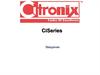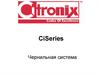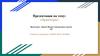Похожие презентации:
Добро пожаловать в мир принтеров Citronix siSeries
1.
СодержаниеРаздел
Описание
Раздел 1
Общая информация
Раздел 2
1.1
Добро пожаловать в мир принтеров Citronix siSeries
1.2
1.3
Перед тем как воспользоваться руководством
Информация по безопасности
Технические характеристики и возможности
систем ciSeries
2.1
2.2
2.3
2.4
2.5
2.6
2.7
Раздел 3
Раздел 5
6
23
Ведомость технического контроля установки
Монтаж
Ввод в эксплуатацию системы ciSeries
Подсоединение периферийных устройств и средств связи
Подсоединение питания
Работа системы
4.1
4.2
4.3
4.4
4.5
4.6
4.7
3
Контроллер ciSeries
Печатающая головка ciSeries
Расходные материалы
Физические характеристики контроллера и печатающей головки ciSeries
Скорости и качество печати
2.5.1
Норм./Внутр.
2.5.2
Норм./Внешн.
2.5.3
Средн./ Внутр.
2.5.4
Средн./ Внешн.
2.5.5
Больш./ Внутр.
2.5.6
Больш./ Внешн.
2.5.7
Небольш./ Внутр.
2.5.8
Небольш./ Внешн.
Масштабные чертежи – контроллеры ciSeries
Масштабные чертежи – печатающие головки ciSeries
Установка системы
3.1
3.2
3.3
3.4
3.5
Раздел 4
Стр.
32
Вкл./выкл. питания
Запуск струи
Выбор сообщения для печати
Правила безопасности при добавлении чернил и разбавителя
Добавление чернил и разбавителя в ci1000 / ci700
Добавление чернил и разбавителя в ci500
Отключение системы
Программирование
5.1
Клавиатура и дисплей
5.2
Основной экран
5.3
Работа меню
5.4
Свойства системы
5.5
Создание и редактирование сообщений
5.6
Графический редактор
5.7
Состояние
5.8
Помощь
5.9
Экраны ошибок
5.10
Сервис
5.11-5.29 Коммуникации (средства связи)
38
2.
Раздел 6Языки и шрифты
6.1
6.2
Раздел 7
Очистка и техническое обслуживание
6.1
6.2
6.3
6.4
6.4
6.6
Раздел 8
Раздел 9
165
Общее представление о системе
Процесс печати
Оболочка контроллера
Пользовательский интерфейс
Электрические компоненты
Чернильная система
Печатающая головка
Сервисные процедуры
8.1
8.2
8.3
8.4
8.5
8.6
8.7
8.8
8.9
151
Карточка технического обслуживания
Проверка и очистка печатающей головки
Процедура промывки обратным потоком
Очистка контроллера, шланга и кожуха печатающей головки
Замена воздушного фильтра
Замена фильтров системы
Техническое описание и устранение неисправностей
7.1
7.2
7.3
7.4
7.5
7.6
7.7
141
Альтернативные шрифты
Замена клавиатуры
196
Замена или прочистка соплового вкладыша
Выравнивание сопла
Замена/опорожнение резервуара с чернилами или разбавителем (ci1000)
Транспортировка/подготовка к длительному хранению
Замена насоса чернильной системы
Замена/прочистка клапана чернильной системы и уплотнения
Замена/снятие датчика давления
Замена/прочистка дросселя давления
Замена/прочистка дросселей Вентури
Раздел 10
Справочная информация
208
Раздел 11
Диагностика неисправностей
214
-2
-
3.
Раздел 11.1
Общая информация
Добро пожаловать в мир принтеров Citronix siSeries
Системы непрерывной каплеструйной печати ciSeries представляют
собой
уникальную
комбинацию
простоты
и
отличных
эксплуатационных характеристик. Системы обладают интуитивным
пользовательским интерфейсом.
Что включает
данная инструкция:
Данная инструкция содержит:
Информация, касающаяся безопасности
Описание эксплуатации
Рекомендации по установке
Программирование системы
Установки сервисной конфигурации
Осуществление планового технического обслуживания
Замена деталей
Диагностические задачи
Где получить более
подробную информацию: обратитесь к инструкции по эксплуатации для получения
информации об основных моментах функционирования
системы и о базовых процедурах по техническому
обслуживанию.
1.2
Перед тем как воспользоваться руководством
Даная инструкция предполагает, что Вы уже прошли обучение в
компании Ситроникс или у её уполномоченного дистрибьютора. Если
Вы находите, что уровень Вашей квалификации недостаточен,
обратитесь в компанию Ситроникс или к уполномоченному
дистрибьютору для получения помощи перед тем, как приступать к
выполнению каких-либо процедур, описанных ниже.
1.3
Информация по безопасности
Перед тем, как начать работу с какой-либо частью системы
необходимо
ознакомиться
со
всеми
предупреждениями
и
примечаниями.
В соответствующих частях данной инструкции представлены
предупреждения и примечания. Они приведены во избежание
опасности и для обеспечения понимания того, как работать с системой
в безопасном режиме. Символы, использующиеся для обозначения
предостережений, могут быть как общими, так и специальными.
Данный
символ
обозначает
эксплуатационную
процедуру,
неправильное или неточное соблюдение которой может привести к
травматизму или смерти персонала.
-3
-
4.
Данный символ обозначает эксплуатационную процедуру, неточноевыполнение которой может привести к повреждению оборудования.
Примечание обозначает эксплуатационную процедуру, незнание
которой может привести к возникновению ситуаций, обозначаемых
двумя предыдущими символами.
Следующие
предостережения
необходимо
прочитать
всем
сотрудникам, вовлечённым в процесс эксплуатации и технического
обслуживания данной системы. Также необходимо проверить
понимание прочитанного.
Специальные символы:
&
ОПАСНОСТЬ ПОЛУЧЕНИЯ ТРАВМЫ: в системе используется
чрезвычайно высокое напряжение. Только обученные и
уполномоченные сотрудники должны осуществлять операции по
техническому обслуживанию.
ОПАСНОСТЬ ПОЛУЧЕНИЯ ТРАВМЫ: используйте очки или маску
для защиты лица при работе с чернилами, разбавителем или
очистителями во избежание попадания веществ в глаза.
ОПАСНОСТЬ ВОЗНИКНОВЕНИЯ ПОЖАРА: чернила, разбавитель и
растворители - легковоспламеняемы. Не курите и не пользуйтесь
огнём вблизи расположения системы или химикатов.
Общие положения:
ОПАСНОСТЬ ПОЛУЧЕНИЯ ТРАВМЫ: надевайте защитные
перчатки и одежду при работе с чернилами, разбавителем или
очистителями.
ОПАСНОСТЬ ПОЛУЧЕНИЯ ТРАВМЫ: не пейте чернила,
разбавитель и очистители. Данные вещества ядовиты, если
принимать их внутрь.
ПОЛУЧЕНИЯ
ТРАВМЫ:
продолжительное
ОПАСНОСТЬ
воздействие паров чернил, разбавителя и очистителей может
привести к сонливости и последствиям, схожим с алкогольной
интоксикацией. Работайте только в хорошо проветриваемых
помещениях.
ОПАСНОСТЬ
ПОЛУЧЕНИЯ
ТРАВМЫ:
избавляйтесь
от
пропитанных чернилами, разбавителем и очистителем бумажных
полотенец и тряпок. Делайте это так, чтобы не возникало
опасности пожара и причинения вреда здоровью.
ВНИМАНИЕ: опытные и обученные работники должны выполнять
операции, связанные с устранением неисправностей в электрике.
-4
-
5.
ВНИМАНИЕ: перед началом проведения обслуживания отключитепитание от системы.
1.3.1 Проверка печати
При проверке печати во избежание риска возникновения пожара
необходимо заземлять сервисный металлический контейнер,
используемый при маркировке, для того, чтобы рассеять заряд,
применяемый в процессе печати. Используйте только металлические
контейнеры с проводом, соединённым с точкой заземления.
-5
-
6.
Раздел 22.1
Технические характеристики и возможности систем ciSeries
Контроллер ciSeries
Техническое обеспечение
Управление печатающей головкой
Сдвоенный процессор:
Motorola Coldfire / DSP
Скорость:
66Mhz
Память:
4 Mб - флеш /16 Mб - оперативная
Интерфейс
ci500/ci700
1 RS232 or RS485
1 RS232
1 PS2
ci1000/ci2000
1 Ethernet
1 RS232 or RS485 (1200 до115.2Kб)
1 RS232 (1200 до115.2Kб)
1 PS2
Вводы (оптоизолированные, открыто коллекторного или ТТЛ типа)
2 фотодатчик*
1шафт-энкодер
4 программируемый**
*Программируемые опции для фотодатчика 2
**Удалённый выбор сообщения – (16 возможных выборов)
Выводы
2 программируемых сигнала тревоги – предупреждение и поломка (открытый
коллектор, 150mA)
Программируемое реле с сухими контактами Внешний источник энергии (+24VDC 500мA)
Шланг печатающей головки
3 метра или 4.5 метра(опция)
Возможности пользовательского интерфейса и встроенного ПО
- Полноразмерная стандартная клавиатура
- Загружаемая графика
- Квадратный графический дисплей
VGA с задней подсветкой
- Встроенный графический редактор
- Работа на базе иконок
- Автоматическая диагностика
- Редактирование сообщений в режиме
полного графического соответствия
печатного варианта и изображения
редактируемого документа на экране
- Журнал записи действий и ошибок
-6
-
7.
- Форматирование с помощьюперетаскивания/опускания полей
- Напоминания о необходимости
сервисного обслуживания
- Хранение сообщений
(более 1000 сообщений)
- Возможность непрерывной печати
- Вкл./выкл одной кнопкой
- Функции восстановления/резервного копирования
- Программируемая безопасность пароля
- Множество языков оператора
- Кодирование реального времени и даты,
а также времени и даты истечения
срока годности (Юникод).
- Печать многонациональных символов
- Кодирование времени и даты смены,
а также прокрутки
- Возможность загрузки
обновлений встроенного ПО (сеть Ethernet)
- Кодирование счёта продукта и партий
- Интерфейс интернет-браузера ci1000/ci2000
- Создание и печать графики
- Функция печати в колонку
Рабочая среда
Температура:
%Относительная влажность:
5 – 45 C
10-90% (неконденсир.)
Требования к электрике
Авторегулирование:
Частота:
90-260 В AC (3 A)
50-60 Гц
-7
-
8.
2.2Печатающая головка ciSeries
Технология:
Непрерывная каплеструйная печать (CIJ)
Кол-во строк печати:
ci500 / ci700 – 3 строк (25 пикселей)
ci1000 / ci2000 – 5 lстрок (31 пиксель)
Печать:
текст, графика, штрих-коды
Линейная скорость:
более 304 м/мин. – см.
таблицы скоростей
Ориентация печатающей
головки:
все направленная
Высота символов:
ci1000, ci700, ci500
норм. размер (norm) – .10” (2.5мм)-.50”
(12мм)
средн. размер (midi )– .15” (4мм)-.50”
(12мм)
больш. размер (macro) – .25” (6mm)-.50”
(12мм)
ci1000, ci2000
небольш. размер (micro) – .025” (.6мм) 25” (6мм)
Расстояние выброса:
ci1000, ci2000
норм. размер (norm) – до .50” (12мм)
ci700, ci500
средн. размер (midi) – до.75” (17мм)
больш. размер (macro) – до 1.50” (38мм)
ci1000/ci2000
небольш. размер до.25” (6мм)
Все
модели
обладают
функциями
автоматического
обслуживания и промывки при запуске и отключении.
технического
-8
-
9.
2.3Расходные материалы
Типы чернил:
Цвета чернил:
Время высыхания
чернил:
2.4
ciSeries:
полный ассортимент – MEK, этаноловые, ацетоновые
чёрный, красный, синий, жёлтый, белый, видимый при
УФ свете
Высыхание от быстрого до немедленного
Контейнеры
с чернилами:
Контейнеры
с разбавителем:
ci500: 4 унции (118 мл), ci700/ci1000: 16 унций (473 мл)
Вместимость:
64 унции (1.9 л)
16 унции (473 мл)
Физические характеристики контроллера и печатающей головки ciSeries
Корпус:
ci500
Нержавеющая
Сталь
ci700
Нержавеющая
Сталь
Экологичность:
Вес контроллера:
Вес печ.головки:
Nema 4 (IP55)
40 фунтов (18 кг)
2 фунта (900 гр.)
Nema 4 (IP55)
43 фунта (19.5 кг.)
2 фунта (900 гр.)
Корпус:
ci1000
Нержавеющая
сталь
ci2000
Нержавеющая
сталь
Экологичность:
Вес контроллера:
Nema 4 (IP55)
43 фунта (19.5 кг)
Nema 4X (IP65)
45 фунтов (20.5 кг)
Вес печ. головки:
2 фунта (900 гр.)
2 фунта (900 гр.)
-9
-
10.
2.5Скорости и качество печати
Линейная скорость, при которой продукт проходит мимо печатающей головки,
оказывает влияние на качество печати. Ниже показано, как определить
максимальные линейные скорости для каждой установки качества печати.
При определении установок ciSeries для производственной
необходимо принимать во внимание следующие моменты:
-
задачи
Линейная скорость
Установка пикселей (вертикальное разрешение)
Разрешение печати (горизонтальное разрешение или шаг растра)
Какой энкодер использовать: внутренний (автопечать) или внешний
На основании приведённых выше данных необходимо выбрать оптимальную настройку
качества печати (скорость).
10 -
11.
2.5.1Таблица скоростей ciSeries – Размер капли: норм/внутр. энкодер.
11 -
12.
2.5.2Таблица скоростей ciSeries – Размер капли: норм/внешн. энкодер
12 -
13.
2.5.3Таблица скоростей ciSeries – Размер капли: средн/Iвнутренний
энкодер
13 -
14.
2.5.4Таблица скоростей ciSeries – Размер капли: средн./внешн. энкодер
14 -
15.
2.5.5Таблица скоростей ciSeries – Размер капли: больш./внутр. энкодер
15 -
16.
2.5.6Таблица скоростей ciSeries – Размер капли: больш./внешн. энкодер
16 -
17.
2.5.7Таблица скоростей ciSeries – Размер капли: небольш./внутр. энкодер
17 -
18.
2.5.8Таблица скоростей ciSeries – Размер капли: небольш./внешн. энкодер
18 -
19.
2.5.9Таблица скоростей ciSeries – Размер капли: HS50/внутр. энкодер
19 -
20.
2.5.10 Таблица скоростей ciSeries – Размер капли: HS50/внешн. энкодер20 -
21.
2.6Масштабные чертежи – ci500/ci700/ci1000/ci2000
21 -
22.
2.7Масштабные чертежи – печатающая головка ciSeries
Монтаж шланга печатающей головки в прямом положении
Монтаж шланга печатающей головки под углом 90 градусов.
22 -
23.
Раздел 3Установка системы
3.1 Ведомость технического контроля установки
При установке принтера ciSeries необходимо учитывать следующее:
Убедитесь в наличии источника питания.
Убедитесь в том, что контроллер и печатающая головка доступны для
проведения технического обслуживания.
Убедитесь в том, что печатающую головку можно основательно
установить, чтобы минимизировать колебания.
Убедитесь в том, что печатающая головка и контроллер расположены
друг от друга на расстоянии в пределах 9 футов (3 метров) или на
расстоянии, равном длине дополнительного шланга печатающей
головки.
Удостоверьтесь в том, что фотодатчик можно установить вместе с
печатающей головкой или вблизи неё.
Удостоверьтесь в том, что комплект для подачи положительно
заряженного воздуха установлен в помещении с запылённой или
влажной атмосферой.
Убедитесь в том, что персоналу объяснён способ сбора отходов при
очистке печатающей головки.
Устанавливайте, закрепляйте
указанном порядке:
и
задавайте
конфигурацию
системы
1.
_____ распакуйте всё оборудование и проверьте наличие по упаковочному листу
2.
_____ установите крепёжные детали – напольная стойка, крепёж к боковой части
конвейера, карт контроллера
3.
_____ установите станцию для промывки печатающей головки (дополнительно)
4.
_____ произведите монтаж фотодатчика
5.
_____ произведите монтаж энкодера (дополнительно)
6.
_____ произведите монтаж сигнального маячка (дополнительно)
7.
_____ установите встраиваемый или внешний комплект подачи положительно
заряженного воздуха (дополнительно)
8.
_____ произведите монтаж печатающей головки
9.
_____ установите/ произведите монтаж контроллера
10.
_____ подсоедините периферийные устройства: фотодатчик, шафт-энкодер,
сигнальный маячок, средства для удалённой связи.
11.
_____ подключите питание
12.
_____ инициализируйте систему (включите питание)
13.
_____ введите чернильную систему ciSeries в эксплуатацию – см. стр. 28.
14.
_____ установите свойства системы
15.
_____ установите свойства сферы применения
16.
_____ установите значения сообщений по умолчанию
в
23 -
24.
17._____ создайте сообщения
18.
_____ запустите печать
19.
_____ установите и запрограммируйте время замены фильтров для данной сферы
применения.
20.
_____ задокументируйте все установки принтера, оставьте копию покупателю и себе.
21.
_____ проведите технический тренинг и тренинг по техническому обслуживанию.
24 -
25.
3.2 Монтаж3.2.1
Контроллер ciSeries
Контроллер ciSeries следует размещать на прочной поверхности
настольного типа. У контроллера есть 4 резиновых ножки, которые
поднимают его над установочной поверхностью. Это позволяет
воздуху циркулировать через дно контроллера, что необходимо для
его правильной работы.
Габаритные размеры, указанные в разделе втором, обозначают
пространство, необходимое для нормального функционирования
принтера и его обслуживания.
&
ПРИМЕЧАНИЕ: при использовании альтернативного вида
монтажа необходимо обеспечить циркуляцию воздуха по дну
контроллера.
Расстояние
между
дном
и
установочной
поверхностью должно быть не менее ½” (12мм).
По стандарту контроллер должен быть установлен на расстоянии, не
превышающем 9 футов (3 метров) от места осуществления процесса
печати. В случае необходимости установки контроллера на более
дальнем расстоянии имеется дополнительный шланг печатающей
головки.
3.2.2 Печатающая головка
Печатающую головку ciSeries следует устанавливать таким образом,
чтобы обеспечить её неподвижность в процессе печати. Печатающую
головку следует размещать на оптимальном расстоянии выброса в
зависимости от типа используемой головки (см. технические
характеристики). Печ. головка может производить печать при любой
ориентации (нанесение маркировки сверху вниз, сбоку, внизу). Для
этих целей Ситроникс предлагает держатель печатающей головки или
крепление к боковой части конвейера.
&
ПРИМЕЧАНИЕ: если печатающая головка расположена слишком близко к
основанию, это может привести к отскакиванию капель и, следовательно,
скапливанию чернил в печатающей головке, что в свою очередь приведёт к
возникновению частых системных ошибок.
25 -
26.
&ПРИМЕЧАНИЕ: печатающую головку следует располагать над или под
контроллером на расстоянии, не превышающем 5-ти футов (1.5 метров).
По стандарту печатающая головка и контроллер должны быть
установлены друг от друга на расстоянии, не превышающем 9-ти
футов (3-х метров). В случае необходимости установки печатающей
головки на более дальнем расстоянии имеется дополнительный
шланг.
Габаритные размеры, указанные в разделе втором, обозначают
пространство, необходимое для нормального функционирования
печатающей головки и её обслуживания.
3.2.3 Фотодатчик
Фотодатчик используется в качестве способа обнаружения продукта,
на который необходимо нанести маркировку, таким образом, принтер
узнает, когда начать печать. Фотодатчик должен быть установлен
рядом с печатающей головкой. Расположен он должен быть таким
образом, чтобы отступ печати был наименьшим; это необходимо для
минимизации времени, используемого для процесса печати. Данный
момент очень важен, если дело касается линий с высокой
производительностью или высокой пропускной способностью.
&
ПРИМЕЧАНИЕ: чрезмерный отступ приведёт к нанесению маркировки на
каждую вторую единицу продукции. В этом случае необходимо подвинуть
фотодатчик ближе к печатающей головке. Оптимальным является
размещение фотодатчика на одной линии с печатающей головкой = отступ 0.
&
ПРИМЕЧАНИЕ:
возможно
использование
многочисленных
типов
фотодатчиков в зависимости от продукта, который предстоит обнаруживать.
Использование неверного типа фотодатчика может привести к некорректному
обнаружению продукта и смещению маркировки. Свяжитесь с компанией
Ситроникс для рассмотрения сферы применения оборудования и
определения правильного типа фотодатчика.
Фотодатчики компании Ситроникс поставляются с крепёжными
элементами, чтобы иметь возможность установить их на стойке или
комплекте для крепления печатающей головки к боковой части
конвейера.
3.2.4
Шафт-энкодер
Шафт-энкодер используется для выявления скорости продукта, что
позволяет синхронизировать скорость маркировки со скоростью
движения продукта. Шафт-энкодеры обычно используются на линиях с
варьируемыми скоростями.
26 -
27.
Сборочный комплект шафт-энкодера включает в себя четыремонтажных отверстия для фиксированной установки и адаптации к
конкретному случаю применения. Габаритные размеры, указанные в
разделе восьмом, обозначают пространство, необходимое для
нормального функционирования.
3.2.5
Сигнальный маячок
Сигнальные маячки компании Ситроникс уведомляют оператора в
случае возникновения ошибок. Предлагается три варианта маячков:
одно, двух и трёхступенчатый. Одноступенчатый сигнальный маячок
загорается красным светом при возникновении ошибки в системе;
двухступенчатый
маячок
загорается
красным
светом
при
возникновении ошибки и жёлтым светом для предупреждения;
трёхступенчатый маячок также может загораться зелёным светом при
отсутствии каких-либо ошибок и предупреждений (в нём наряду с
аварийным
соединением
используется
соединение
с
твердотельным реле).
3.2.6
Сигнальный маячок необходимо устанавливать в непосредственной
близости с печатающей головкой или контролером. Сигнальный
маячок поставляется с крепёжными элементами, чтобы иметь
возможность установить его на стойке или комплекте для крепления
печатающей головки к боковой части конвейера.
Встроенный комплект для подачи положительно заряженного воздуха
или подсоединение внешнего источника воздуха.
Встроенный комплект для подачи положительно заряженного воздуха
компании Ситроникс поставляет чистый сухой воздух от отделения
контроллера, содержащего электронику, к печатающей головке.
Система закачки автоматически включается при запуске струи и
выключается через 4 минуты после её остановки. Эта процедура
продлевает срок службы воздушного насоса. Срок службы насоса
составляет приблизительно 4000 часов.
3.2.7
Напольная стойка
Напольная стойка позволяет произвести монтаж печатающей головки
к полу. Инструкции по сборке включены.
3.2.8
Комплект для крепления к боковой части конвейера
Комплект для крепления к боковой части конвейера позволяет
установить печатающую головку на конвейер.
Инструкции по установке включены.
3.2.9
Тележка контроллера
Тележка обеспечивает установку контроллера ciSeries и позволяет
хранить документацию и расходные материалы на открытой полке.
27 -
28.
3.3 Ввод в эксплуатацию системы ciSeriesДля ввода чернильной системы в эксплуатацию необходимо ознакомиться с
основными рабочими процедурами.
Шаг 1: Залейте три бутылки чернил/разбавителя (подождите до полного
опорожнения бутылки, прежде чем убирать её).
(в принтер ci500 добавлять нужно только чернила)
&
ПРИМЕЧАНИЕ: если перед запуском машины в резервуар залито менее трёх
бутылок расходного материала, машина может быть повреждена.
Шаг 2:
Запуск струи. Необходимо произвести запуск/остановку струи минимум
три раза для того, чтобы удалить воздух из системы.
Шаг 2a:
Шаг 3:
В случае если струя идёт мимо жёлоба, необходимо
прочистить сопло, возможно, также потребуется
процедура промывки обратным потоком. В первый раз
для
правильного
запуска
может
потребоваться
несколько процедур прочистки и промывки обратным
потоком.
Проверяйте работу вискозиметра в течение
обеспечения правильного функционирования.
двух
часов
для
28 -
29.
3.4 Подсоединение периферийных устройств и средств связиПродукция ciSeries позволяет прямое подсоединение внешних периферийных
устройств к плате центрального процессора посредством разъёмов ISE. Все
периферийные устройства, поставляемые компанией Ситроникс, снабжены
соответствующими разъёмами. Периферийный кабель соединяется со
шкафом контроллера посредством герметичного уплотнения.
электрическое соединение располагается в нижней правой части платы
центрального процессора:
разъём
Фотодатчик 1
Энкодер
Сигнальное
устройство
RS232
Сеть Ethernet
расположение
J9
J10
J19
J21
P1
Для подсоединения альтернативных периферийных устройств или каналов
связи к оборудованию ciSeries за исключением сети Ethernet Вам
потребуются дополнительные приспособления.
Подсоединение к сети
Ethernet осуществляется через стандартный разъём RJ45. Стандартный
«перекрёстный» кабель может использоваться для соединения системы
ciSeries с сетью Ethernet.
Описание
компонента
Инструмент для
обжима проводов
Molex Crimp Tool
Провод Molex
Microfit Crimp 20-24
AWG
Рызъём Molex
Microfit 4 Pin
Разъём Molex
Microfit 10 Pin
Зажим для провода,
½” NPT
&
29 -
Периферийное
соединение
Все
Артикул Molex
638112800
Артикул
Ситроникс
014-1077-001
Все
43030-0007
004-1020-001
Фотодатчик,
сигнальное
устройство,
шафт-энкодер
RS232, RS485
43025-0400
004-1016-001
43025-1000
004-1018-001
Все
Нет
004-1007-001
ПРИМЕЧАНИЕ: За схемами каждого соединения обратитесь к главе
7.
-
30.
Подсоедините главный порт Ситроникс RS232 (J21) к компьютеру:RS232 # 2 J21
Pin 3 – передача
Pin 5 – получение
Pin 9-заземление
БД 9 со стороны
ПК
Pin 2 – получение
Pin 3 – передача
Pin 5 - заземление
30 -
31.
3.5 Подключение питанияПодсоедините силовой шнур к подходящему источнику питания, как
обозначено ниже:
Одна фаза – от 90VAC* (3 А) до 260VAC (1 А)
Частота - 50/60 Гц
*VAC – напряжение переменного тока
Штепсельная розетка должна быть установлена в легкодоступном месте
неподалёку от оборудования.
Ввиду разнообразия штепсельных вилок, используемых в мире, для силовых
шнуров, поставляемых с принтерами ciSeries, используются вилки
американского, европейского или британского образца. Если Вам необходим
силовой шнур с другим типом вилки, приобретите шнур, одобренный
местными властями, либо имеющий ярлык соответствия согласованному
стандарту.
&
ПРИМЕЧАНИЕ: для защиты системы и обеспечения её надёжного
функционирования компания Ситроникс рекомендует использовать
ограничитель
перенапряжения,
стабилизатор
напряжения,
источник бесперебойного питания и выделенную линию, идущую от
главного источника питания.
ВНИМАНИЕ: принтер должен быть заземлён.
2.5.1 Установка запасного сетевого шнура
1) Отключите шнур, поставленный вместе с системой.
2) Поскольку цвета силовых проводов данного оборудования могут не
соответствовать маркировкам, обозначающим терминалы на Вашей
вилке, выполните следующие действия:
Зелёный и жёлтый провода необходимо подсоединить к терминалам,
окрашенным в зелёный и жёлтый цвета соответственно, либо
помеченным символом заземления.
Синий провод должен соединяться с терминалом, окрашенным в
синий цвет, либо имеющим маркировку «нейтральный».
Коричневый кабель должен соединяться с терминалом, имеющим
маркировку «под напряжением».
31 -
32.
Раздел 44.1
Работа системы
Вкл./выкл. питания
Выключатель питания расположен с левой стороны контроллера ciSeries.
Питание включено
Питание отключено
4.1.1
Включение системы
При постановке выключателя в положение «вкл.» происходит подача
питания в систему и её инициализация. После появления экрана
инициализации также появляется и основной экран Ситроникс.
Выключение системы
не требует отключения силового переключателя за исключением тех
случаев, когда система не будет использоваться в течение
продолжительного периода времени (несколько дней). Выключатель
следует оставлять в положении «вкл.» на выходные или короткие
промежутки времени. За более подробной информацией обратитесь к
разделу, рассматривающему остановку машины.
Внимание: Не отключайте питание, не остановив при
этом
струю.
32 -
33.
4.2 Запуск струиПосле включения системы необходимо запустить струю для начала
печати. Для запуска струи нажмите кнопку СТАРТ. В верхнем правом
углу экрана появится надпись «запуск струи», и начнётся обратный
отсчёт таймера в нижнем правом углу. Данный таймер отображает
количество времени, оставшегося до запуска струи. Доступ к другим
экранам и/или функциям можно получить во время запуска струи.
После завершения процесса запуска появление рисунка в верхнем
правом углу экрана будет указывать на то, что струя запущена.
&
ПРИМЕЧАНИЕ: если система отображает ошибку фазы, заряда, жёлоба или
высокого напряжения, проводите ежедневную промывку печатающей
головки. Если ошибка не исчезает, возможно, что процедура промывки
обратным потоком может устранить проблему. См. промывку и техническое
обслуживание.
33 -
34.
4.3Выбор сообщения для печати
Данная функция позволяет предварительно просмотреть и выбрать
сообщения для печати.
1)
2)
3)
Нажмите клавишу ПЕЧАТЬ или выберите функциональную
клавишу СООБЩЕНИЕ. Отобразится меню выбора сообщения
для печати.
Используйте клавиши со стрелками вверх, вниз для
перемещения курсора по списку до тех пор, пока он не окажется
рядом с нужным сообщением.
Высветится заголовок
сообщения для печати и на экране появится его
предварительное изображение.
Нажмите функциональную клавишу ЗАПУСК ПЕЧАТИ для того,
чтобы выбрать сообщение на печать.
Отобразится основной экран. Выбранное сообщение будет напечатано
и отображено.
&
ПРИМЕЧАНИЕ:
после
перезапуска
системы
напечатанное сообщение будет готово для печати.
последнее
34 -
35.
4.4Правила безопасности при добавлении чернил и разбавителя
ОПАСНОСТЬ ПОЛУЧЕНИЯ ТРАВМЫ: не убирайте фольгу с
бутылки до начала заполнения резервуара.
ОПАСНОСТЬ ПОВРЕЖДЕНИЯ ОБОРУДОВАНИЯ: убедитесь в том,
что артикулы используемых чернил и разбавителя
совпадают с артикулами, указанными на ярлыках
машины.
4.5
ОПАСНОСТЬ
ПОВРЕЖДЕНИЯ ОБОРУДОВАНИЯ: заполняйте
резервуары только в том случае, если появляется
сообщение о низком уровне или отсутствии чернил
или разбавителя.
ОПАСНОСТЬ
ПОВРЕЖДЕНИЯ ОБОРУДОВАНИЯ: не путайте
резервуары при добавлении чернил и разбавителя.
Добавление чернил и разбавителя в ci1000 / ci700
1) В случае появления на главном экране сообщения о низком уровне
или отсутствии чернил или разбавителя снимите крышку с
заливочного отверстия резервуара с чернилами или разбавителем.
2) Вставьте бутылку с разбавителем или чернилами в заливочное
отверстие. Добавьте 1 (одну) бутылку чернил или разбавителя в
соответствующий резервуар.
3) Перед тем как убрать бутылку убедитесь в том, что она абсолютно
пуста. После опорожнения бутылки уберите её и ликвидируйте в
соответствии с местными нормативными актами.
4) Установите на место крышку резервуара.
&
ПРИМЕЧАНИЕ: не используйте очиститель вместо разбавителя,
так как система не будет правильно работать.
ПРИМЕЧАНИЕ: не используйте разбавитель вместо очистителя,
так как струя не будет правильно запускаться.
35 -
36.
4.6Добавление чернил и разбавителя в ci500
1) Если уровень чернил низок, либо на главном экране появляется
сообщение о том, что чернила закончились, снимите крышку с
заливочного отверстия.
2) Вставьте бутылку с чернилами в заливочное отверстие. Добавьте 1
(одну) бутылку чернил в резервуар.
3) При загорании соответствующего экрана добавьте картридж с
разбавителем в то же заливочное отверстие.
4) Перед тем как убрать бутылку убедитесь в том, что она абсолютно
пуста. После опорожнения бутылки уберите её и ликвидируйте в
соответствии с местными нормативными актами.
5) Установите на место крышку резервуара.
36 -
37.
4.7Выключение системы
4.7.1 Выключение системы (норм.)
1) Остановите струю, нажав клавишу СТОП. В правом верхнем
углу экрана появится надпись «остановка струи», а в правом
нижнем углу появится счётчик с обратным отсчётом. Другие
экраны и/или функции доступны во время остановки струи.
2) Отключите питание системы после того, как завершится
обратный отсчёт.
3) Выполните ежедневную процедуру очистки печатающей
головки.
ОПАСНОСТЬ ПОВРЕЖДЕНИЯ ОБОРУДОВАНИЯ: не отключайте
силовой переключатель, не остановив струю.
&
ПРИМЕЧАНИЕ: отключение питания до полной остановки струи
приведёт к утечке чернил из сопла и жёлоба, следовательно,
потребуется прочистка для последующего запуска.
37 -
38.
ПрограммированиеРаздел 5
5.1
Клавиатура и дисплей
На передней панели контроллера расположен пользовательский
интерфейс, состоящий из дисплея и клавиатуры.
Дисплей и
клавиатура используются для управления и программирования
системы.
Дисплей
Icon Keys
Вкл./выкл. струи
Стрелки
Функц.
клавиши
Справка
Меню
Клавиша
установок
Клавиатура включает ряд рабочих клавиш:
• Буквенно-цифровые и специальные шрифтовые клавиши
квадратной формы используются для программирования.
• Рабочие клавиши используются для перемещения во время
программирования.
• Функциональные клавиши с иконками используются для
работы.
38 -
39.
Рабочиеклавиши
Стрелка вверх
Стрелка вниз
Стрелка
вправо
Стрелка влево
Функция
Ввод
Escape
Delete
Caps Lock
Shift
Alt 1
Alt 2
Space
Accent
Перемещает курсор вверх
Перемещает курсор вниз
Перемещает курсор вправо
Клавиши с
иконками
Start
Запускает струю
Stop
Останавливает струю
Меню
Список команд
Перемещает курсор влево
Выбирает иконки на дисплее
Свойства
Помощь
Выбирает или сохраняет
изменения
Отменяет изменения
Редакт.
Стирает символ, находящийся за
курсором
Переключает заглавный/строчный
регистры
Переключает верхний/нижний
регистры
Выбирает специальные символы
Выбирает специальные символы
Отступ
Вводит пробел в сообщение
Выбирает надстрочные знаки для
символов.
Безопасн.
Печать
Жирн.
Длина
Статус
Сервис
Установки системы
Помощь с
программированием
Редактирование
выбранного сообщения
Выбирает сообщение для
печати
Выбирает величину отступа
(отсрочки) печати
Вводит значение жирн.
текста сообщения
Вводит значение длины
сообщения
Просмотр статуса системы
Функции обслуживания
системы
Вход/выход из системы
39 -
40.
5.2Основной дисплей
На главном экране отображается:
Текущая дата и время
Состояние разбавителя и чернил
Состояние струи и высокого напряжения
Значение отступа печати
Количество напечатанных текстов с момента сброса счётчика
Количество напечатанных текстов с момента выбора нового
сообщения
Пользователь, который в данный момент находится в системе
(если есть)
Печать сообщения и предварительный просмотр сообщения
Функциональные клавиши с иконками
Состояние флеш-записи
Состояние смены регистра, shift и альтернативных символов
Количество экранов и версия встроенного ПО
Для
выбора
нового
экрана
функциональную клавишу с иконкой.
нажмите
соответствующую
Сброс счётчика – позволяет сбрасывать счётчики.
Сообщение – позволяет создавать, редактировать или
выбирать сообщение для печати.
Вкл./выкл. печати – позволяет останавливать и возобновлять
печать.
Настройка печати – позволяет настраивать параметры печати.
и
обозначают, что здесь находятся скрытые иконки.
Переместитесь вправо или влево, чтобы получить к ним доступ.
40 -
41.
Графический редактор – открывает встроенный графическийредактор.
Промывка обратным потоком – начинается промывка системы
(см. раздел 6). Промывка включается только в том случае,
если струя отключена, и кожух печатающей головки открыт.
&
ПРИМЕЧАНИЕ:
Когда в нижнем левом экране появляется изображение часов, это
значит, что система записывает данные на флэш-память. Недавние
изменения не будут сохранены, если в процессе записи система
будет отключена.
41 -
42.
Запуск печати – запускает печать (один раз) длядиагностических целей.
Активные сигналы тревоги – отображает сигналы тревоги,
которые активны в настоящий момент.
Очередь сообщений – позволяет добавлять или удалять
сообщения из очереди.
См. Раздел «очередь сообщений» для получения более
подробной
информации.
42 -
43.
5.3Меню
Клавиша с иконкой «меню» обеспечивает альтернативный способ
получения быстрого доступа к функциям принтера. При нажатии
клавиши «меню» появится следующий экран:
Используйте клавиши со стрелками вверх/вниз для выделения
желаемых функций. После выделения функции нажмите клавишу
«ВВОД» или «ESCAPE», чтобы выйти из меню.
5.4
&
Свойства системы
Функциональная клавиша с соответствующей иконкой предоставляет
доступ к экранам установок системы. Введите информацию,
относящуюся к конкретной сфере применения.
ПРИМЕЧАНИЕ: все перечисленные установки
заводскими значениями по умолчанию.
и
значения
являются
Используйте клавиши со стрелками вверх/вниз для выбора
необходимой установки. После выбора можно нажать клавишу со
стрелкой вправо для просмотра опций, либо подождать появления
всплывающего окна, которое позволит войти в желаемую настройку.
Используйте
клавиши
DELETE/BACKPLACE
для
выполнения
соответствующих операций в процессе ввода необходимого
установочного значения. Нажмите клавишу ENTER для сохранения
установок, нажмите ESCAPE для отмены изменений.
43 -
44.
5.4.15.4.2
Свойства системы
Свойства системы
Время
Дата
Формат даты
Ед. Измерения
Язык
Безопасность
Общие настр.
Альтерн. Шрифты
Прокрутка
15:38:29
02/01/2007
ММДДГГГГ
СИ США
Английский
выкл.
выкл.
выкл.
03:30
Свойства системы
Время
Дата
Формат даты
Ед. Измерения
Язык
Безопасность
Общие настр.
Альтерн. Шрифты
Прокрутка
15:38:29
02/01/2007
ММДДГГГГ
СИ США
Английский
выкл.
выкл.
выкл.
03:30
44 -
45.
УстановкиВремя
Действие
Установка текущего
времени
Установка текущей даты
Установка отображаемого
формата даты
Установка формата
отображаемых ед.
измерения
Установка отображаемого
языка
Дата
Формат даты
Ед. Измерения
Язык
Безопасность
Общие
настройки
Вкл/выкл. безопасности
Установка формата
настроек сообщения
Альтернативные
шрифты
Позволяет использовать
языки, основанные не на
латинице.
Прокрутка
Установка времени
прокрутки
Клавиши с
иконками
Сфера
применения
Интерфейс
Сообщения
Безопасность
Установка
сигнала
тревоги
Дополнительно
ЧЧ:MM:СС
MM/ДД/ГГГГ
MMДДГГГГ, ДДMMГГГГ или ГГГГММДД
СИ США или метрическая СИ
Английский, испанский, французский,
немецкий, итальянский, китайский,
русский, болгарский, арабский,
вьетнамский, корейский, польский,
турецкий, тайский, еврейский,
норвежский, греческий, шведский,
финский, бразильский португальский,
румынский или голландский.
Вкл./Выкл.
Вкл./Выкл.
Вкл. = настройки общие для всех
сообщений
Выкл. = настройки устанавливаются
для каждого сообщения по отдельности
Вкл./Выкл.
Вкл. – доступ к следующим языкам:
китайский, арабский, вьетнамский,
корейский, русский.
Устанавливает положит. или отриц.
ЧЧ:ММ, когда произойдёт изменение
даты (до или после полуночи).
Функции
Экран установок для свойств конкретной сферы применения.
Экран установок для коммуникационного интерфейса главного
компьютера (RS232, RS485).
Экран установок значений сообщений по умолчанию для всех
последующих новых сообщений.
Экран установок безопасности – пользователь и пароль.
Экран установок тревоги 1, 2 и функциональных возможностей реле.
45 -
46.
5.4.2Свойства применения
Свойства применения
Энкодер
Выкл.
Граница срабатывания 1 Пониж.
Граница срабатывания 2 Повыш.
Фотодатчик 2 (дополн.)
Выкл.
Время между сигналами
фотодатчика
0 Мсек.
Сброс счётчика
Вкл.
Длина продукта
2.0
Шрифты, распозн.
оптичекими устр-ми
Откл.
Установки
Действие
Устанавливает использование
энкодера
Дополнительно
Вкл./Выкл.
Граница
срабатывания 1
Граница
срабатывания 2
Фотодатчик 2
(дополн.)
Устанавливает границу подачи
сигнала для начала печати.
Повыш./Пониж.
Позволяет использовать 2-й
фотодатчик в целях сброса
или увеличения счётчика, либо
переворачивания сообщения.
Время между
сигналами
фотодатчика
Устанавливает время между
сигналами фотодатчика 1 в
миллисекундах. Полезно для
фильтрации второстепенных
электрических сигналов,
подаваемых механическими
реле.
Позволяет сбрасывать
счётчики при выборе
сообщения, либо сохранять
последний счётчик.
Устанавливает длину продукта
в дюймах, позволяя ПО
подсчитать скорость линии.
Вкл. или откл. шрифты,
распознаваемые оптическими
устройствами.
ПРИМЕЧАНИЕ: символы
шрифта 9 только– 0 – 9.
Сброс счётчика 1, Сброс
счётчика 2, Сброс счётчиков 1 /
2, Увеличение счётчика 1,
Увеличение счётчика 2,
Увеличение счётчиков 1 / 2,
сообщение вверх/вниз,
вправо/влево, либо выкл.
0 – 99 мсек.
Энкодер
Сброс счётчика
Длина продукта
Шрифты,
распознаваемые
оптическими
устройствами
Вкл./Выкл.
Длина продукта в десятых
дюйма.
Вкл./откл.
46 -
47.
Клавиши сиконками
Режим печати
Свойства
печатающей
головки
Свойства даты
Свойства
календаря
Функции
Экран установок режима работы и включения/выключения
автопечати.
Экран установок размера капель, включения/отключения обратной
промывки, качества печати.
Экран установок свойств даты, таких как дата начала недели, дата
Hijri, код Atlas. Также используется для установки закодированных
дат и времени, а также для выбора ограничителей времени и даты
(разделители).
Экран установок дней недели и месяцев года. Позволяет
редактировать дни и месяцы.
47 -
48.
5.4.2.1 Режим печатиУстановка работы
Режим работы
Норм.
Автопечать
Откл.
Команда для данных
сообщения
Активирована
Установка
Режим работы
Действие
Устанавливает работу
системы в конкретном случае
применения (см. более
подробную информацию
ниже).
Дополнительно
Норм., ед. измерения, очередь
сообщений, кодирование
сообщений, печать одного сообщ. за
другим.
Автопечать
Позволяет осуществлять
непрерывную печать.
Используйте отступ для
разделения печати.
ПРИМЕЧАНИЕ: слишком
маленький отступ приведёт к
ошибке фазы.
Состояние – показывает
возможность работы со
средствами удалённой связи
в специфичных режимах
функционирования.
Вкл./ Откл.
Команда для
данных
сообщения
Нет опций, только состояние.
Режимы работы:
Нормальный режим – общий режим работы. Выбирается сообщение для печати
наносится на всю продукцию.
и
Режим печати одного сообщения за другим – разработан для сфер применения, в
которых необходимо нанесение новых данных на каждый новый продукт. Новые данные
должны отправляться с внешнего компьютера для каждого сеанса печати. Данный режим
работы гарантирует, что одни и те же данные не будут напечатаны дважды. Если новая
информация не успевает поступить до срабатывания фотодатчика, срабатывание
игнорируется, и печать не происходит.
Кодированные сообщения – в этом режиме применяется четырёхлинейный разъём для
передачи двоичного числа от 0 до15. Это число обозначает код сообщения, которое
предстоит напечатать. При выборе режима кодированных сообщений каждому сообщению
можно присвоить код. В этом режиме передачи данных нет. Единственным средством
управления являются четыре линии ввода. Эти линии считываются во время срабатывания
фотодатчика. These lines are read at the time of the photocell trigger.
Очередь сообщений - в этом режиме используется список сообщений для печати. Каждое
срабатывание фотодатчика приводит к перемещению к следующему сообщению в списке.
Список сворачивается по направлению снизу вверх. В списке может быть до 20 сообщений.
Имеется только одна сохранённая последовательность.
48 -
49.
5.4.2.2 Свойства печатающей головкиСвойства печатающей головки
Размер капли
Больш.
Качество печати
(скорость)
Стандартн.
(быстр.)
Установка
Размер капли
Качество печати
(скорость)
Действие
Установка размера капли и
скорости работы. См.
таблицы скоростей.
Установка качества печати
для выбранного размера
капли. См. таблицы
скоростей.
Дополнительно
Больш. и средн.
Премиум плюс (медл.)
Премиум (средн.)
Стандарт (быстрый)
Норм. (очень быстро)
49 -
50.
5.4.2.3Свойства даты
Свойства даты
Начало недели
1 янв
Настройка даты HIjri (дни)
0
Активация кода Atlas
откл.
Дата начала Atlas
01/01/2004
Кодирование даты ГМД
0000/00/00
Кодирование времени ЧМС 00:00:00
Разделитель даты
/
Разделитель времени
:
Установка
Начало недели
Действие
Определяет отправную точку
для недели года (автокод).
Настройка даты
HIjri (дни)
Активация кода
Atlas
Дата начала Atlas
Позволяет сдвигать дни в
календаре Hijri.
Активирует опцию кода Atlas..
Кодирование
даты ГМД
Кодирование
времени ЧМС
Разделитель
даты
Разделитель
времени
Определяет начальный день
года.
Позволяет вводить
закодированную дату.
Позволяет вводить
закодированное время.
Позволяет определить
разделитель в дате.
Позволяет определить
разделитель во времени.
Дополнительно
1 января
Воскресенье
Понедельник
Суббота
ИСО – см. определение ниже.
0, 1, 2.
Активирована, отключена.
День, Месяц, Год.
Год, месяц, день.
Часы, минуты, секунды.
Любой символ в кодировке ASCII.
Любой символ в кодировке ASCII.
Определение ИСО:
ИСО определение номера недели – международный стандарт, который
используется многими компаниями. Согласно данному стандарту неделя должна
начинаться с понедельника.
Существует также несколько определений 1-ой недели:
- Неделя, содержащая первый четверг года.
- Неделя, содержащая 4 января.
- Первая неделя с 4-мя или более днями нового года.
- Если 1 января - понедельник, вторник, среда или четверг, то это первая
неделя года.
Если обычный год начинается в четверг, либо в високосный год - в среду, то в году
будет 53 недели.
50 -
51.
5.4.2.3Свойства календаря
Экран свойств календаря позволяет пользователю создавать дни
недели, месяца и года, определяемые пользователем. Используйте
кнопку со стрелкой вправо для открытия окна. Каждое название может
содержать до 20 символов. Используйте автокоды «букв.» для ввода в
сообщение: букв. название дня недели, месяца, букв. названия
месяца, и года.
51 -
52.
52 -53.
5.4.3Свойства интерфейса
СВОЙСТВА ИНТЕРФЕЙСА ГЛАВНОГО ПК
Подтверждение готово
Подтверждение завершено
Подтверждение фотодатч.
Ошибка
Эхо - символы
Эмуляция видеоджет
Установки
Подтверждение
готово
Подтверждение
завершено
Подтверждение
фотодатчика
Ошибка
Эхо-символы
Эмуляция
Видеоджет
(Серийный) бод
Нет
Нет
Нет
Нет
Нет
Нет
Действие
Подтверждает готовность к следующему
сеансу печати, может использоваться для
загрузки следующего сообщения для
печати в режиме один за другим. Символ
подтверждения – «Х».
Завершение подтверждения печати
сообщения
Подтверждение получения сигнала
фотодатчика.
Установка автоматического уведомления
об ошибке соединения.
Активизация способности отражать любой
полученный символ. Полезно в качестве
диагностического инструмента.
Позволяет принтеру эмулировать принтер
видеоджет.
Установка скорости двоичной передачи.
Опции
X / команда/ нет
C / печать данных / нет
да / нет
да / нет
да / нет
(серийные)
данные
(серийная)
остановка
(серийный)
контроль по
чётности
(серийный) тип
Установка битов данных.
нет/ да / CC 1 линия /
CC 2 line
115.2K, 57.6K, 38.4K,
19.2K, 9600, 4800, 2400,
1200
7, 8
Установка стопового бита (ов)
1, 2
Установка бита чётности
Нет, нечётный, чётный
None, Odd, Even
Установка типа соединения
(Интернет)
IP адрес
(Интернет)
IP Маска
(Интернет)
Интернет ID
Определение IP адреса для Эзернет
соединений
HOST, RS485, Default,
COM 1
xxx.xxx.xxx.xxx
Определение IP маски для Эзернет
соединений
xxx.xxx.xxx.xxx
Назначение «прозвища» для принтера в
Интернет.
0 – 15 символов
53 -
54.
5.4.4Свойства сообщений по умолчанию
ЗНАЧЕНИЯ СООБЩЕНИЯ ПО УМОЛЧАНИЮ
ОТСТУП
ЖИРН.
ДЛИНА
ПРОБЕЛ
ОРИЕНТАЦИЯ
ВЫСОТА
ПИКСЕЛИ
РАЗМЕР ШРИФТА
ПО УМОЛЧ.
ПЕЧАТЬ В СТОЛБИК
Установки
Отступ
Жирн.
Длина
Пробел
Ориентация
Высота
Пиксели
Размер шрифта
по умолчанию
Печать
столбиком
Клавиши с
иконками
Shift
Счётчик 1 & 2
Установки
1500
0
100
2
прямая
200
16
12 ТОЧЕК
НЕТ
Действие
Установка отступа в растрах
между печатающимися
сообщениями и сообщениями,
отправляемыми на печать.
Увеличение ширины символов за
счёт удвоения растров.
Установка разрешения печати
посредством разделения
входных импульсов энкодера или
внутренней установки
синхронизации растров
Установка расстояния между
символами в растрах.
Установка направления и
ориентации печати.
Установка отклоняющего
напряжения для повышения или
понижения высоты
печатающегося сообщения.
Установка количества
печатаемых пикселей по
вертикали
Установка размера шрифта,
который будет применён ко всем
полям сообщения по умолчанию.
Активизация возможности печати
столбиком
Опции
0 – 999999
0–9
0 – 255
0 – 99
Прямая, перевёрнутая,
зеркальная вверх, зеркальная
вниз.
0 – 255
5 / 7 / 9 / 12 / 2L7 / 16 / 19 /3L7 /
25 / 31 / 4L7
5 / 7 / 9 / 12 / 16 / 19 / 25 / 31
да / нет
Функция
Установка экрана для настройки значений для shift по умолчанию.
Установка экрана для настройки значений счётчика по умолчанию.
Установка экрана для настройки значений сообщений по умолчанию.
54 -
55.
5.4.5. Свойства значений смен по умолчанию.ЗНАЧЕНИЯ СМЕН ПО УМОЛЧАНИЮ
СМЕНЫ
1
НАЧАЛО СМЕНЫ 1
08:00
КОД СМЕНЫ 1
А
НАЧАЛО СМЕНЫ 2
17:50
КОД СМЕНЫ 2
В
НАЧАЛО СМЕНЫ 3
07:59
КОД СМЕНЫ 3
С
Установки
Смены
Смена 1
Код смены1
Смена 2
Код смены 2
Смена 3
Код смены 3
Действие
Установка количества shifts (сдвигов) для
автокодирования
Установка времени начала shift (сдвига) 1
Установка кода shift 1
Установка времени начала shift 2 и
окончания shift 1
Установка кода shift 2
Установка времени начала shift 3 и
окончания shift 2
Установка кода shift 3
Опции
1, 2, 3
ЧЧ:MM
Полный набор символов
ЧЧ:MM
Полный набор символов
ЧЧ:MM
Полный набор символов
55 -
56.
5.4.5Свойства счётчика по умолчанию
ЗНАЧЕНИЯ ПО УМОЛЧАНИЮ СЧЁТЧИКА 1
НАЧАЛО
ВЕРХН.
НИЖН.
УВЕЛИЧЕНИЕ
ПОВТОР
ВЕДУЩИЙ НУЛЬ
КОЛИЧЕСТВО ЦИФР
ПО КРУГУ
0
100000
0
1
0
ДА
6
ДА
ВЕРХН.
ЗНАЧЕНИЯ ПО УМОЛЧАНИЮ СЧЁТЧИКА 2
НАЧАЛО
ВЕРХН.
НИЖН.
УВЕЛИЧЕНИЕ
ПОВТОР
ВЕДУЩИЙ НУЛЬ
КОЛИЧЕСТВО ЦИФР
ПО КРУГУ
Установки
Начало
Верхн.
Нижн.
Увеличение
Повтор
Ведущий нуль
Количество
цифр
По кругу
0
100000
0
1
0
ДА
6
ДА
Действие
Установка начала нумерации
Установка верхнего предела
последовательности отсчёта
Установка нижнего предела
последовательности отсчёта
Установка значения увеличения
(приращения)
Установка повторяющейся величины для
печати кода партии продукции.
Установка ведущего нуля (печатать или
не печатать)
Установка количества цифр для печати
Установка одного из вариантов:
1. счётчик сбрасывается на ноль после
достижения верхнего предела, 2. печать
останавливается.
Опции
0 – 99999999
0 – 99999999
0 – 99999999
0 – 99
0 – 99
да / нет
1–8
да / нет
56 -
57.
5.4.7Установки сообщений по умолчанию
УСТАНОВКИ СООБЩЕНИЙ ПО УМОЛЧАНИЮ
ВАРИАНТ 0
НЕТ
ВАРИАНТ 1
НЕТ
ВАРИАНТ 7
НЕТ
ПОВТОР
ШАГА
0
ПОВТОР
ПЕЧАТИ
0
КОД СООБЩЕНИЯ
0
Установки
Вариант 0
Вариант 1
Вариант 7
Повтор шага
Повтор печати
Код сообщения
Действие
Вкл. на европейск. 0 (с «/»)
Вкл. на европейск. 1 (с подчёркиванием)
Вкл. на европейск.7 (с тире)
Установка шага между повторными
сеансами печати в растрах.
Установка количества сеансов печати
после каждого обнаружения продукта.
Установка кода сообщения (для выбора
сообщения)
Опции
да / нет
да / нет
да / нет
0 – 999
0 – 999
0 – 15
57 -
58.
5.4.8Установки по умолчанию для срока годности
Можно нанести на продукт две даты срока годности. Они могут
представлять собой комбинацию дней, недель, месяцев и лет.
5.4.9
Свойства безопасности
Установки
Вход в систему
Действие
Пользователь входит в систему
Выход из системы
Пользователь выходит из системы
Пользователи
Выдаётся список доступных
пользователей
Опции
8 символов – чувствит. к
регистру
8 символов – чувствит. к
регистру
10 пользователей –
чувствит. к регистру
Список пользователей
Установки
Редактирование
данных
пользователя
Добавление
пользователя
Действие
Редактируются данные
выделенного пользователя
Опции
Смена имени пользователя,
пароля, уровня доступа
Добавляется новый пользователь
Удаление
пользователя
Удаляется выделенный
пользователь
Добавление имени
пользователя, пароля,
уровня доступа
Не доступно
58 -
59.
59 -60.
5.4.7Опции/настройка сигнала тревоги
Настройка для одно-, двух- и трехкомпонентных сигнальных
маячков.
Реле
используется
для
третьей
лампы
трехкомпонентных сигнальных маячков.
Все условия жёстко запрограммированы в следующие
категории: неисправности, предупреждения и готовность
печати.
Все сигналы тревоги находятся в одном из следующих
состояний: готовность, мигание, без изменений (б/и).
60 -
61.
5.5 Cоздание или редактирование сообщений:Для создания сообщений:
1) Выберите на главном экране клавишу с изображением
сообщения (при редактировании текущего сообщения нажмите
«горячую» клавишу «Редакт.»).
2) Выберите клавишу «Новое сообщение», либо «Редактирование
сообщения».
3) При создании нового сообщения введите его имя и нажмите
клавишё «enter» (ввод).
4) При редактировании, либо после ввода имени нового
сообщения для завершения процесса редактирования/
создания нового сообщения появляется следующий экран:
61 -
62.
Элементы управления редакторомДобавление поля данных
Добавить
поле
*Отступ
Редактирова
ть поле
Редактирование информации в
текстовом поле данных
*Шрифт
Следующее
поле
Перемещение между полями
*Длина
Удалить
поле
Удаление поля данных
*Пробел
Стрелка
влево
Смещение поля данных влево
*Ориентация
Стрелка
вправо
Смещение поля данных
вправо
*Жирн.
Стрелка
вверх
Смещение поля данных вверх
*Высота
Стрелка вниз
Смещение поля данных вниз
*Пиксели
Alt 1
Выбор специальных символов
*Caps Lock
Alt 2
Выбор специальных символов
*Shift
Используйте данную
клавишу для настройки
отступа
Используйте данную
клавишу для настройки
шрифта
Используйте данную
клавишу для настройки
длины
Используйте данную
клавишу для настройки
пробела
Используйте данную
клавишу для настройки
ориентации
Используйте данную
клавишу для настройки
жирности
Используйте данную
клавишу для настройки
высоты
Используйте клавишу “X”
для настройки пикселей
Переключение между
верхним и нижним
регистром
Переключение между
верхним и нижним
регистром
&
ПРИМЕЧАНИЕ: клавиши Caps Lock и Shift во время редактирования
выполняют двойную функцию. Они используются в традиционном смысле
для выбора символов верхнего или нижнего регистра при вводе данных, а
также работают во время регулировки установки между положительным и
отрицательным приращением.
&
ПРИМЕЧАНИЕ: пиксели определяют площадь печати по вертикали и скорость
печати. См. таблицы скоростей.
62 -
63.
1)После редактирования или создания нового сообщения
нажмите кнопку Enter для сохранения изменений. При
редактировании сообщения появится всплывающее окно,
позволяющее сохранить сообщение под новым именем. В
случае необходимости сохранения имени сообщения будет
создан отдельный файл на основе времени и даты.
2)
При добавлении поля данных доступно множество опций, таких
как текст, автокодирование, счётчик 1, счётчик 2, штрихкод,
графика и определятся пользователем.
5.5.1 Опции поля
Следующие поля доступны на выбор:
Поле
Текст
Автокодировка
Счётчик 1
Счётчик 2
Штрихкод
Графика
Определяется
пользователем
Опции
Полный набор символов
Дата, время, Shift (сдвиг), прокрутка, истечение
срока 1, истечение срока 2, истеч.
срока/прокрутка 1, истеч.срока/прокрутка 2
Вставка счётчика 1
Вставка счётчика 2
I 2 из 5, код 39, код 128, UPC A, UPC E, EAN13 и
EAN8
Загрузка или создание графики
Текст или штрихкод – подсказки пользователю для
принятия или изменения полей, когда выбрано
сообщение для печати.
5.5.2 Таблица шрифтов
Можно выбрать следующие шрифты:
Наименова
ние
5 точек
7 точек
9 точек
12 точек
16 точек
19 точек
25 точек
31 Dot
Описание
Матрица 5 x 5
точек
Матрица 7 x 5
точек
Матрица 9 x 7
точек
Матрица 12 x 8
точек
Матрица 16 x 12
точек
Матрица 19 x 15
точек
Матрица 25x18
точек
Матрица 31x20
точек
Все модели
Только Ci1000
1, 2, 3, или 4 строки
5 строк
1, 2, или 3 строки
4 строки
1, 2 или 3 строки
1 или 2 строки
1 строка
1 строка
1 строка
Недоступно
Недоступно
Недоступно
Недоступно
Недоступно
Недоступно
1 строка
63 -
64.
5.5.3Автокоды
При добавлении поля данных возможен выбор следующих автокодов:
На основании
времени
На основании даты
(Норм)
(истечение срока)
(прокрутка)
(прокрутка /истечение
срока)
Shift
ЧЧ:MM:СС
День года
Три кода Shift
(сдвига)
ЧЧ:MM
Часы
Минуты
Секунды
MMДДГГ
MMДДГГГГ
День года
День месяца
День недели
Год букв.
Месяц букв.
Букв. День месяца
Букв. День недели
Номер месяца
Номер недели
1, 2, или 3 цифры в году
Дата Hijri
День Hijri
Месяц Hijri
Год Hijri
2 счётчика
1-12- числовые
счётчики
Конфигурация месяц/день/год может быть изменена на год/месяц/день
или день/месяц/год при помощи клавиш со стрелками вправо и влево.
При выборе поля со временем или датой пользователь может выбрать
разделитель, также либо изменить направление символов, либо
закодировать их.
Коды времени, даты, ‘shift” (сдвиг) и счётчика основаны на следующем:
Автокод
Основа автокода
на основе реального времени, установленного в меню свойств
Время
системы
на основе реальной даты, установленной в меню свойств
Дата
системы
на основе реальной даты и даты истечения срока,
Дата истечения срока
установленных в меню свойств сферы применения.
на основе реальной даты и даты прокрутки, установленных в
Дата прокрутки
меню свойств системы и свойств сферы применения
на основе реальной даты, времени прокрутки и даты истечения
Дата прокрутки по
срока, установленных в меню свойств системы и свойств
истечении срока
сферы применения
на основе реального времени и времени сдвига (shift),
Shift
установленных в меню свойств системы и свойств сферы
применения
На основе счётчика, установленного в меню свойств сферы
Счётчик
применения
64 -
65.
&ПРИМЕЧАНИЕ:
время
прокрутки
является
смещением,
происходящим в 12:00 ночи (при смене календарного дня). Если
прокрутка установлена на 2:00 утра, то календарный день
сменится в 2:00 утра, а не в 12:00 ночи.
5.5.4
Норм.
1
2
3
4
5
6
7
8
9
0
=
q
w
e
r
t
y
u
I
o
p
[
]
a
s
d
f
g
h
j
k
l
;
:
z
x
c
v
b
n
m
Shift
!
@
#
$
%
¢
&
*
(
)
_
+
Q
W
E
R
T
Y
U
I
O
P
[
]
A
S
D
F
G
H
J
K
L
;
:
Z
X
C
V
B
N
M
Таблица печатных символов
Alt 1
Alt 1 +
Caps Lock
â
æ
ë
é
™
ÿ
ù
ï
ò
ô
{
|
å
§
ð
ê
ü
û
ì
î
ö
¤
"
á
ã
ç
þ
ß
ñ
œ
Â
Æ
Ë
É
™
Ÿ
Ù
Ï
Ò
Ô
{
|
Å
§
Ð
Ê
Ü
Û
Ì
Î
Ö
¤
"
Á
Ã
Ç
Þ
ß
Ñ
Œ
Alt 2
Alt 2 +
Caps Lock
À
µ
È
~
©
Ý
Ú
Í
Ó
Õ
}
\
Ä
Š
à
µ
è
~
©
ý
ú
í
ó
õ
}
\
ä
š
'
Ø
£
®
¼
½
¾
'
ø
£
®
¼
½
¾
65 -
66.
,.
/
,
.
/
<
>
?
<
>
?
°
€
¥
°
€
¥
66 -
67.
5.6 Графический редакторШаг 1: Выберите иконку «новое», «редактировать» или «удалить» для
создания, редактирования или удаления существующей графики.
Используйте стрелки вверх/вниз для прокрутки имеющихся изображений.
ПРИМЕЧАНИЕ: графику можно создать при помощи встроенной
графической утилиты, либо при помощи утилиты для загрузки
графики или автообновления (версия 3.2.)
Шаг 2:
Создание новой графики требует ввода следующих данных: имени,
высоты и длины изображения.
ПРИМЕЧАНИЕ:
длина графики делится на 8, если ввести 7,
длина будет равна 8, если ввести 8, то длина будет равна 8, а при
введении 9 – 16.
&
Шаг 3:
Шаг 4:
Используйте клавиши со стрелками всех направлений, чтобы
поместить курсор на место нанесения элемента изображения
(пикселя), нажмите ввод. Удалите напечатанный элемент, поместите
курсор на элемент для печати и нажмите ввод. Создавайте шаблоны,
используя размещение одного элемента изображения (пикселя) за
один раз. Для выбора детальных настроек графики (размер,
размещение курсора, выбор элемента изображения (1=напечатано,
0=не напечатано)).
Нажмите клавишу с иконкой «сохранить» для завершения операции.
Для выхода из утилиты нажмите клавишу «ввод» или «esc.».
67 -
68.
Шаг 5:&
Войдите в сообщение при помощи селектора поля «графика». Для
выбора необходимой графики используйте клавиши со стрелками.
ПРИМЕЧАНИЕ: графику можно создать на компьютере, а затем
загрузить в принтер при помощи графической утилиты «Ситроникс»,
либо автообновления (версия 3.2 или более поздняя). См. раздел 11.
68 -
69.
5.7Экран состояния (статуса) системы
Следующий экран отображает состояние системы и позволяет
получить доступ к отслеживанию фильтров и экранам состояний:
Статус
Фильтры
Темп. сопла
Описание
Показывает состояние фильтров
Показывает температуру в сопле
Темп. электроники
Показывает температуру электроники
Используемая
память
Данные о фазе
Показывает количество используемой
памяти
Положение, в котором ПО
устанавливает фазу
Качество фазы
Давление насоса
Временное определение фазы
Текущее давление насоса
Насос (количество
оборотов в сек.)
Текущее количество оборотов насоса в
секунду
Клавиши с
иконками
Состояние вязкости
Скорость
Фильтры
Журнал
регистрации
ошибок
Журнал
регистрации
вязкости
(прокрутка)
Опции
OK или следует заменить
На основании
температуры
На основании
температуры
Процент от общего
объёма памяти
0-15
(постоянно изменяется)
0-100%
Давление в фунтах на
кв.дюйм или барах
Скорость насоса в
оборотах в секунду
Функция
Показывает текущее состояние вязкости
Экран состояния скорости (производительность)
Экран состояния фильтров
Журнал регистрации текущих ошибок
Журнал регистрации текущих показаний вязкости
69 -
70.
5.7.1Состояние фильтров
ПРИМЕЧАНИЕ: когда срок годности фильтра истекает, и возникает
необходимость в его замене, на экране появляется всплывающее
сообщение об ошибке. Ошибка будет повторяться каждые 5 минут до
тех пор, пока состояние не будет сброшено (см. раздел 5.7.2.)
Состояние
Главный
фильтр
Фильтр,
стоящий
перед
насосом
На жёлоб
Принтер
Все
Все
Все
На
вентилятор
На
разбавитель
Все
Клавиши с
иконками
Фильтры
Функция
Все кроме
ci500
Описание
Позволяет работать в течение
2000 часов
Позволяет работать в течение
2000 часов
Опции
OK, необходимо
заменить
OK, необходимо
заменить
Позволяет работать в течение
2000 часов
Позволяет работать в течение
700 часов
Позволяет работать в течение
2000 часов
OK, необходимо
заменить
OK, необходимо
заменить
OK, необходимо
заменить
Экран для сброса времени использования фильтра после его замены.
70 -
71.
5.7.2Обновление фильтров
Используйте клавиши со стрелками вверх/вниз для выбора фильтра, который
необходимо обновить, нажмите ввод. Используйте клавишу «ОК» для
возврата к меню состояния фильтров.
5.7.3
Экран скоростей
71 -
72.
ПолеЧастота энкодера
Описание
Фактическая частота энкодера
Частота печати
Фактическая частота печати
Среднее
количество
капель
Максимальная
частота печати
Среднее количество капель, используемых в
одном растре, для текущего сообщения
Скорость линии
Показывает скорость линии, основанную на
информации о длине продукта, введённой в
окно экрана «свойства применения».
Сообщение слишком большое для данной
скорости.
Попытка печатать быстрее, чем позволяют
возможности процессора.
В режиме «один за одним» продукт был
обнаружен, однако, новое сообщение
получено не было.
Пропуск отсчёта
продукта
Слишком
быстрый отсчёт
Сообщение не
получено
Максимальная частота, с которой можно
напечатать сообщение при текущих
установках и параметрах
Опции
Частота в точках на
дюйм
Частота энкодера,
делённая на дину +
1
Частота в точках на
дюйм
Частота капель,
делённая на
максимальное
количество капель
72 -
73.
5.7.4Экран состояния вязкости
Поле
Вязкость
Последнее время
Следующая
проверка
Постоянная
калибровки
Замер
Заданное значение
Описание
Показывает состояние вязкости
Время падения шарика
Время, оставшееся до следующей
проверки вязкости
Установка калибровки
Измеренная вязкость
Заданная вязкость
Опции
Высокая, низкая, ОК,
постоянная,
повышающаяся,
понижающаяся.
Время в секундах
Время в секундах
Число калибровки или
нет калибровки
Вязкость в сантипаузах
Вязкость в сантипаузах
73 -
74.
5.8Экран справочной информации
На экране справочной информации отображаются данные о том, где
получить консультацию относительно продукта. Также на нём
отображается информация, которую потребует компания Ситроникс
для оказания помощи при диагностике. Справочное окно разделено на
три отдельных экрана: Ситроникс и информация о сроке службы,
информация о дистрибьюторе и диагностическая информация.
Дистрибьюторы теперь могут ввести свою контактную информацию,
чтобы она впоследствии отражалась в справочном окне. Для
добавления информации нажмите клавишу «СЕРВИС» и напечатайте
“SCONTACT” («Сконтакт»). После этого информацию можно будет
отредактировать.
74 -
75.
5.9Окна системных ошибок
При возникновении ошибок появляются следующие окна. См. раздел
12 для получения информации по устранению неисправностей.
75 -
76.
76 -77.
77 -78.
78 -79.
79 -80.
80 -81.
81 -82.
82 -83.
83 -84.
84 -85.
85 -86.
86 -87.
5.10Сервисные окна и параметры
Сервисные клавиши
обслуживания.
открывают
доступ
к
окнам
конфигурации
ВНИМАНИЕ: Изменения в файлы для конфигурации обслуживания должны
вносить только специалисты, прошедшие обучение в компании Ситроникс и
имеющие полное представление о конфигурационных параметрах.
&
&
ПРИМЕЧАНИЕ: Все параметры основаны на свойствах конкретной печатающей
головки и чернильной системы и могут варьироваться в зависимости от модели
принтера.
ПРИМЕЧАНИЕ: Изменения в параметрах вступают в силу зразу же после
внесения и перед тем, как выйти из сервисного окна необходимо либо
принять, либо отменить их.
Сервисные параметры, заданные заводом-изготовителем, указаны на ярлыке Ситроникс,
который расположен под крышкой воздушного фильтра в правой части контроллера, а
также в отделении с электроникой, рядом с ЦП. Данные параметры заданы исходя из
компонентов, изначально установленных на тот или иной принтер.
&
ПРИМЕЧАНИЕ: При извлечении сопла для промывки или замены, а также при
извлечении/замене любого из компонентов пьезо элемента настройки нужно
переустанавливать (модуляция, заряд, давление).
87 -
88.
5.10.1 СервисИспользуйте функциональные клавиши для получения доступа к
сервисным параметрам или функциям. В окне состояния сервиса
отображаются четыре функциональных клавиши. Используя клавиши
со стрелками можно получить доступ к
дополнительным
функциональным клавишам.
88 -
89.
5.10.2 Настройка модуляции, заряда и давления:Размер капли, заряд, модуляцию, постоянную настройки вискозиметра
и давление в насосе можно изменить, выбрав желаемую команду и
настроив необходимый параметр с помощью стрелок вправо/влево.
ПРИМЕЧАНИЕ: Для каждого размера капли существует своё
независимое значение модуляции, заряда и давления.
Шаг 1
Модуляция –
Установите заряд: 80
Давление: 40
Модуляция: настройка в пределах 40 – 1080 при возрастании на 10
вольт – необходимо найти промежуток в пределах 100 вольт, который
позволил бы получить хорошее качество печати. Установите величину
модуляции посередине выбранного промежутка в 100 вольт.
Шаг 2
Заряд –
Настройте заряд в промежутке между 76-84, убедитесь в том, что
выбранный диапазон верен. Установите значение, позволяющее достичь
оптимального качества печати.
&
Шаг 3
Давление –
Настройте давление в промежутке между 37-43, убедитесь в том, что
выбранный диапазон верен. Установите значение, позволяющее
достичь оптимального качества печати. Если не удалось выбрать
верный диапазон давления, найдите другой промежуток модуляции и
повторите шаги с 1 по 3.
ПРИМЕЧАНИЕ: необходимо следовать данной процедуре при
любом
изменении
в
генераторе
капель:
будь
то
извлечение/прочистка сопла, замена сопла, замена уплотнения
пьезо или замена самого пьезо. Данную процедуру также следует
выполнять при смене типа чернил.
5.10.3 Дополнительные функциональные клавиши, доступ к которым можно
получить при помощи клавиш со стрелками:
При смене установок завода-изготовителя появится всплывающее
окно, предлагающее принять произведённые изменения. Вы можете
либо принять их, либо отменить.
89 -
90.
5.10.4 Время работы фильтровВ представленном ниже сервисном окне можно устанавливать
ограничение срока службы фильтров для жидкостей. Используйте
клавишу со стрелкой вправо, чтобы открыть окно ввода и введите
значение от 1200 до 2000 часов. Через выбранное вами количество
часов
на
экране
будет
отображаться
предупреждение
о
необходимости замены фильтров.
5.10.5 Установка отключения высокого напряжения
Установка
отключения
высокого
напряжения
задаёт
порог
чувствительности, за пределами которого происходит отключение
струи и напряжения при наличии разряда между корпусом печатающей
головки и пластиной высокого напряжения.
Потенциальная возможность для возникновения разряда высокого
напряжения возникает при намокании печатающей головки (от чернил,
очистителя или влаги, находящейся в окружающей среде). В
настоящее время установка отключения высокого напряжения
является автоматической функцией.
Для настройки установки отключения высокого напряжения:
1)
Убедитесь в том, что печатающая головка сухая и чистая.
2)
Убедитесь в том, что кожух печатающей головки находится на
месте.
3)
Нажмите кнопку, расположенную под иконкой откл. выс.напр.
4)
Система
автоматически
выберет
необходимую
чувствительность.
90 -
91.
5.10.6 Проверка вязкостиСистема автоматически проверяет вязкость каждые (значение по
умолчанию) секунд. Вязкость также можно проверить в ручном
режиме, нажав на иконку «проверка вязкости».
5.10.7 Настройка вискозиметра
Для правильной работы принтеров ciSeries вискозиметр должен быть
настроен. Должным образом настроенный вискозиметр поддерживает
оптимальную вязкость во время печати.
Для настройки заданной величины вязкости:
1)
Прокрутите сервисные настройки и найдите постоянную
настройки вискозиметра.
2)
Нажмите правую стрелку для вывода указания для входа
пользователя.
3)
Напечатайте правильную настройку вискозиметра, состоящую
из 5 цифр.
4)
Нажмите дважды клавишу ввода и вам предложат принять или
отменить изменения.
91 -
92.
Постоянную величину настройки можно посмотреть на«сервисном ярлыке», либо на установленном вискозиметре.
Данные обозначены заводом-изготовителем.
92 -
93.
5.10.8 КорректировкаФункция корректировки позволяет техническому специалисту
отключать функцию ошибок для осуществления действий по
обслуживанию.
Указанная функция должна использоваться только на временной
основе для обеспечения проведения сервисных процедур.
Для включения/выключения различных установок:
1)
Используйте правую стрелку для переключения между «да» и
«нет».
2)
Используйте стрелки вверх/вниз для выбора вкл/выкл
необходимой функции.
ВНИМАНИЕ: по завершении сервисных процедур убедитесь в
том, что установки ручной корректировки отключены. При
выключении
питания
данные
установки
автоматически
сбрасывается на значение по умолчанию (нет).
93 -
94.
5.10.9 Ручное управление клапаномДанная функция предоставляет инструмент для диагностики
правильности работы клапана. Каждым отдельно взятым клапаном
можно управлять через приведённое ниже окно (откр. или закр.). Эта
функция позволяет снимать клапан и затем открывать/закрывать его
вручную, таким образом, проверяя с помощью жидкости правильность
работы выбранного клапана.
Для того чтобы открыть или закрыть клапан:
1)
Используйте клавишу со стрелкой вправо для переключения
между значениями «откр./закр.».
2)
Используйте стрелки вверх/вниз для выбора необходимого
клапана.
94 -
95.
5.10.10 Установка фазыУстановка фазы – диагностический инструмент для ручной
регулировки процесса фазирования. Данная функция предназначена
для проверки правильности работы автоматического фазирования.
При выходе из данного окна автоматическое фазирование будет
заново активировано.
Для ручной регулировки фазирования:
1) Используйте клавиши “+” или “–“
для увеличения или
уменьшения величины фазы.
2) Настройка сразу же вступает в силу.
3) При выходе из окна в силу вступает автоматическое фазирование.
Ручное фазирование возможно только в данном окне.
ПРИМЕЧАНИЯ:
Определите, достаточно ли стабильна система для правильной
работы детектора фазы.
o Данный инструмент блокирует использование детектора
фазы.
o 0-15 - значения фазы для выбора вручную. Найдите величину
фазы, которая обеспечивает хорошее качество печати.
o Возможность определения оптимальной фазы вручную
говорит о возможных неисправностях в работе детектора
фазы.
95 -
96.
5.10.11 Запуск насосаДанная функция позволяет производить запуск насоса
обеспечения циркуляции чернил по системе без запуска струи.
для
Для запуска насоса:
1) Нажмите соответствующую клавишу (с иконкой).
2) Увеличение скорости запускает насос. Используйте клавишу
«отмена» (cancel) или «предыдущий» (previous) для отключения
насоса.
96 -
97.
5.10.12 КонфигурацияДанное окно даёт возможность выбора необходимого типа чернил и
используемой клавиатуры.
Для установки типа чернил:
1) Нажмите клавишу «сконфигурировать» на основном экране.
2) Прокрутите функции до названия «тип чернил».
3) Используйте клавиши со стрелками вправо или влево для выбора
типа чернил.
4) Нажмите клавишу “OK” для сохранения изменений или “отмена»
(Cancel) для их сброса.
Варианты чернил: на МЕК, На МЕК для пластика, на этаноле,
спиртостойкие, на ацетоне и на гликоле. Изменение типа чернил
влияет на стандартные настройки, такие как давление в насосе и
вязкость.
Для установки клавиши постановки ударения (тип клавиатуры):
1) Нажмите клавишу «сконфигурировать» на основном экране.
2) Прокрутите функции до названия “клавиша постановки ударения».
3) Используйте клавиши со стрелками вправо или влево для выбора
“да” или “нет”.
4) Нажмите клавишу “OK” для сохранения изменений или “отмена»
(Cancel) для их сброса.
Клавиша постановки ударения имеется на всех клавиатурах,
поставленных с 2006 года. Для того чтобы воспользоваться данной
возможностью, её нужно активировать. У систем, выпущенных до 2006
года, данная возможность должна быть заблокирована.
97 -
98.
5.10.13 Выравнивание фазыДля выравнивания детектора фазы:
1) Нажмите клавишу «сервис» на основном экране.
2) Нажмите клавишу «выравнивание фазы» на сервисном экране.
3) Настройте положение детектора фазы (дальше или ближе к струе)
в соответствии с инструкциями, указанными на экране.
Калибровка фазы:
- поиск # 8 (отлично), приемлемый промежуток - 7-9.
- рисунки показывают слишком близкое, слишком удалённое и
правильное расстояние.
- качество фазы будет равняться 100.
98 -
99.
5.10.14 Сброс системыСуществует 5 различных типов сброса, которые можно выполнить при
работе с системой ciSeries:
Частичный сброс –
1)
Нажмите клавишу «помощь» (help) 6 раз
Это действие сбросит систему, сохранив все запрограммированные
установки, включая сообщения, системные свойства и файлы с
заводскими настройками.
Сброс сообщений –
1)
Нажмите клавишу « сервис»
2)
Нажмите «сообщение» (MSG)
Это действие сбросит файлы с сообщениями до заводских установок
по умолчанию. Все файлы с сообщениями будут стёрты. Данный вид
сброса не повлияет ни на файлы с заводскими установками, ни на
установки свойств системы.
Сброс графики –
1)
Нажмите клавишу «ред. графики»
2)
Нажмите «графика» (GR)
Это действие сбросит графический редактор и сотрёт текущие
графические файлы, хранящиеся в нём. Данный вид сброса не сотрёт
и не повлияет ни на файлы с заводскими установками, ни на установки
свойств системы.
Полный сброс – из основного экрана:
1)
Нажмите клавишу «сервис»
2)
Нажмите “ZZZ”
Это действие сбросит все установки до значений по умолчанию,
предусмотренных ПО. Все сообщения, свойства системы и заводские
настройки будут стёрты. Только квалифицированные сервисные
инженеры, способные задать правильную конфигурацию системы,
должны использовать данную функцию.
Сброс для восстановления системы – из основного экрана:
1)
Отключите питание
2)
Нажмите и удерживайте клавишу “Stop”.
3)
Включите питание, удерживая клавишу “Stop” до тех пор, пока
основной экран полностью не загрузится.
Это действие предоставляет возможность восстановления с
состояния, при котором ПО отказывалось инициализироваться. Все
установки
будут
сброшены
до
значений
по
умолчанию,
предусмотренных ПО. Все сообщения, свойства системы и заводские
настройки будут стёрты. Только квалифицированные сервисные
инженеры, способные задать правильную конфигурацию системы,
должны использовать данную функцию.
99 -
100.
5.11Удалённые средства связи
Introduction
В инструкции описывается коммуникационный интерфейс для принтеров Citronix cij.
Данный интерфейс может использоваться для:
• Обновления ПО на принтере.
• Загрузки графики в принтер.
• Загрузки сообщений в принтер.
• Создания резервных копий и восстановления всех изображений, сообщений и
свойств принтера.
• Выполнения определённых команд для выбора сообщений и обновления текста в
них.
• Выполнения определённых команд по управлению принтером.
Описания и примеры хранящихся данных верны для версии ПО, указанной в данном
разделе. Данные описания не обновляются при каждом появлении нового варианта ПО и
могут слегка различаться в от версии к версии.
History
5.11.1
История
Принтеры Citronix cij изначально имели два способа внешней связи.
Первый метод используется программой автообновления для загрузки новых версий ПО. Это
интерфейс Ethernet, предусмотренный базовой системой для использования в качестве основы
для принтеров Citronix.
Вторым был интерфейс Hyperterm/Telnet, разработанный для входа оператора в дистанционные
команды с целью частичного управления принтером или отслеживания его статуса. Это либо
интерфейс RS232, либо интерфейс Ethernet. Он позволяет осуществлять частичное управление
принтером.
С выпуском в сентябре 2006 года версии 3.1. автообновления появилась возможность загрузки
графики в принтер, а также возможность создания резервных копий и восстановления при
помощи файлов на компьютере.
В 2007 году разработан новый интерфейс, позволяющий осуществлять полный контроль
принтера при помощи внешнего компьютера.
Printer Overview
100 -
101.
5.12Общее представление о принтере
5.12.1
Режимы работы
У принтера есть 4 режима работы
• Обычный
• «Один к одному»
• Кодирование сообщений
• Последовательность сообщений
5.12.2
Обычный режим
Распространённый режим работы. Выбирается сообщение на печать, которое наносится на всю
продукцию. Сообщение может содержать счётчики и автокоды, которые принтер автоматически
обновляет.
5.12.3
Режим «один к одному»
Разработан для сфер применения, в которых необходимо наносить новые данные на каждый
продукт. Это может быть текст или штрих-код. Новые данные необходимо посылать для каждого
сеанса печати при помощи внешнего компьютера. Данный режим работы гарантирует, что одни
и те же данные не будут напечатаны дважды. Если новые данные не поступят до срабатывания
датчика, он будет проигнорирован и печать произведена не будет. См. пример в разделе 0.
5.12.4
Кодирование сообщений
В данном режиме применяется четырёхлинейный разъём для передачи двоичного числа от 0 до
15. это число обозначает код сообщения, которое необходимо напечатать. При выборе
указанного режима каждому сообщению можно присвоить код. Этот режим не предусматривает
передачи данных. Единственным средством управления являются четыре линии ввода. Эти
линии считываются в момент срабатывания фотодатчика.
5.12.4
Последовательность сообщений
В данном режиме применяется список сообщений, предназначенных для печати. Каждое
срабатывание фотодатчика приводит к переключению на следующее сообщение в списке.
Список сворачивается снизу вверх. В нём может находиться до 20 сообщений. Сохранённая
последовательность сообщений только одна.
- 101 -
102.
5.13Внутренняя структура
ПРИМЕЧАНИЕ: разделы настоящей инструкции связаны с командами, данными, и.т.д.,
которые получает принтер. Citronix не изготавливает и не предлагает какого-либо ПО для
этих целей. Такого рода ПО должен предоставить покупатель. Это руководство
предназначено для того, чтобы помочь разработчикам подобной интерфейсной программы.
У принтеров Citronix есть хранилище для изображений и сообщений, которые обладают
характеристиками для описания определённых характеристик и опций.
У принтера есть ряд характеристик, которые описывают его рабочие параметры. Многие из них
зафиксированы для определённой установки и их нельзя поменять.
Принтер не может производить печать изображений, он может напечатать сообщение, в котором
будет содержаться графическое поле. Само изображение не будет содержаться ни в поле, ни в
сообщении. Графическое поле ссылается на хранящееся изображение по его имени.
В принтере нет понятия «задания» или «файла».
5.14
Область хранения пользователей
Определённая часть ПЗУ принтера предназначена для хранения пользователей. Данная
область содержит всю информацию, обрабатываемую при создании резервных копий и
восстановлении. Здесь хранятся все характеристики, сообщения и изображения. Процент
используемой памяти отображается в окне состояния на экране графического редактора.
Когда данные записываются в память в левом нижнем углу экрана, в том месте, где обычно
отображаются иконки переключения клавиатуры, появляется изображение часов. Часы
показывают, что идёт процесс записи. В это время систему нельзя обесточивать, иначе
последние изменения будут потеряны.
В ПЗУ имеется две области пользователя. Они чередуются при записи новых данных в память.
Это свойство даёт практически стопроцентную гарантию того, что независимо от характера
проблем, которые могут возникнуть в процессе записи, существует, по крайней мере, одна
хорошая копия всех данных пользователя.
- 102 -
103.
5.15Формат данных
5.15.1
XML
XML – это формат как для файлов внутренней памяти, так и для резервных копий (восстан.)
файлов.
Ниже представлена общая информация о XML принтера.
XML состоит из пар тегов, которые обозначают конец и начало XML-блока. Набор XML тегов
может содержать другие XML теги или данные, относящиеся к низшему уровню XML тегов.
Имена тегов XML даны на английском языке и близки к названиям свойств, в том виде, в котором
они отображаются на экранах. Данные для тегов – данные на английском языке, отображаемые
на экранах в качестве значения свойства. Если экран позволяет активировать или отключать
свойство, то это как раз те исходные значения, которые используются в XML.
Есть также специальные символы и пробелы, вставляемые в резервную копию файла для того,
чтобы сделать его более читабельным для пользователя, однако, они не требуются созданному
компьютером файлу, предназначенному для восстановления в принтере. Единственные
значимые символы расположены между знаками “<” и “>”, которые обозначают тег XML, и между
парой начального и конечного тегов, которые описывают данные.
5.15.2
Специальные символы XML
Определенные символы нельзя использовать в качестве данных. Эти символы необходимы для
XML формулировок. Они должны изображаться в виде подставляемых строк.
Вот эти символы и их строки–
• <
<
• >
>
• &
&
• “
"
• ‘
'
5.15.3
Символы XML уникод
Данные XML представляют собой однобайтовые символы, никакое специальное кодирование не
используется. Для того чтобы иметь возможность использовать символы из языков принтера,
применяющих систему уникод, каждый символ представляют 4-мя шестнадцатеричными
цифрами, которые составляют значение уникода. Например, китайский символ, который
представлен в уникоде как 7CFB, хранится в XML в качестве английских символов 7CFB.
5.15.4
Наименования языков XML
В тегах XML <язык>, которые определяют язык (набор шрифтов) для связного текста,
используются английские названия для этих языков, а не их родные имена. Например,
используется <Язык>Греческий (Greek)</Язык>, а не < Язык >Ελληνικ</Язык >.
- 103 -
104.
5.16Внешние соединения
Подключиться к принтеру извне можно либо посредством серийного разъёма RS232, либо через
сеть Ethernet.
При автообновлении используется Ethernet-соединение.
Командный интерфейс Telnet полностью поддерживается как при RS232, так и при Ethernet
соединении.
Командный интерфейс не доступен при Ethernet-соединении на принтерах моделей ci500 и
ci700. Командный интерфейс Telnet доступен на серийном порте. Функция автообновления
доступна всех принтерах.
5.16.1
RS232
Соединение через серийный порт RS232 осуществляется посредством разъёма J21,
обозначенного как d 232 #2.
Разъем J20, обозначенный как 232 #1, предназначен для внутреннего контроля и отладки. При
данном виде соединения недоступны пользовательские функции.
Этот разъём не является стандартным DB9 RS232 разъёмом. Стандартному DB9 разъёму
зачастую требуется некоторое усилие для соединения и отключения, его также нужно
монтировать на внешнее устройство. Расположение главной платы принтера не позволяет этого.
Серийный кабель можно приобрести в компании Ситроникс. Длина стандартного электрического
RS232 интерфейса ограничена 25 футами (7.62 м).
При частом соединении с серийным портом RS232 и отключении от него компания Ситроникс
рекомендует установить на плату короткий серийный кабель. Конец данного кабеля можно
использовать для соединения.
5.16.2
Установки принтера
У принтера есть параметр серийного интерфейса, именуемый «тип» (type). Единственной
рабочей установкой является «хост» (host). Другие режимы никогда не применялись. Это
обычные установки для серийного RS232 интерфейса принтера, они должны подходить к
установкам компьютера, находящегося на другом конце кабеля.
• Скорость двоичной передачи
115.2K
• Информационные биты
8
• Стоповые биты
1
• Чётность
Нет
- 104 -
105.
5.16.3Установки Hyperterm
Установки Hyperterm для параметров аппаратного обеспечения RS232 должны иметь те же
значения, что и установки принтера. У Hyperterm есть другие установки, которые нужно задать
следующим образом: –
• Установите функциональные клавиши на “конечные клавиши”.
• Установите клавишу Backspace “CNTL+H”.
• Установите эмуляцию на “ANSI”.
• Конечные установки для курсора могут быть установлены по вашему усмотрению.
Установки Hyperterm ASCII должны быть следующими–
• Поставьте галочку на “строка отправки оканчивается переходом на другую строку».
• Проставьте галочку на установке «локальная печать эхо-символов». Эта установка
позволит Вам видеть, что Вы набираете.
• Поставьте галочку в отсрочке строки на 1. Это предотвратит перегрузку принтера
компьютером.
• Поставьте галочку в отсрочке символа на 0. Число не равное нулю замедлит передачу
информации к принтеру.
• Снимите галочку с «прикрепить перевод строки к окончанию входящих строк».
• Снимите галочку с «воздействовать на входящие данные до 7-битного кода ASCII”.
• Снимите галочку с «свернуть строки, которые превышают ширину терминала».
Hyperterm сохраняет данные параметры в файле.ht. Их размещение может варьироваться в
зависимости от версии Hyperterm и версии Windows. Как только у Вас появятся правильные
параметры и возможность связи с принтером, скопируйте стандартный файл .ht, используемый
Hyperterm, в файл под названием Citronix.ht. В следующий раз при возникновении
необходимости использования серийного порта Hyperterm для связи с принтером этот файл
можно открыть и все установки Hyperterm будут верными.
5.17
Сеть Ethernet
Ethernet соединение осуществляется для подсоединения P1. Это стандартный RJ45 разъём.
Если принтер необходимо напрямую подсоединить к компьютеру, используется перекрёстный
кабель. Если принтер необходимо подсоединить к Ethernet хабу, переключателю или
маршрутизатору, необходимо использовать стандартный Ethernet кабель.
На боковой стороне электронной платы, приблизительно в 2-х дюймах от разъёма P1
расположено 6 светодиодов, используемых для отслеживания Ethernet соединения. Если другой
конец Ethernet кабеля подсоединён к активному устройству, чей интерфейс включен, должны
гореть светодиоды DPX, LNK и SPD. Светодиод RX должен мигать в ответ на стандартный
Ethernet трафик в проводе. Это мигание должно соответствовать светодиоду, расположенному
на переключателе или маршрутизаторе, к которому он подключён. Этот светодиод обладает
очень низким уровнем функциональности и не показывает, получает ли принтер
предназначенные для него данные.
- 105 -
106.
5.17.1Ethernet порты
Удалённый командный интерфейс использует два Ethernet порта - TCP/IP. Оба порта одинаково
обрабатывают все команды. Каждый порт может осуществлять только одно соединение за раз.
5.17.2
Порт 23
При подключении к порту 23 (Telnet порт) подаётся сигнал, свидетельствующий о том, что
соединение выполнено правильно. Оно указывает на версию ПО. Порт 23 также получает
асинхронные сообщения о предупреждениях и ошибках, а также подтверждениях, создаваемых
исходя из свойств конфигурации. Сообщения об ошибках и предупреждениях можно вкл. и откл.
в свойствах ошибок, расположенных на экране интерфейса главного процессора. Порт 23 был
разработан для использования с применением эмулятора терминала.
5.17.3
Порт 3028
Порт 3028 был разработан для использования удаленным компьютером. Приветствие здесь не
появляется. Нет также и асинхронных сообщений. Все ответы являются результатом команд.
5.17.4
Синхронизация
Ethernet порты не нуждаются в управлении обменом данных, которое необходимо портам
RS232.
Обработка должна осуществляться во внутреннем буфере. Internal buffer processing must be
performed. В конце каждой команды должен стоять символ возврата каретки. При отправке
большого количества данных для команд восстановления, текстовых или графических команд
возврат каретки должен осуществляться через каждые 1000 или менее символов, происходить
это должно в соответствующей точке потока данных, а не в середине поля.
Почти все пакеты для поддержки Ethernet включают стандартное свойство, именуемое Nagleалгоритм. Nagle-алгоритм буферизирует данные из пользовательской программы, которая
находилась в процессе «записи». Данный алгоритм предполагает немедленное поступление
других данных из других операций записи, он предназначен для буферизации этих данных для
сокращения издержек ПО и линии передачи. После кратковременной задержки, связанной с
отсутствием данных (отсутствием операций записи) выполняется отправка накопленных данных.
Это вредит системе управления, а также передаче команд (MD) с данными сообщений при
работе принтера в режиме последовательной печати («одно к одному»).
Nagle-алгоритм необходимо отменить, если принтер работает в режиме последовательной
печати («одно к одному»), либо если есть необходимость в быстром функционировании системы
управления. Способ достижения вышеуказанных целей отличен для разных систем. Например, в
системе Windows в функции setsockopt необходимо установить параметр TCP_NODELAY. В
других системах данная опция может называться NO_DELAY, NO_BUFFER, BUFFER_OFF,
NAGLE_OFF, и.т.д.
- 106 -
107.
5.18Установки принтера
5.18.1
Прямое подключение к компьютеру
Если принтер подключён к компьютеру напрямую, необходимо использовать перекрёстный
Ethernet кабель. Обычный Ethernet кабель не подойдёт.
Принтеру должен быть присвоен Интернет-адрес и маска подсети. Распространённые значения 10.1.1.11 и 255.255.255.0. Присоединённому компьютеру присваиваются значения 10.1.1.10 и
255.255.255.0.
Если присоединённый компьютер соединён с локальной сетью, ему присваивается Интернетадрес в этой сети. Если этот адрес можно определить, адрес компьютера и другую информацию
о соединении можно оставить без изменений и установить совместимые Интернет-адрес
принтера и маску подсети.
5.18.2
Подключение по локальной сети
DHCP протокол не используется для присвоения принтеру динамического Интернет-адреса.
Статический Интернет-адрес присваивается принтеру IT-администратором компании, в которой
он установлен. Затем следует ввести присвоенный Интернет-адрес и маску подсети.
Интернет-адрес необходимо ввести в принтер до того, как к нему будет подсоединён Ethernet
кабель. Если имеющаяся на данный момент в принтере Интернет информация не подходит для
локальной сети, могут возникнуть проблемы между локальной сетью и другими Интернет
устройствами.
5.18.3
Имена принтера
Принтеру может быть присвоено Интернет-имя. Принтер поддерживает протоколы, которые
сообщают его имя и отвечают на запросы имени.
Правила присвоения имени следующие:
• До 15 символов
• Только прописные буквы (верхний регистр), цифры и дефис
• Должно начинаться с буквы
• Не должно заканчиваться дефисом.
Примеры подходящих имён: PRINTER2, BOTTLER03 и FILLER-LINE-4.
Интернет-имя может использоваться любым ПО, которое поддерживает WINS или DNS
разрешение имён. Для проверки соединения имя можно использовать в команде переброски.
Имя также можно использовать в веб-браузере для просмотра экрана дисплея. В модели ci1000
в веб-браузере отображается клавиатура принтера, её можно использовать для удалённого
управления принтером.
- 107 -
108.
5.19Установки Windows
5.19.1
Прямое соединение с компьютером
Для работы с принтером сетевую информацию Windows необходимо обновлять. Получить
доступ к ней можно через панель управления – сетевые подключения – локальные подключения
– свойства – Интернет протокол (TCP/IP). Потребуется знание Интернета, так как все опции и
свойства раскрыть здесь невозможно.
5.19.2
Подключение по локальной сети
Никаких изменений не потребуется. Если принтер и компьютер соответствующим образом
подключены к локальной сети, то для доступа можно использовать Интернет-адрес или имя
принтера. Если используется ноутбук, имеющий как сетевую интерфейсную, так и беспроводную
плату, беспроводное соединение можно установить для локальной сети, а сетевую
интерфейсную плату - для подключения к принтерам.
5.19.3
Конфигурация локальной сети Ethernet
Для использования программы автообновления (загрузки ПО, создания резервных копий,
восстановления, и.т.д.) рабочие характеристики не важны, то же касается и наиболее
распространённых команд для настройки принтера. В этих ситуациях расположение принтера
относительно компьютера в локальной сети не имеет значения. Другие Ethernet передачи также
не важны.
При использовании режима последовательной печати («одно к одному»), когда при каждом
сеансе требуется соединение с удалённым компьютером, важны рабочие характеристики и
предсказуемость. В этом случае компьютер и принтер следует подключать к одному свитчу сети
Ethernet, и они должны быть единственными подключёнными к нему устройствами. Дуплексный
свитч сети Ethernet изолирует проводимые передачи от остального Ethernet трафика.
5.20
Конфигурация локальной сети Ethernet
При работе в режиме кодирования сообщений принтер выбирает сообщения для печати,
считывая информацию с четырёх входных линий. Эти четыре линии составляют 4 бита
двоичного числа, варьирующегося от 0 до 15. Не нужно использовать все линии; для выбора
между двумя сообщениями можно использовать одну линию.
5.20.1
Настройка ПО
При создании или редактировании сообщений экран установок допускает присвоение каждому
сообщению кода от 0 до 15. Для того чтобы убрать код с сообщения, ведите 16.
При работе в режиме кодирования сообщений используются дополнительные данные и экраны.
Экран выбора сообщения показывает код каждого сообщения слева от его имени.
• Основной экран показывает значение, которое в настоящее время активировано на 4-х
входных линиях.
• В основном экране есть дополнительная иконка для кодов сообщений. При её нажатии на
экране отобразится информация о том, каким сообщениям присвоены коды от 0 до 15.
- 108 -
109.
5.20.2Работа
При срабатывании фотодатчика на печать информация считывается с 4-х входных линий для
определения сообщения, которое нужно отправить на печать. Если сообщения с нужным кодом
не найдено, используется то же сообщение, что и для предыдущего сеанса.
5.20.3
Подключение
4 входных линии идут к разъёму J17 “SELECT”. На этом разъёме:
• Вывод 1 – источник питания постоянного тока в 24В для возможных внешних цепей.
• Вывод 2 - нулевой бит – наименее значимый бит.
• Вывод 3 - бит 1.
• Вывод 4 - бит 2.
• Вывод 5 – бит 3 – самый важный бит.
• Вывод 6 – заземление.
Входные линии обычно читаются как «1» бит. Внешнее соединение должно заземлить, для того
чтобы изменить их на“0”.
Если ничего не подсоединено, значение читается как 15.
Если только 1 линия (Вывод 2, бит 0) будет использоваться,
• а остальные 3 линии будут отсоединены, входная величина будет читаться либо как 14,
либо 15.
• а остальные 3 линии будут заземлены, входная величина будет читаться либо как 0, либо
1.
Ниже представлена таблица, показывающая величины, генерируемые 4 линиями.
Вывод 5: 0
Вывод 4: 0
Вывод 3: 0
Вывод 2: 0
Сообщ: 0
0
0
0
1
1
0
0
1
0
2
0
0
1
1
3
0
1
0
0
4
0
1
0
1
5
0
1
1
0
6
0
1
1
1
7
1
0
0
0
8
1
0
0
1
9
1 1 1 1 1 1
0 0 1 1 1 1
1 1 0 0 1 1
0 1 0 1 0 1
10 11 12 13 14 15
Фотодатчик 2
5.20.4
Подключение фотодатчика 2 может использоваться для внесения изменений в некоторые
параметра принтера, которые подразделяются на две группы: счётчики сообщений и ориентация
сообщений. Для того чтобы повлиять на произведённые изменения, фотодатчик 2 должен
сработать до того, как сработает фотодатчик 1 и начнётся печать.
5.20.5
Счётчики сообщений
Нормальная работа счётчика сообщений заключается в том, что при подключении фотодатчика
1 во время запуска печати текущего сообщения происходит приращение значений обоих
счётчиков. Ситуацию можно изменить при помощи определённых опций фотодатчика 2:
• Сброс счётчика сообщений 1
• Сброс счётчика сообщений 2
• Сброс счётчика сообщений 1 и 2
• Приращение значения счётчика сообщений 1
• Приращение значения счётчика сообщений 2
• Приращение значений счётчиков сообщений 1 и 2.
Когда выбранная опция фотодатчика 2 используется только одного счётчика, другой счётчик
будет работать в обычном режиме.
- 109 -
110.
5.20.6Ориентация сообщений
Фотодатчик 2 имеет две опции для установки состояния ориентации сообщения. Они
используются, когда печатающая головка передвигается по продукту сначала в одном, а затем в
другом направлении.
• Установка сообщения вправо/влево
• Установка сообщения вверх/вниз
Фотодатчик 2 не переключает ориентацию, он устанавливает её. Необходимо установить
состояние фотодатчика 2 и удерживать его до тех пор, пока фотодатчик 1 не сработает и не
начнётся печать.
Если после установки печать происходит в направлении, противоположном желаемому, можно
изменить параметр границы срабатывания 2, что вернёт печать к правильной ориентации.
5.21
Автообновление
Автообновление – утилита Windows, которая соединяется с принтером посредством сети
Ethernet.
Основное окно данного приложения используется для загрузки новой версии ПО в принтер. В
меню инструментов есть подменю для создания резервных копий, восстановления и
загрузки графических файлов.
5.22
Обновление ПО
5.22.1
IP - адрес
IP-адрес принтера для получения загрузок можно вводить вручную.
Справа от IP-адреса находится кнопка поиска. Если нажать её, появится поисковое диалоговое
окно. Программа автообновления начнёт поиск активных и готовых к обновлению принтеров в
сети Ethernet. Все найденные принтеры будут отображены в этом списке. Если необходимый
принтер не обнаружен, значит, существует проблема связи, которую необходимо установить.
После обнаружения проблемы можно снова нажать кнопку поиска и начать новый поиск в сети.
Чтобы выбрать принтер для установки автообновления, либо выделите соответствующую
запись и нажмите клавишу ОК, либо дважды кликнете по ней мышкой.
5.22.2
Имя файла
Имя файла, содержащего новое ПО, которое предстоит отправить на принтер, можно ввести
вручную. Справа от имени файла расположена кнопка просмотра. Если нажать её, появится
стандартный «открытый» диалог Windows, который позволит найти тот файл, который Вы хотите
загрузить.
- 110 -
111.
5.22.3Перезагрузка
Для опциональной функции перезагрузки принтера после завершения скачивания файла есть
кнопка-флажок, её значение по умолчанию проверяется при запуске автообновления. Компания
Ситроникс рекомендует использовать её всегда. Если эта опция не используется, то перед
выключением/включением питания необходимо обязательно убедиться в том, что запись нового
ПО на ПЗУ внутри принтера была полностью завершена. В противном случае плата не
загрузится, если на ней будут записаны части двух разных версий ПО. Перед отключением
питания убедитесь в том, что клавиатура и дисплей находятся в рабочем состоянии.
5.22.4
Обновление и его отмена
При нажатии клавиши «обновление» начнётся загрузка ПО.
Нажатие клавиши «отмена» приведёт к закрытию приложения автообновления.
В процессе обновления появится индикатор хода выполнения процесса. Сначала он отобразит
фактический ход выполнения передачи ПО, при этом появится сообщение «отправка файла»;
затем индикатор покажет ожидаемый ход записи ПО на ПЗУ, расположенное в принтере, при
этом появится сообщение «сохранение файла». Отправка занимает около 5 секунд, а
сохранение – около 20 сек. По окончании сохранения индикатор хода исчезнет. Расчётное время
сохранения информации на платах Версии 2 для текущего размера ПО превышает фактическое.
5.23
Создание резервных копий
В процессе создания резервной копии всё содержимое принтера, включающее свойства
системы, сообщения, графику и последовательности сообщений, будет сохранено в
компьютерном файле. Если возникнет необходимость восстановления вышеперечисленных
значений в принтере, файл можно загрузить обратно в принтер при помощи процесса
восстановления.
Для создания резервной копии данных принтера его нужно сначала выбрать так, как описано в
разделе, касающемся автообновления.
В меню «инструменты» нужно выбрать «резервная копия», появится стандартный диалог
Windows «сохранить как», чтобы разместить файл, который предстоит сохранить. Нажатие
кнопки «сохранить» в этом окне приведёт к сохранению и записи информации в выбранный
файл. Обычно эта процедура занимает менее 10 сек для системы, в которой находится менее 10
сообщений.
5.25
Загрузка графики
Для начала необходимо выбрать принтер, на который предстоит отправить графику таким же
образом, как описано в секции, посвящённой автообновлению. Пользователь должен кликнуть
на позицию «графика» в меню инструментов; появится стандартное диалоговое окно Windows
“Open” для размещения растрового изображения, предназначенного для последующего
прочтения и восстановления в принтере. Данный процесс занимает менее 10 сек.
- 111 -
112.
5.26Частичное восстановление
Файл создания резервной копии/восстановления содержит четыре основных XML секции –
• <System>…</System> (<Система>…</Система>)
• <Messages>…</Messages> (<Сообщения>…</Сообщения>)
• <Graphics>…</Graphics> (<Графика>…</Графика>)
• <MessageSequences>…</MessageSequences>
(<Последовательности сообщений>…</Последовательности сообщений>)
Каждая из этих XML секций независима. Процесс восстановления может включать одну или две
из них.
Восстановление с использованием секции (<Сообщения>…</Сообщения>) восстановит все
сообщения в принтере, но свойства системы, графика и последовательности сообщений
затронуты не будут.
Восстановление с использованием секции (<Сообщения>…</Сообщения>) удалит все
существующие сообщения и затем добавит их в файл восстановления. То же происходит и
при использовании секций (<Последовательности сообщений>…</Последовательности
сообщений>) и (<Графика>…</Графика>).
Восстановление с использованием секции (<Система>…</Система>) работает не совсем так.
Восстановление свойств системы может привести к изменению индивидуальных свойств.
Объяснение дано ниже.
5.26.1.a
Свойства системы
Восстановление с использованием секции (<Система>…</Система>) восстановит только те из
них, которые указаны в XML. Все остальные свойства останутся нетронутыми.
Некоторые свойства, такие как Интернет IP-адрес и Интернет- ID, никогда не
восстанавливаются. IP-адрес является идентификатором принтера и не должен изменяться, не
говоря уже о тех трудностях с соединением, которые могут возникнуть в случае изменения IPадреса устройства.
Первым блоком данных XML в секции <Система> является <Системная Информация>. Это
информация о принтере и о резервной копии, которая создала файл. Данная информация
восстановлению не подлежит.
Ещё одним блоком данных XML является блок <Свойства Аппаратных Средств>. Эти данные
соответствуют данным аппаратного обеспечения, которые записаны на крышке фильтра,
расположенного в принтере, а также данным, отображаемым на сервисном экране. Эти данные
индивидуальны для каждого принтера, и их не нужно восстанавливать на других машинах. Они
подлежат восстановлению, только если серийный номер платы совпадает с <Серийным>
номером в <Системной Информации>, в остальных случаях <Свойства Аппаратных Средств>
игнорируются (новая версия теста на соответствие с 4.11a).
- 112 -
113.
5.26.1. Изменение одного свойстваПри помощи процесса восстановления можно поменять один или несколько свойств. В файле
восстановления должны находиться только те свойства, которые предстоит изменить. Любые
свойства, которые не указаны в файле восстановления, будут оставлены без изменений.
Для изменения одного свойства данные этого свойства, а также XML теги необходимо заключить
в необходимые внешние теги. Примеры см. ниже.
5.26.1.c
Пример: Безопасность
Файл восстановления может установить параметр безопасности на выкл. Это особенно полезно,
если клиент активирует безопасность, создаёт ID пользователей и забывает пароли.
<Система>
<СвойстваСистемы>
<Безопасность>выкл.</Безопасность>
</СвойстваСистемы>
</Система>
5.26.1.d
Пример: названия календарных дней и месяцев
Файл восстановления может изменить названия дней и месяцев, которые используются в
автокодах. Эти названия покупатель может изменить в целях нанесения специальной
маркировки. Дистрибьюторы из не англоговорящих стран могут изменить первоначально
установленные названия на их аналоги на своём языке. Данный файл можно хранить в
компьютере и отправлять на каждый принтер, который поступит к дистрибьютору. В
приведённом
примере
наименования
указаны
на
испанском
языке.
Теги
<Язык>Английский</Язык> предназначены для установки набора шрифтов, а не для выбора
языка данных.
<Система>
<СвойстваПрименения>
<СвойстваКалендаря>
<День>
<Язык>Английский</Язык>
<Данные>Dom,Lun,Mar,Mie,Jue,Vie,Sab,</Данные>
</День>
<Месяц>
<Язык>Английский</Язык>
<Данные>Ene,Feb,Mar,Abr,May,Jun,Jul,Ago,Sep,Oct,Nov,Dic,</Данные>
</Месяц>
</СвойстваКалендаря>
</СвойстваПрименения>
</Система>
5.26.1.e
Пример: Контактные данные дистрибьютора
Файл восстановления может изменить контактную информацию, отображаемую в справочном
экране. Ничего не отображается, если только не внести изменения в значения по умолчанию.
Этот файл можно сохранить в компьютере и отправлять на каждый принтер, который поступит к
дистрибьютору. Теги <Язык>Английский</Язык> предназначены для установки набора шрифтов,
а не для выбора языка данных.<System>
<СвойстваСистемы>
<СвойстваСервисногоКонтакта>
<Язык>Английский</Язык>
- 113 -
114.
<Дистрибьютор>Citronix, Inc.</Дистрибьютор><Контакт>Bob Bison</Контакт>
<Телефон>817-568-9800 x8</Телефон>
<Email>bbison@citronix.com</Email>
</ СвойстваСервисногоКонтакта>
</ СвойстваСистемы >
</Система>
5.26.2
Сообщения
При восстановлении содержимого тегов <Сообщения>…</Сообщения> сначала будут удалены
все существующие сообщения, затем создано стандартное встроенное сообщение по
умолчанию, и только после этого будут добавлены все сообщения, содержащиеся в XML.
5.26.3
Графика
При восстановлении содержимого тегов <Графика>…</Графика> сначала будут удалены все
существующие изображения, затем создано стандартное встроенное изображение по
умолчанию, и только после этого будут добавлены все изображения, содержащиеся в XML.
5.26.4
Последовательность сообщений
Некоторые
части
ПО
принтера
разработаны
для
хранения
многочисленных
последовательностей сообщений, другие не позволяют последовательности выбирать. В
результате формат XML поддерживает более чем одну последовательность сообщений, однако
ПО в настоящее время поддерживает только одну последовательность.
Telnet Command Interface
- 114 -
115.
5.27Командный интерфейс Telnet
В таблице перечислены команды, обрабатываемые интерфейсом дистанционной передачи
данных. Команды можно набирать как строчными, так и прописными буквами. Во всех примерах
<CR> обозначает символ возврата каретки, в шестнадцатеричн.системе - 0D, в десятичной -
13.
Команда
AC
Пример строки
ACY<CR>
Опции
Да/ Нет
BO1<CR>
имя
Подтверждение
готово
Автопечать
Резервное
копирование
Полужирн. шрифт
AU
BB
AUY<CR>
BB<CR>
BO
C1
C2
CL
C1<CR>
C2<CR>
CLY<CR>
Значение счётчика
Значение счётчика
Очистить буфер
Ничего
Ничего
Да/ Нет
CM
CM<CR>
Ничего
CO
См. приложение
Очистить
сообщения
Счётчик
CP
CR
CS
DA
DE
EN
EX
GA
CP<CR>
CR<CR>
CS<CR>
DA12232003<CR>
DE1500<CR>
ENY<CR>
EX30<CR>
GA<CR>
Счёт продукта
Сброс счётчика
Состояние отсчёта
Дата
Delay (отступ)
Энкодер
Срок годности
Gap (пробел)
Ничего
Ничего
Ничего
MMДДГГ
0-999999
Да/ Нет
0-9999
0-9
GL
GLY<CR>
Общая блокировка
Да/ Нет
HE
HE<CH>
Высота
120-255
LE
LE<CR>
Ничего
LF
LN
MD
LF<CR>
LNBOB,BOB
См. приложение
Журнал регистрации
ошибок
Выход
Вход
Данные сообщения
ME
ML
MR
См. приложение
ML<CR>
MR<CR>
MS
MT
OR
MSUSCS<CR>
MT<CR>
ORUU<CR>
PE
QS
PEY
QS<CR>
Принтер включён
Быстрый запуск
Да/ Нет
Ничего
RO
RR
RO0345<CR>
RR<CR>
Прокрутка
Восстановление
RS
RS<CR>
Любое время
Файл
восстановления
Ничего
SH
См. приложение
SI
Выбрать
преобразователь
данных
Сообщение
Список сообщений
Сброс буфера
сообщений
Система измерений
Ручной запуск
Ориентация
Перезапуск или
перезагрузка
Установка смены
(Shift)
Список сообщений и
их выбор
Да/ Нет
Ничего
0-9
См. приложение
Ничего
LN-имя, пароль
См. приложение
См. приложение
Ничего
Ничего
USСИ/Метрич.
Ничего
UU, UD, MU, MD
См. приложение
См. приложение
Описание
После того, как будет создан буфер печати, будет
отправлен “X”.
Автоматическое генерирование сигнала печати.
Создаёт резервную копию всех установок
сообщений и системы.
Вводит значение жирности символов в
стандартные настройки сообщения
Отображает текущее значение счётчика 1.
Отображает текущее значение счётчика 2.
Производит очистку текущего буфера печати (для
формирования нового).
Производит очистку хранилища сообщений
(стираются все сообщения).
Устанавливает последовательный отсчёт
продукта.
Отображает текущий отсчёт продукта.
Позволяет сбросить счётчик.
Постоянное отображение счётчиков.
Установка системной даты.
Отступ между продуктом и печатью.
Выбор внешнего шафт-энкодера.
Количество дней после текущей даты.
Вводит расстояние между символами в
стандартные настройки сообщения.
Установка формата параметров сообщения , Y =
на общей основе, N = на основе сообщений
Вводит высоту символа в стандартные настройки
сообщения.
Отображает журнал регистрации ошибок.
Выполняет выход текущего пользователя.
Выполняет вход пользователя.
Загружает данные в существующие поля в
сообщении.
Позволяет создавать и редактировать сообщения.
Отправляет список сообщений на основной порт.
Производит очистку текущего буфера печати (для
создания нового).
Устанавливает систему измерения.
То же, что и срабатывание фотодатчика.
Выбирает ориентацию наносимых символов в
стандартных установках принтера.
Отключает или включает печать.
Включает или включает функции Jet Flush или
Smart Clean.
Время, когда происходит прокрутка даты вперёд.
Восстанавливает все установки сообщений и
системы.
Выполняет частичный перезапуск принтера.
Вводит смены в стандартные установки
сообщений, чтобы можно было наносить их коды.
Предоставляет возможность получать список
сообщений и выбирать сообщение на печать.
- 115 -
116.
SJSJ<CR>
SM
SM(MSG)<CR>
Запуск/остановка
струи
Выбор сообщения
Да/ Нет /Ничего
Запуск, или остановка, или смена струи.
Выбирает хранящееся сообщение для печати.
Состояние (статус)
Имя или номер
сообщения
Ничего
SS
SS<CR>
ST
ST<CR>
Состояние (статус)
Ничего
TI
TR
TI023400<CR>
TRR<CR>
WI
WI5<CR>
Время
Граница
срабатывания
(запуска печати)
Width
(ширина/длина)
Любое время
R/F
0-255
SS восстанавливает статус и автоматически
обновляет его каждую секунду. Используйте SS
для откл., если вкл.
Восстанавливает информацию о состоянии
(статусе).
Устанавливает системное время.
Устанавливает границу подачи сигнала
фотодатчика для запуска печати.
Устанавливает длину печати (разрешение печати)
в стандартных установках сообщений.
CO (счётчик)
Данная команда предоставляет доступ к многочисленным полям:
Текущее:
00000050 (временная начальная величина)
Верхнее:
99999999 (введите наибольшее предельное значение)
Нижнее:
00000000 (введите наименьшее предельное значение)
Возрастание:
999 (введите значение приращения)
Повтор:
001 (введите повторное значение)
Ведущие нули при печати: Y (введите «да» или «нет»)
Количество цифр: 6
Пример строки:
CO0,0,10000,000,001,Y,6<CR>
MD (данные сообщения)
Данная команда предоставляет возможность загружать данные в уже
существующее сообщение, выбранное для печати. Производится ввод и
отделение запятой каждого поля данных. Данные загружаются в том порядке, в
котором создавались поля данных. Запятая после данных сообщения и запятая
перед <CR> - опциональны. Для того чтобы использовать запятую в
качестве данных разделителем полей можно установить символ TAB
(decimal (десятичн.) 9). Для того чтобы использовать поле данных с запятой
в качестве данных символ TAB необходимо поставить после данных
сообщения.
Пример строки:
MD,xxxxxxxx,iiiiiiiiiiiiiii,nnnnnnnnnnn,bbbbbbbbbbbb,<CR>
Объяснение:
x = Поле 1 данные
i = Поле 2 данные
n = Поле 3 данные
b = Поле 4 данные
*дополнительные поля можно добавить, используя “,” в качестве разделителя.
- 116 -
117.
ME (команда сообщения)Данная команда предоставляет возможность создавать сообщение извне. См.
приложение С – свойства сообщения для получения полного списка полей.
ML (список сообщений)
Данная команда позволяет доставлять список сообщений от принтера к главному
ПК.
Пример вывода:
Доступные сообщения:
Дата
Время Имя
11/29/2006 12:16 1
11/29/2006 12:16 2
12/05/2006 12:24 *Тест
00/00/0000 00:00 по умолчанию
SH (установка смены)
Данная команда предоставляет доступ к следующим полям:
Смена
Смены:
2 (введите величину 1, 2 или 3 в зависимости от используемых
временнЫх значений)
Смена 1:
ЧЧ MM СС (введите время начала смены 1)
Код:
XXX (введите код, содержащий до трёх символов, для смены 1)
Смена 2:
ЧЧ MM СС (введите время начала смены 2)
Код:
XXX (введите код, содержащий до трёх символов, для смены 2)
Смена 3:
ЧЧ MM СС (введите время начала смены 3)
Код:
XXX (введите код, содержащий до трёх символов, для смены 3)
Пример строки:
SHn,bbbbbb,xxx,eeeeee,xxx,cccccc,xxx<CR>
Объяснение:
n=
Номер смены
bbbbbb = Смена 1 время начала в формате ЧЧММСС
xxx =
Смена 1, код (любые три символа)
eeeeee = Смена 2 время начала в формате ЧЧММСС
xxx =
Смена 2, код (любые три символа)
cccccc = Смена 3 время начала в формате ЧЧММСС
xxx =
Смена 3, код (любые три символа)
SI (выбор в диалоговом режиме)
После того как список сообщений приходит на главный компьютер данная команда
позволяет выбирать сообщение по номеру, указанному в данном списке.
Пример вывода:
Доступные сообщения (номер в левой колонке)
- 117 -
118.
Выб. ДатаВремя Имя
1 11/29/2006 12:16 1
2 11/29/2006 12:16 2
3 12/05/2006 12:24 *Тест
4 00/00/0000 00:00 по умолчанию
Введите выбранный номер->(x для выхода)
SM (выбор сообщения)
Данная команда позволяет выбирать сообщение для печати удалённо при помощи
его имени или номера.
Пример строки:
SMmessagename<CR>
Примечание: если имя не находится, принтер перечислит все сообщения,
находящиеся в нём.
- 118 -
119.
5.28Эмуляция VJ
При работе в режиме печати сообщений (одно к одному) принтер требует новые данные для
каждого сообщения, отправляемого на печать. Обычно эти данные имеют формат команды MD
(данные сообщения).
Принтер также поддерживает три режима эмуляции VideoJet. Свойство интерфейса эмуляции VJ
может быть установлено на –
• ДА – принтер читает 2 строки данных и преобразует в одну MD команду (MDстрока1,
строка2<CR>).
• CC1СТРОКА – принтер читает одну строку данных и преобразует её в одну MD команду
(MDстрока1<CR>).
• CC2СТРОКИ – принтер читает одну строку данных, разбивает каждый второй символ на
две строки и преобразует их в одну MD команду (MDстрока1, строка2<CR>).
Например, если “A1B2C3D4” получена, он преобразуется в одну MD команду
(MDABCD,1234<CR>).
ВНИМАНИЕ – принтер поддерживает эмуляцию передачи данных VideoJet. Может возникнуть
ряд проблем с VideoJet синхронизацией. Принтеру потребуется от 20 до 40 миллисекунд для
создания буфера печати в зависимости от сложности сообщения. Сигнал с фотодатчика для
начала печати не должен поступить до того, как будет готов буфер.
ВНИМАНИЕ – в режиме эмуляции VideoJet все входящие данные читаются как данные VideoJet.
Принтер не будет обрабатывать входящие данные как команды Ситроникс.
ВНИМАНИЕ – при соединении с внешним контроллером, передающим данные VideoJet, нельзя
отключать режим эмуляции VideoJet. Отключение данного режима вернёт режим стандартного
интерфейса, при котором принтер принимает команды Ситроникс. Некоторые данные VideoJet
могут выглядеть как команды Ситроникс и приводить к непредсказуемым результатам, таким как
отключение или запуск струи. Перед тем, как отключить эмуляцию VideoJet сначала необходимо
отсоединить от принтера интерфейсный кабель.
- 119 -
120.
5.29Подтверждения
У принтера есть опции для трёх подтверждений. Они необходимы для поддержки управления и
синхронизации приложений. Подтверждения можно использовать в любое время и по любым
причинам (напр. оценка производительности или регистрация данных). Их использование не
ограничивается режимом, для которого они были изначально разработаны.
Подтверждения отправляются на серийный порт и Ethernet порт 23. Они не будут отправлены на
Ethernet порт 3028.
5.29.1
Готовность подтверждения
Готовность подтверждения сигнализирует внешнему компьютеру о том, что буфер печати был
создан и готов к печати. У подтверждения есть опция передачи либо одного символа «Х», либо
при режиме печати сообщений «одно к одному» - MD (данные сообщ.) команды в качестве
подтверждения новых данных, вставленных в сообщение. Символ «Х» передаётся сам по себе,
MD команда оканчивается <CR>.
Готовность подтверждения будет передана, как только будет создан буфер печати (либо по
требованию внешнего компьютера, либо построенный принтером). Принтер построит новый
буфер печати при следующих условиях (и при других условиях, не перечисленных здесь) –
• Если в сообщении содержится автокод для печати секунд и текущий буфер старше 1
секунды.
• Если текущий буфер старше 1 минуты.
• Если изменено свойство системы, которое может повлиять на сообщение.
• Если экран настройки печати используется для смены определённых свойств.
5.29.2
Завершение подтверждения
Завершение подтверждения сигнализирует внешнему компьютеру о том, что буфер печати
завершил печать. У подтверждения есть опция передачи либо одного символа «С», либо текста
из каждого поля в сообщении. Символ “C” передаётся сам по себе, данные поля – с <CR> в
конце. Эксплуатационные данные передаются в качестве полей, ограниченных запятыми, плюс
два дополнительных поля для данных и временных отметок. Эти данные можно поместить в
журнале в качестве записи о каждом напечатанном сообщении. Эксплуатационные данные
выстраиваются по мере того, как поля обрабатываются в сообщении. Поля появляются в том
порядке, в котором они были добавлены в сообщение, а не в том порядке, в котором они в нём
появились.
5.29.3
Подтверждение фотодатчика
Подтверждение фотодатчика будет отправлено на внешний компьютер при обнаружении
срабатывания фотодатчика. Это подтверждение передаст символ «Ф» (англ.Р).
Подтверждение фотодатчика будет отправляться при каждом срабатывании, независимо от
того, запущена струя или нет и готов ли принтер к печати.
- 120 -
121.
5.30Примеры
Эта глава содержит примеры конкретных сфер применения, в которых требуется управление с
внешнего компьютера.
Во всех примерах <CR> будет обозначать символ возврата каретки, шестнадцатеричн. число
0D, десятичное -13.
5.30.1
Выбор сообщения для печати
5.30.1.a
Компьютер
Внешний компьютер должен использовать команду выбора сообщения (SM), указывая имя
сообщения в качестве параметра. Команда выбора сообщения эквивалентна нажатию клавиши
«начало печати» на экране сообщений. Формат команды - “SMmessagename<CR>”.
5.30.1.b
Сканер
Сканер штрих-кода может выполнять функцию выбора сообщения для печати. Он должен быть
программируемым и иметь возможность добавления приставок/преамбул перед сканируемыми
данными и постфикса/заключения после них. Оба этих термина используются в англоязычном
описании сканеров. Существует множество сканеров с такой возможностью, Ситроникс не
берётся рекомендовать какой-либо конкретный сканер.
Сканер нужно запрограммировать на добавление приставки "SM" перед сканируемыми данными
и постфикса возврата каретки после них. После подключения сканера к серийному вводу RS232
он будет отправлять команду SM на принтер.
Все сообщения должны быть введены в принтер и у каждого сообщения должно быть имя,
соответствующее сканируемым данным. Если штрих-код на продукте имеет данные
"681131700207", то таким же должно быть имя сообщения. Имена сообщений ограничены до 14
символов, в то время как большинство штрих-кодов содержит 12 или менее символов.
Вышесказанное можно продемонстрировать покупателю без помощи сканера. Воспользуйтесь
Hyperterm (гипертермом), напечатайте "SM681131700207" и затем нажмите «ввод». Если
дисплейный экран принтера находится на основном экране, можно будет увидеть, как
изменяется сообщение в процессе верификации полученной команды.
Для того чтобы выполнить данное действие не нужно никаких особых установок или режимов
печати. Единственное, что нужно сделать – установить свойства последовательного интерфейса
для бодов, данных, стоповых битов и контроля по чётности для совмещения со сканером.
Если продукт всегда выравнивают так, чтобы сканер мог считывать его на производственной
линии, и сканер находится хотя бы на 200 миллисек. перед фотодатчиком, а также, если продукт
маркируется на уровне 4 ед. за секунду или менее, продукты на линии могут перепутаться.
Сканер будет отправлять команду SM для каждого продукта. Необходимо использовать более
низкие скорости между сканером и фотодатчиком для того, чтобы дать время на построение
нового сообщения.
- 121 -
122.
5.30.2Изменение данных для печати
5.30.2.a
Режим «Одно к одному»
Данный режим разработан для печати индивидуальной маркировки на каждом продукте. Буфер
печати не очищается до тех пор, пока новые данные не поступят с внешнего компьютера. В этом
случае принтер гарантировано не напечатает один и тот же текст на нескольких продуктах. Если
обнаружено срабатывание фотодатчика, а новые данные ещё не поступили с удалённого
компьютера, печать не начнётся.
Удалённый компьютер должен отправить команду данных сообщения (MD) с новым текстом для
нового сообщения. Формат команды - “MDtext1,text2,text3<CR>”. Запятые после MD и перед
<CR> не обязательны. Если Вы хотите, чтобы запятая была частью текста, в качестве
разделителя полей можно использовать символ TAB (в шестнадцатеричной системе - 09, в
десятичной - 9). Нельзя использовать в качестве разделителя полей и запятую, клавишу TAB
одновременно, используйте что-то одно. Для того чтобы отправить одно поле с запятой
необходимо использовать ТАВ после MD или перед <CR>.
Команда MD может изменять текст, как в текстовых полях, так и в полях штрих-кода (в таком
количестве полей, которое необходимо).
Поля, которым предстоит подвергнуться изменениям со стороны команды MD, должны быть
первыми полями, составлявшими сообщение. Даже если они не появятся первыми при печати
сообщения, они должны быть первыми полями, добавленными в сообщение при его создании.
Для нормального протекания процесса печати, а также для достижения высоких скоростей сразу
же после запуска фотодатчиком печати из текущего буфера, начинает создаваться новый буфер
печати. Эту процедуру нельзя выполнить в режиме «одно к одному». Новый буфер печати не
создаётся до тех пор, пока не будет получена команда MD с внешнего компьютера. Создание
буфера печати требует времени. От 40 до 100 миллисек. в зависимости от размера и сложности
сообщения должно пройти в промежутке между получением данных, содержащихся в MD
команде, и срабатыванием фотодатчика.
Допускается частичное совмещение печати и процесса создания буфера печати. Для того чтобы
получить более 2-3 маркировок в секунду в момент срабатывания фотодатчика, приводящего к
запуску печати из текущего буфера, можно отправлять следующую MD команду.
Для достижения более высоких скоростей выходной сигнал фотодатчика должен поступать к
удалённому компьютеру либо через устройство, отправляющее сигнал с фотодатчика, и на
компьютер, и на принтер, либо компьютер сам должен передавать сигнал с фотодатчика на
принтер.
Если вышеуказанное неосуществимо, сигнал с фотодатчика может идти к принтеру, а
подтверждение фотодатчика может использоваться для подачи сигнала удалённому компьютеру
об отправке следующей команды MD. Использование таких лишних сигналов приведёт к
небольшой потере производительности.
5.30.2.b
Работа с партиями товара в обычном режиме
Команду MD можно использовать не только для работы в режиме «одно к одному». Эту команду
в любое время можно использовать для изменения данных в текущем сообщении для печати. Это
можно сделать, если внешнему компьютеру нужно поменять номер партии, ID покупателя, и.т.д.
- 122 -
123.
5.30.2. cВНИМАНИЕ!
Принтер при обычном режиме работы может сохранять текущую копию печатаемого сообщения.
В таком случае текстовые данные для полей, изменённых командой MD, будут сохранены в
текущем виде. Данные, первоначально введённые в поле, будут утеряны.
5.30.3
Загрузка сообщения
Сообщение может быть загружено в принтер целиком при помощи команды ME (сообщение).
При этом невозможно изменить какой-либо параметр или поле сообщения. Если существует
сообщение с таким же именем, оно будет удалено.
Для сохранения совместимости с теми приложениями, в которых работает покупатель, команда
ME выполнит запуск печати после загрузки сообщения, для того чтобы оно стало текущим
сообщением для печати. Следовательно, команду МЕ не следует отправлять во время процесса
печати.
Формат данных для команды МЕ тот же самый XML-формат, используемый для создания
резервных копий и восстановления. Данные начинаются с <Message> (<Сообщение>) и
заканчиваются на </Message> (<Сообщение>) и <CR>. Детали всех XML-полей для сообщения
находятся в приложении. Если у сообщения нет поля счётчика, то XML-данные для счётчиков
сообщений не требуются. Если в сообщении не используются сроки годности, то XML для срока
годности не требуется.
Существует старый формат команды МЕ, который давно не обновлялся и не включает
множество новых свойств. Данный формат здесь не описан и его не следует использовать.
См. раздел 5.15.2, чтобы получить информацию об использовании специальных символов и
раздел 5.15.3, чтобы получить информацию об использовании символом уникод.
5.30.4
Загрузка графики
Рисунок можно загрузить в принтер целиком при помощи команды GR (графика). При этом
невозможно изменить какой-либо параметр или бит графики. Если существует графическое
изображение с тем же именем, оно будет удалено.
Если текущее сообщение для печати содержит графическое поле, которое ссылается на этот
рисунок, то сообщение для печати не будет обновлено автоматически. Для того чтобы
напечатать новое изображение необходимо запустить печать с клавиатуры/дисплея или
отправить команду SМ (выбор сообщения) с удаленного компьютера для выбора сообщения и
снова запустить печать.
Формат данных для команды GR, тот же самый XML-формат, который используется для
создания резервных копий и восстановления. Данные начинаются с <Graphic> (<Графика>) и
заканчиваются на </Graphic> (</Графика>) и <CR>. Детали всех XML-полей для графики
находятся в приложении.
Существует старый формат для команды GR. Он не описывается здесь и его не следует
использовать.
Этот формат использовался устаревшей утилитой, которая конвертировала битовый образ в
изображение, которое можно было отправить на принтер в качестве Телнет-команды.
- 123 -
124.
5.30.5Запись данных для печати
Свойство завершения подтверждения можно использовать для передачи данных каждого
печатаемого сообщения на удалённый компьютер. Текст каждого поля отправляется в качестве
полей, ограниченных запятыми, и имеет два дополнительных поля, в которых указаны время и
дата.
Приложение покупателя на удалённом компьютере должно прочитать данную информацию и
обработать её, а затем либо записать её в плоский файл, либо в базу данных.
Простая утилита, такая как Hyperterm (гипертерм), может использоваться для записи данных в
плоский файл
Более сложное приложение может отслеживать регулярность передачи таких данных и
принимать меры в случае, если данные не получены. Отсутствие полученных данных может
свидетельствовать о том, что принтер по каким-то причинам остановил печать.
5.30.6
Тестирование ввода фотодатчика
Иногда возникают трудности в установке и тестировании необычных конфигураций, заменяющих
фотодатчик. Ввод фотодатчика может быть подсоединён к механическому переключателю,
который работает с перебоями, или к электронному устройству, которое предположительно
вырабатывает сигнал фотодатчика.
При помощи свойства подтверждения фотодатчика
удалённый компьютер (с использованием (Hyperterm) Гипертерма или другой программы) можно
использовать для того, чтобы увидеть распознавание принтером сигнала фотодатчика. Символ
“P” («Ф») будет отправляться всякий раз, когда принтер будет обнаруживать срабатывание
фотодатчика.
- 124 -
125.
Приложение A – Свойства системыВерсия ПО: 4.12b
<System>
<SystemInfo>
<Version>4.12b</Version>
<Serial>89C730000000</Serial>
<SaveDate>11/27/2006</SaveDate>
<SaveTime>16:07:43</SaveTime>
</SystemInfo>
<SystemProperties>
<DateFormat>MMDDYYYY</DateFormat>
<Measurement>USCS</Measurement>
<Language>English</Language>
<Security>Off</Security>
<GlobalLock>Off</GlobalLock>
<AlternateFonts>Off</AlternateFonts>
<Rollover>
<Hour>3</Hour>
<Minute>30</Minute>
</Rollover>
<ServiceContactProperties>
<Language>English</Language>
<Distributor>DEFAULT</Distributor>
<Contact>------</Contact>
<Telephone>------</Telephone>
<Email>-----@---.com</Email>
</ServiceContactProperties>
<AlarmOptions>
<Failures>
<Alarm1>Steady</Alarm1>
<Alarm2>Flash</Alarm2>
<Relay>Off</Relay>
</Failures>
<Warnings>
<Alarm1>Flash</Alarm1>
<Alarm2>N/C</Alarm2>
<Relay>N/C</Relay>
</Warnings>
<PrintReady>
<Alarm1>N/C</Alarm1>
<Alarm2>N/C</Alarm2>
<Relay>Steady</Relay>
</PrintReady>
<PrintNotReady>
<Alarm1>N/C</Alarm1>
- 125 -
126.
<Alarm2>N/C</Alarm2><Relay>Steady</Relay>
</PrintNotReady>
</AlarmOptions>
</SystemProperties>
<ApplicationProperties>
<AutoPrint>On</AutoPrint>
<PrintMode>Normal</PrintMode>
<Encoder>Off</Encoder>
<TriggerEdge1>Falling</TriggerEdge1>
<TriggerEdge2>Rising</TriggerEdge2>
<PC2Option>Off</PC2Option>
<Debounce>0</Debounce>
<JetFlush>Disabled</JetFlush>
<PrintQuality>Premium Plus</PrintQuality>
<DropSize>Normal</DropSize>
<CounterReset>On</CounterReset>
<Length>20</Length>
<HijriAdjust>0</HijriAdjust>
<OCR>Disabled</OCR>
<PostnetDrops>8</PostnetDrops>
<PostnetCheck>On</PostnetCheck>
<Tower>Off</Tower>
<WeekStart>Jan 1</WeekStart>
<DateDelimiter>/</DateDelimiter>
<TimeDelimiter>:</TimeDelimiter>
<Atlas>
<Code>Disabled</Code>
<Date>
<Year>2004</Year>
<Month>1</Month>
<Day>1</Day>
</Date>
</Atlas>
<CalendarProperties>
<Day>
<Language>English</Language>
<Data>Sun,Mon,Tue,Wed,Thu,Fri,Sat,</Data>
</Day>
<Month>
<Language>English</Language>
<Data>Jan,Feb,Mar,Apr,May,Jun,Jul,Aug,Sep,Oct,Nov,Dec,</Data>
</Month>
</CalendarProperties>
<EncodedDate>
<Date>
<Year>0</Year>
<Month>0</Month>
<Day>0</Day>
- 126 -
127.
</Date></EncodedDate>
<EncodedTime>
<Time>
<Hour>0</Hour>
<Minute>0</Minute>
<Second>0</Second>
</Time>
</EncodedTime>
</ApplicationProperties>
<InterfaceProperties>
<AcknowledgeReady>No</AcknowledgeReady>
<AcknowledgeComplete>C</AcknowledgeComplete>
<AcknowledgePhotocell>No</AcknowledgePhotocell>
<ErrorReport>No</ErrorReport>
<Echo>No</Echo>
<VJEmulate>No</VJEmulate>
<Baud>115200</Baud>
<DataBits>8</DataBits>
<StopBits>1</StopBits>
<Parity>None</Parity>
<Type>HOST</Type>
<IPAddress>192.168.001.240</IPAddress>
<IPMask>255.255.255.000</IPMask>
<InternetID>BOB</InternetID>
</InterfaceProperties>
<HardwareProperties>
<InkFilter>2000</InkFilter>
<FanFilter>700</FanFilter>
<HVTrip>55</HVTrip>
<Charge>74,72,72,72</Charge>
<ViscosityCal>37118</ViscosityCal>
<Modulation>150,100,180,150</Modulation>
<PumpPressure>40</PumpPressure>
<PumpSpeed>74</PumpSpeed>
<PrintheadTemp>22</PrintheadTemp>
<InkType>MEK</InkType>
</HardwareProperties>
<Message>
data for default message and name of current printing message
</Message>
<User>
<Language>English</Language>
<Name>BOB</Name>
<Password>BOB</Password>
<Levels>127</Levels>
</User>
<User>
<Language>English</Language>
- 127 -
128.
<Name>MK</Name><Password>MK</Password>
<Levels>3</Levels>
</User>
</System>
Приложение B – Значения свойств системы
- 128 -
129.
Версия По: 4.12b<SystemInfo>
<Version>
<Serial>
<SaveDate>
<SaveTime>
Block. Info only. Can not be set.
Firmware version
PCB Serial number. Used to identify the printer that was backed up.
Date that the Properties were obtained
Time that the properties were obtained
<SystemProperties>
Block of Global properties
<DateFormat>
MMDDYYYY
DDMMYYYY
YYYYMMDD
<Measurement>
Measurement units
USCS
Metric
formats for system dates
English
Metric
<Language>
Printer Operating Language
English
Spanish
French
German
Italian
Chinese
Russian
Bulgarian
Arabic
Vietnamese
Korean
Polish
Turkish
Thai
Hebrew
Greek
Swedish
Norwegian
Finnish
Brazilian
Romanian
Danish
pending on 4/30/07
<Security>
Off/On
Must use userid/password
<GlobalLock>
Off/On
Use default message values
<AlternateFonts>
Off/On
Allow user data in non-native language
- 129 -
130.
<Rollover><Hour>
<Minute>
Block for Rollover Time for dates
Rollover Hour value (+ or -)
Rollover Minute value
<ServiceContactProperties>
<Language>
<Distributor>
<Contact>
<Telephone>
<Email>
Block of Local Contact Information for Help screen
Language of Local Contact Information
Local Company Name – if DEFAULT Contact info not displayed
Local Person Name
Local Telephone Number
Local Email Address
<AlarmOptions>
<Failures>
<Alarm1>
<Alarm2>
<Relay>
</Failures>
<Warnings>
<Alarm1>
<Alarm2>
<Relay>
</Warnings>
<PrintReady>
<Alarm1>
<Alarm2>
<Relay>
</PrintReady>
<PrintNotReady>
<Alarm1>
<Alarm2>
<Relay>
</PrintNotReady>
Block of Alarm Properties
Block of Failure Options
Steady/Flash/Off/N/C
Steady/Flash/Off/N/C
Steady/Flash/Off/N/C
N/C means No Change
Alarm 1 setting for Failure
Alarm 2 setting for Failure
Relay setting for Failure
Block of Warning Options
Steady/Flash/Off/N/C
Steady/Flash/Off/N/C
Steady/Flash/Off/N/C
Alarm 1 setting for Warning
Alarm 2 setting for Warning
Releay setting for Warning
Block of Print Ready Options
Steady/Flash/Off/N/C
Alarm 1 setting for Print Ready
Steady/Flash/Off/N/C
Alarm 2 setting for Print Ready
Steady/Flash/Off/N/C
Relay setting for Print Ready
Block of Print Not Ready Options
Steady/Flash/Off/N/C
Alarm 1 setting for Print Not Ready
Steady/Flash/Off/N/C
Alarm 2 setting for Print Not Ready
Steady/Flash/Off/N/C
Relay setting for Print Not Ready
</AlarmOptions>
<ApplicationProperties>
<PrintMode>
Block of Application Properties
Normal/Msg Code/Msg Sequence/One for One
operating mode
<AutoPrint>
Off/On
AutoPrint mode
<Encoder>
Off/On
Shaft Encoder attached
<TriggerEdge1>
Rising/Falling
Photocell 1 trigger edge
<TriggerEdge2>
Rising/Falling
Photocell 2 trigger edge
- 130 -
131.
<PC2Option>Off
Reset Ctr 1
Reset Ctr 2
Reset Ctr 1/2
Incr. Ctr 1
Incr. Ctr 2
Incr. Ctr 1/2
Msg Left/Right
Msg Up/Down
Optional action for photocell2 detect
No action
Reset Counter 1 in the printing message
Reset Counter 2 in the printing message
Reset both Counters in the printing message
Increment Counter 1 in the printing message
Increment Counter 2 in the printing message
Increment both Counters in the printing msg
Set orientation in the printing message
Set orientation in the printing message
nnnn
Photocell debounce time in milliseconds
Disabled
Enabled
Jet Flush Option
Use Smart Clean
Use Jet Flush
Premium Plus
Premium
Standard
Normal
Print Quality (speed) option
slow speed printing
medium speed printing
fast speed printing
extra fast printing
Normal
Macro
Midi
Drop Size
small drop size
large drop size
medium drop size
<CounterReset>
Off/On
Reset Counters at Start Print
<Length>
nnnn
Used to calculate line speed – optional
<HijriAdjust>
-2,-1,0,1,2
Used to adjust Hijri (Arabic) calendar
<OCR>
Disabled/Enabled
Allow selection of OCR fonts
<Debounce>
<JetFlush>
<PrintQuality>
<DropSize>
<PostnetDrops>
currently unused
<PostnetCheck>
currently unused
<Tower>
Allow selection of Tower Print
<WeekStart>
Type of Week Number calculation
Week starts on day of Jan 1
Week starts on Sunday
Week starts on Monday
Week starts on Saturday
Use ISO definition of week
Jan 1
Sunday
Monday
Saturday
ISO
- 131 -
132.
<DateDelimiter>/
character to use for Date Delimiter
<TimeDelimiter>
:
character to use for Time Delimiter
<Atlas>
<Code>
<Year>
<Month>
<Day>
Block for Atlas Date calculations
Disabled/Enabled
Allow Atlas Date selections
20xx
Start of Atlas Epoch
1 – 12
Start of Atlas Epoch
1 – 31
Start of Atlas Epoch
<CalendarProperties>
<Day>
<Language>
<Data>
<Month>
<Language>
<Data>
Block for Calendar Properties
Block for Alphabetic Day
Language of Alphabetic Days
7 values for Alphabetic Day
Block for Alphabetic Month
Language of Alphabetic Months
12 values for Alphabetic Month
<EncodedDate>
<Date>
<Year>
<Month>
<Day>
Block for Encode Date Properties
Block for Date Properties
nnnn
value to add for Encoded Year
nn
value to add for Encoded Month
nn
value to add for Encoded Day
<EncodedTime>
<Time>
<Hour>
<Minute>
Block for Encode Time Properties
Block for Time Properties
nn
value to add for Encoded Hour
nn
value to add for Encoded Minute
<InterfaceProperties
Block for Interface Properties
<AcknowledgeReady>
No
X
Command
Sent when print buffer ready
Nothing sent
“X” sent
MD command is returned
No
C
Print Data
Sent when print is complete
Nothing sent
“C” is sent
Copy of printed data is sent
No
P
Sent when photocell 1 is triggered
Nothing sent
“P” is sent
<ErrorReport>
Yes/No
Send Error messages to ports
<Echo>
Yes/No
Echo received characters back to sender
<AcknowledgeComplete>
<AcknowledgePhotocell>
- 132 -
133.
<VJEmulate>No
Yes
CC 1 Line
CC 2 Line
<Baud>
VideoJet emulation
No VJ emulation
2 input line make up 1 MD command
1 input line makes up 1 MD command
1 input line has 2 fields interleaved
Serial Port Baud Rate
115200
57600
38400
19200
9600
4800
2400
1200
<DataBits>
Serial Port Data Bits
8
7
<StopBits>
Serial Port Stop bits
0
1
<Parity>
Serial Port Parity
None
Even
Odd
<Type>
HOST
RS485
Default
COM1
Serial Port Type of connection
The only option that works
<IPAddress>
nnn.nnn.nnn.nnn
Internet Address. Not restored.
<IPMask>
nnn.nnn.nnn.nnn
Internet SubMaask. Not restored.
<InternetID>
name
Internet symbolic ID. Not restored.
<HardwareProperties>
Block for Hardware Properties (factory settings).
Only restored if serial numbers match
nnnn
Ink Filter life
nnn
Fan Filter life
nn
HV Trip setting
nn,nn,nn,nn
Charge values for 4 modes
nnn,nnn,nnn,nnn
Modulation values for 4 modes
<InkFilter>
<FanFilter>
<HVTrip>
<Charge>
<Modulation>
- 133 -
134.
<ViscosityCal><PumpPressure>
<PumpSpeed>
<PrintheadTemp>
<InkType>
nnnnn
nn
nn
nn
Viscometer Calibration Constant
Pump Pressure setting
Pump Speed setting
Printhead Temperature setting
Ink Type
MEK
Plastic MEK
Ethanol
Alcohol Resist.
Acetone
Glycol
Pigment
Food Grade
- 134 -
135.
Приложение C – Свойства сообщенияВерсия ПО: 4.12b
<Message>
<Language>English</Language>
<Name>FIELDS</Name>
<Code>Undefined</Code>
<FontSize>12</FontSize>
<Delay>5000</Delay>
<Bold>0</Bold>
<Width>200</Width>
<Gap>0</Gap>
<Height>200</Height>
<Pixel>16</Pixel>
<PixelMode>None</PixelMode>
<Orientation>Upside Up</Orientation>
<Alternate0>No</Alternate0>
<Alternate1>No</Alternate1>
<Alternate7>No</Alternate7>
<RepeatPitch>0</RepeatPitch>
<RepeatPrint>0</RepeatPrint>
<ExpirationDate1>
<Day>30</Day>
<Week>0</Week>
<Month>0</Month>
<Year>0</Year>
</ExpirationDate1>
<ExpirationDate2>
<Day>60</Day>
<Week>0</Week>
<Month>0</Month>
<Year>0</Year>
</ExpirationDate2>
<TimeCreated>
<Date>
<Year>2006</Year>
<Month>5</Month>
<Day>26</Day>
</Date>
<Time>
<Hour>14</Hour>
<Minute>6</Minute>
</Time>
</TimeCreated>
<Shift>
<Time>
- 135 -
136.
<Hour>8</Hour><Minute>0</Minute>
</Time>
<Text>A</Text>
</Shift>
<Counter1>
<Start>0</Start>
<Upper>100000</Upper>
<Lower>0</Lower>
<Increment>1</Increment>
<Repeat>0</Repeat>
<Digits>6</Digits>
<LeadZero>Yes</LeadZero>
<Value>0</Value>
<WrapAround>Yes</WrapAround>
</Counter1>
<Counter2>
<Start>0</Start>
<Upper>100000</Upper>
<Lower>0</Lower>
<Increment>1</Increment>
<Repeat>0</Repeat>
<Digits>6</Digits>
<LeadZero>Yes</LeadZero>
<Value>0</Value>
<WrapAround>Yes</WrapAround>
</Counter2>
<Field>
<Type>Text</Type>
<Language>English</Language>
<Text>ENTER DATA</Text>
<FontSize>12</FontSize>
<X>0</X>
<Y>4</Y>
<Bold>0</Bold>
<Gap>1</Gap>
<Orientation>Upside Up</Orientation>
<UserDefined>Yes</UserDefined>
</Field>
<Field>
<Type>AutoCode</Type>
<DateType>Expiration</DateType>
<Format>MMDDYY</Format>
<Language>English</Language>
<FontSize>12</FontSize>
<X>101</X>
<Y>4</Y>
<Bold>0</Bold>
<Gap>1</Gap>
- 136 -
137.
<Orientation>Upside Up</Orientation><ReversedDate>No</ReversedDate>
<EncodedDate>No</EncodedDate>
<DateDelimiter>/</DateDelimiter>
</Field>
<Field>
<Type>Counter</Type>
<ID>1</ID>
<Language>English</Language>
<FontSize>12</FontSize>
<X>166</X>
<Y>4</Y>
<Bold>0</Bold>
<Gap>1</Gap>
<Orientation>Upside Up</Orientation>
</Field>
<Field>
<Type>Barcode</Type>
<Format>EAN13</Format>
<Language>English</Language>
<Text>123456789012</Text>
<Alphanumeric>Yes</Alphanumeric>
<Input>Txt/Count</Input>
<FontSize>12</FontSize>
<X>223</X>
<Y>4</Y>
<Bold>0</Bold>
<Gap>1</Gap>
<Orientation>Upside Up</Orientation>
<UserDefined>No</UserDefined>
</Field>
<Field>
<Type>Graphic</Type>
<Language>English</Language>
<Text>USDA</Text>
<X>318</X>
<Y>0</Y>
<Bold>0</Bold>
<Orientation>Upside Up</Orientation>
</Field>
</Message>
- 137 -
138.
Приложение D – Значения свойств сообщенияВерсия ПО: 4.12b
<Language>
<Name>
<Code>
<FontSize>
<Delay>
<Bold>
<Width>
<Gap>
<Height>
<Pixel>
<PixelMode>
English
xxxxxxxxxxxxx
nn
nn
nnnn
n
nnn
n
nnn
nn
Language of <Name>
Name of Message
Message Code of Message
default Font Size for new Field
Message Delay value
Message Bold value
Message Width value
Message Gap
Message Height value
Message Pixel value
31 Pixel option Mode
None
4Line
<Orientation>
<Alternate0>
<Alternate1>
<Alternate7>
<RepeatPrint>
prints>
<RepeatPitch>
Message Orientation value
Upside Up
Upside Down
Mirror Up
Mirror Down
Yes/No
Yes/No
Yes/No
n
Print Alternate 0 character
Print Alternate 1 character
Print Alternate 7 character
Repeat Print value / num. of extra
nnnn
Pitch delay value for Repeat Prints
<ExpirationDate1>
<Day>
<Week>
<Month>
<Year>
Block for first Expiration Date
nn
number of Expiration days
nn
number of Expiration weeks
nn
number of Expiration months
nn
number of Expiration years
<ExpirationDate2>
Block for second Expiration Date
<TimeCreated>
<Date>
<Year>
<Month>
<Day>
<Time>
<Hour>
<Minute>
Block for Date/Time Message was created
Block for Date
nnnn
Creation Year
nn
Creation Month
nn
Creation Day
Block for Time
nn
Creation Hour
nn
Creation Minute
<Shift>
<Time>
Block for Shift printing
Block for Time
up to 3 <Shift> blocks
-
138 -
139.
<Hour><Minute>
<Text>
nn
nn
xxxx
Shift Hour
Shift Minute
Shift Print Text
<Counter1>
<Start>
<Upper>
<Lower>
<Increment>
<Repeat>
<Digits>
<LeadZero>
<Value>
<WrapAround>
Block for first Counter
nn
nn
nn
nn
nn
nn
Yes/No
nn
Yes/No
Start value for counter
Upper Limit value for counter
Lower Limit value for counter
Increment value for counter
Repeat value for counter
Number of Digits to print
Print Leading zeros?
Current value for counter
Wrap Counter or Stop Printing
<Counter2>
Block for second Counter
<Field>
<Type>
Block for Field
up to 40 Fields
Field Type
Text
Barcode
Counter
AutoCode
Graphic
<DateType>
Optional for Date Autocodes
Expiration
Expiration2
Rollover
RollExp
RollExp2
<Format>
<Language>
<Text>
<FontSize>
<X>
<Y>
<Bold>
<Gap>
<Orientation>
Required for Date/Time
list to be added
English
xxxxx
nn
nn
nn
n
n
<UserDefined>
Upside Up
Upside Down
Mirror Up
Mirror Down
Tower CW
Tower CCW
Yes/No
<ReversedDate>
<EncodedDate>
<DateDelimiter>
<TimeDelimiter>
Yes/No
Yes/No
x
x
Language of Text
Text for Field
Font Size
X position of Field in Message
Y position of Field in Message
Field Bold value
Field Gap value
Field Orientation value
Is Field Text User Defined?
Optional for Text and Barcode
Optional for Date/Time Autocodes
Optional for Date/Time Autocodes
Required for Date
Required for Time
-
139 -
140.
Приложение E – Свойства графикиВерсия ПО: 4.12b
<Graphic>
<Language>English</Language>
<Name>USDA</Name>
<Width>56</Width>
<Height>25</Height>
<Data>0020010008000000D00280160000070FFC7FE1C00038000000003800C0000000000600
401118F040040020112488A0080010112088A010001011188910100010110489F010001011248
9101000100E18F2081000100000000010001000000000100020C7D0F9CF880041241082220400
8104108202020080C7D0FA020200802410820202004124108222040030C7DEF9C218000C000
00000600003FFF83FFF8000000006C000000000000100000000</Data>
</Graphic>
Приложение F – Значения свойств графики
<Language>
<Name>
<Width>
multiple of 8
<Height>
31
<Data>
English
xxxxxxxxxxxxx
nnn
Language of <Name>
Name of Graphic
Graphic Width value – must be
nnn
Graphic Height value – maximum of
xx
Bit data
140 -
141.
Раздел 6Языки и альтернативные шрифты
Данное руководство поможет оператору в работе с множеством языков и в осуществлении
процесса печати с их использованием. Также здесь Вы найдёте инструкции по
использованию альтернативных наборов шрифтов для работы на принтере ciSeries.
В передней части контроллера находится пользовательский интерфейс, состоящий из
дисплея и клавиатуры. Они используются для управления системой и её
программирования.
Принтеры Citronix ciSeries обладают возможностью работы на английском, испанском,
французском, немецком, итальянском, китайском, русском, болгарском, арабском,
вьетнамском, корейском, польском, турецком, тайском, греческом, шведском, норвежском,
финском, португальском, румынском, датском языках, а также на иврите. Для того чтобы
изменить язык пользовательского интерфейса нужно нажать клавишу «свойства», при
помощи клавиши со стрелкой, направленной вниз, выделить языки и прокрутить опции,
используя клавишу со стрелкой, направленной вправо.
Рис. 6.1 Выбор языка пользователя
141 -
142.
В настоящее время компания Citronix предлагает клавиатуры на английском, арабском,корейском, греческом языках, а также на иврите:
Рис. 6.2 Английская клавиатура Citronix
142 -
143.
Рис. 6.3 Арабская клавиатура Citronix143 -
144.
Рис. 6.4 Корейская клавиатура Citronix144 -
145.
Рис. 6.5 Греческая клавиатура Citronix145 -
146.
Рис. 6.6 Клавиатура Citronix на иврите146 -
147.
6.1Альтернативные шрифты
Альтернативные шрифты (языки) могут использоваться в названиях графики,
сообщений, в тексте сообщений, автокодах, именах и паролях пользователей.
В
различных полях одного сообщения теперь можно использовать несколько языков
(арабский, китайский, вьетнамский, корейский, и.т.д.). Активировать данные шрифты
можно в окне свойств системы (рис. 2.1.). Если альтернативные шрифты активированы,
нажатие клавиши «свойства» изменяет шрифты/языки. Шрифты нужно выбрать до того,
как появится диалоговое окно ввода, их нельзя изменять во время ввода текста в
диалоговое окно. Выбранные шрифты/языки будут отображены в нижнем правом углу
дисплея (рис. 2.2).
Рис. 6.1.1 Активация альтернативных шрифтов
Рис. 6.1.2 Использование альтернативных шрифтов (на примере арабского языка)
147 -
148.
6.2Смена раскладки клавиатуры
6.2.1
Наборы шрифтов
Каждая часть текстовой информации, введённая в принтер, обладает связанным с ней
набором шрифтов.
При обычном режиме работы это набор шрифтов, того языка, на котором работает
принтер (набор языков, отображаемый на экране свойств системы).
6.2.2
Кодовые страницы
Кодовая страница – набор символов, связанных с языком и его шрифтами. Количество
символов ограничено 224-мя (максимум). На большинстве кодовых страниц символов
меньше.
Главная кодовая страница для английского языка имеет множество символов с
диакритическими знаками, используемых в языках Западной Европы.
Правильное
название этой страницы (1252) - Latin1 (латинская кодовая страница 1), а не английская
кодовая страница.
В случае, если нелатинские языки используют кодовые страницы, символы этих языков
заменяют многие латинские символы, большинство из которых были символами с
диакритическими знаками в латинской кодовой странице. Следовательно, тексты, в
которых используются кодовые страницы таких языков, могут включать латинские буквы
без диакритических знаков, однако буквы с диакритическими знаками они включать не
могут. Также может использоваться большинство специальных символов, но не все из них.
6.2.3
Смешивание языков
Даже если принтер работает не на английском языке, в его шрифтах всё равно будут
символы английской/латинской 1 страницы (English/Latin1).
Если это набор шрифтов в Уникоде, все символы английской/латинской 1 страницы
(English/Latin1) будут включены в набор, включая буквы с диакритическими знаками и
специальные символы.
Если набор шрифтов представляет собой не английскую кодовую страницу (не 1252),
символы представленного языка замещают некоторые специальные символы
English/Latin1 в кодовой странице. Этих замещённых англ./лат.1 символов нет в наборе
шрифтов, который относится к данному языку.
Некоторые языки предоставляют возможность переключения клавиатуры с родной
раскладки на английскую (English/Latin1). Смена раскладки выполняется посредством
нажатия клавиши ALT1 (или ALT2), затем нужно нажать клавишу SPACE. Доступные языки
указаны в таблице (рис.6.2.1).
В данных языках возможно смешивание англ./лат.1 символов с их родными символами в
пределах одного текстового поля. Это допустимо, потому что в шрифтах таких языков
присутствуют (англ./лат 1) English/Latin1символы.
Если у языка есть шрифты в системе уникод, то использовать можно все англ./лат.1
(English/Latin1) символы. Если у языка есть кодовая страница, то использовать можно
только некоторые символы (см. таблицу специальных символов (рис. 6.2.2.).
**ПРИМЕЧАНИЕ: при работе на китайском языке шрифт по умолчанию – англ./лат. Нужно
будет сменить раскладку, перед тем как вводить китайские символы.
148 -
149.
ЯзыкШрифты Клавиатура /
Кодовая
страница
Смена
раскладки
Английский
Арабский
Латиница
Арабский
Не доступно
Да
Бразильский вариант
португальского
Болгарский
Китайский –
упрощённый
Финский
Французский
Немецкий
Греческий
Иврит
Итальянский
Корейский
Норвежский
Польский
Румынский
Русский
Испанский
Шведский
Тайский
Турецкий
Вьетнамский
Латиница
1252
Уникод (0660-0669 &
FE80-FEFC)
1252
Не доступно
Кириллица
Китайский
1251
Уникод (4E00-9FA5)
Да
Да
Латиница
Латиница
Латиница
Греческий
Еврейский
Латиница
Корейский
1252
1252
1252
1253
1255
1252
Уникод (AC00-D7A3)
(Using 0100-0267)
Латиница
1252
Латиница
1252
Латиница
1252
Кириллица
1251
Латиница
1252
Латиница
1252
Тайский
Уникод (0E00-0E60)
Турецкий
1254
Вьетнамский Уникод (1E00-1EF9)
Не доступно
Не доступно
Не доступно
Да
Да
Не доступно
Да
Не доступно
Не доступно
Не доступно
Да
Не доступно
Не доступно
Да
Не доступно
Да
Рис. 6.2.1 таблица языков
149 -
150.
ТурецкийВьетнамский
¢
£
¥
¼
½
¾
Тайский
Русский
½
¢
£
¥
¼
½
¾
Корейский
¢
£
¥
Иврит
¢
£
¥
¼
½
¾
Греческий
¢
£
¥
¼
½
¾
Китайский
Арабский
Латиница
¢
£
¥
¼
½
¾
¢
£
¥
¼
½
¾
¢
£
¥
¼
½
¾
¢
£
¥
¼
½
¾
Рис. 6.2.2 таблица специальных символов
150 -
151.
Раздел 77.1
Промывка и техническое обслуживание
Карточка технического обслуживания
Временной
отрезок
Задача
Ссылка
Каждый день
Проверка и промывка ПГ (по мере
необходимости)
Раздел 6.2/6.3
Каждую неделю
Промывка контроллера, шланга ПГ и
корпуса ПГ
Раздел 6.4
Каждые 3-6 месяцев
или 1200-2000 часов
Замена воздушного фильтра
Раздел 6.5
Каждые 3-6 месяцев
или 1200 -2000
часов
Замена главного чернильного фильтра
Замена фильтра жёлоба
Замена фильтра на разбавитель
(ci1000/ci700)
Раздел 6.6
Пигментные
(белые и жёлтые)
чернила
Каждые 3 месяца
или 1200 часов
&
&
&
Раздел 6.6
Замена главного чернильного фильтра
Замена фильтра жёлоба
Замена фильтра на разбавитель
(ci1000/ci700)
Обновление чернил в резервуаре
ПРИМЕЧАНИЕ:
представленная
карточка
технического
обслуживания содержит указания общего порядка. В некоторых
случаях, в зависимости от рабочей среды, потребуется более
частая замена фильтров.
ПРИМЕЧАНИЕ:
белые и жёлтые пигментные чернила
необходимо менять каждые 1200 часов. Кроме того, необходимо
обновлять резервуар для пигментных чернил через такой же
промежуток времени (утилизируйте использованные чернила и
наполните резервуар новыми).
ПРИМЕЧАНИЕ:
по истечении срока работы фильтров (исходя
из их временных установок) появится всплывающее окно,
указывающее на ошибку, связанную с необходимостью их
замены. Это окно будет появляться каждые пять минут до тех
пор, пока не будет произведён сброс состояния фильтров.
151 -
152.
7.2Проверка и промывка (очистка) ПГ (печатающей головки)
До того, как потребуется промывка ПГ, система проработает
значительное
время.
Однако
наилучшие
производственные
характеристики и надёжность оборудования можно поддерживать
только при условии регулярной промывки ПГ.
Для проведения проверки и промывки ПГ нужно следующее:
&
&
ПРИМЕЧАНИЕ: для промывки ПГ не используйте разбавитель. Проводящие свойства
разбавителя могут привести к ошибкам шага высокого напряжения.
ПРИМЕЧАНИЕ: убедитесь в том, что используемый очиститель совместим с
чернилами.
1) Остановите струю.
2) Ослабьте крепежный винт, придерживая переднюю часть кожуха
ПГ, а затем снимите её.
3) Проверьте внутреннюю поверхность ПГ на наличие отложений
чернил, при необходимости промойте её.
4) Проверьте ПГ на наличие отложений чернил и там, где
необходимо, используйте очиститель, совестимый с типом чернил,
на которых работает принтер. Уделите особое внимание соплу,
заряжающему
электроду,
детектору
фазы,
отражающим
пластинам и жёлобу.
5) Используйте
подходящий резервуар для сбора излишков
очистителя. Утилизируйте излишки в соответствии с местными
нормативными актами.
-
152 -
153.
СоплоЗаряжающий
электрод
Детектор фазы
Отражающие
пластины
Жёлоб
153 -
154.
&ПРИМЕЧАНИЕ: Перед тем, как запустить струю, убедитесь в том, что ПГ абсолютно
сухая.
Используйте либо безворсовую тряпку для протирки компонентов ПГ, либо
чистый сухой воздух под низким давлением.
Не используйте воздух под высоким
давлением или бумажные полотенца.
6) Дайте
ПГ высохнуть, убедитесь в том, что на отверстии
заряжающего электрода не осталось очистителя. Заново
установите кожух на ПГ и затяните крепёжный винт.
154 -
155.
7.3Процедура промывки обратным потоком
Если после ежедневной промывки струя не запускается правильно,
можно выполнить процедуру обратной промывки ПГ для того, чтобы
устранить полную или частичную блокировку сопла.
Для выполнения процедуры промывки обратным потоком:
1) Остановите струю.
2) Найдите
функциональную
клавишу
BACKFLUSH
(обратная
промывка): на главном экране, используя клавиши со стрелками,
прокрутите функции слева направо пока не дойдёте BACKFLUSH
(обратная промывка).
ПРИМЕЧАНИЕ: иконка BACKFLUSH блокируется, если включена струя или
закрыта крышка ПГ.
3) Ослабьте крепёжный винт кожуха ПГ и снимите его.
4) Нажмите функциональную клавишу Backflush. Система будет
проводить очистку вакуумом до нажатия клавиши CANCEL (отмена).
Проводите данную процедуру с интервалами в 10 секунд. Через
каждые 10 секунд нажимайте клавишу CANCEL для остановки
процесса.
155 -
156.
5) При промывке сопла обратным потоком применяйте подходящийочиститель. Следите за тем, чтобы очиститель проходил под
воздействием вакуума через сопло.
Полейте очиститель на сопло
6) Если эта процедура не устранит проблему, повторите её 6 раз. Если
проблема не исчезнет, свяжитесь с сервисным специалистом.
7.4
Промывка контроллера, шланга и кожуха ПГ
Для промывки покрытий системы используйте очиститель для
нержавеющей стали и впитывающую ткань.
156 -
157.
7.5Замена воздушного фильтра
Воздушный фильтр расположен с правой стороны корпуса под
защитной крышкой. Для замены воздушного фильтра:
1)
2)
3)
4)
7.6
Снимите защитную крышку.
Извлеките воздушный фильтр.
Замените воздушный фильтр.
Установите на место крышку воздушного фильтра.
Инструкции по замене фильтров
1. убедитесь в том, что машина отключена с использованием обычной процедуры
остановки струи (не используйте быстрый останов).
2. откройте заднюю крышку, чтобы получить доступ к чернильной системе.
3. компания Citronix рекомендует использовать защитные перчатки и очки во время
проведения замены.
4. разрежьте оберточный материал, используемый для фиксации главного фильтра.
5. при помощи отвёртки Phillips #2 открутите резервуар для разбавителя. Возможно,
для облегчения доступа нужно будет открутить также и резервуар для чернил. Не
потеряйте крепёжные детали.
157 -
158.
Крышка с чернильной системы снята, главный фильтр ослаблен, резервуарыоткручены. Для большей ясности показана чистая система.
6. при помощи гаечного ключа 5/8” ослабьте соединения по обеим сторонам от
главного фильтра и снимите его. Будьте осторожны, так как в трубках и фильтре
могут остаться чернила. Утилизируйте использованный фильтр и расходные
материалы в соответствии с местными нормативными актами.
Снимите главный фильтр, как показано на рисунке.
158 -
159.
7. при помощи гаечного ключа 5/8” прикрепите главный фильтр к тефлоновымтрубкам 1/4", как показано на рисунке. Убедитесь в том, что трубка на 10”, идущая
от насоса, прикреплена к его всасывающей стороне, а трубка 1/4", идущая от
коллектора – к нагнетательной. Направление движения потока жидкости в фильтре
указано стрелками на ярлыке. Затяните соединительные элементы при помощи
одного или полутора поворотов отвёртки.
Прикрепите главный фильтр, как показано на рисунке, обращайте особое внимание на
направление движения потока жидкости.
159 -
160.
8. при помощи гаечного ключа 7/16” снимите и замените фильтр жёлоба, которыйкрепится к тефлоновым трубкам 1/8”. Убедитесь в том, что фильтр установлен в
правильном направлении. Красный проводок, идущий от коллектора, должен
прикрепляться к входной стороне фильтра, а проводок, идущий от шланга – к его
выходной стороне. Примечание: входная сторона фильтра представляет собой
квадратную втулку, тогда как выходная сторона имеет шестиугольную форму.
Направление движения потока жидкости также указано стрелками. Затяните
соединительные элементы при помощи одного поворота отвёртки.
З
амените фильтр жёлоба в соответствии с инструкциями, обращая особое внимание на
направление движения потока жидкости.
160 -
161.
9. поместите фильтр жёлоба за резервуаром для разбавителя. Убедитесь в том, чтотрубки не перекручены и не зажаты.
Установите резервуары на место; убедитесь в том, что трубки не перекручены и не
зажаты.
161 -
162.
10. при помощи гаечного ключа 5/8” ослабьте соединения по обеим сторонам отфильтра на разбавитель и снимите его. Будьте осторожны, так как в трубках и
фильтре могут остаться чернила. Утилизируйте использованный фильтр и
расходные материалы в соответствии с местными нормативными актами.
Снимите фильтр на разбавитель, как показано на рисунке.
162 -
163.
11. при помощи гаечного ключа 5/8” прикрепите новый фильтр на разбавитель ктефлоновым трубкам 1/4", как показано на рисунке. Убедитесь в том, что трубка,
идущая от резервуара с разбавителем, прикреплена к всасывающей стороне насоса,
а трубка 1/4", идущая от коллектора, - к его нагнетательной стороне. Направление
движения потока жидкости в фильтре указано стрелками на ярлыке. Затяните
соединительные элементы при помощи одного или полутора поворотов отвёртки.
Прикрепите фильтр на разбавитель, как показано на рисунке, обращая особое внимание
на направление движения потока жидкости.
163 -
164.
12. установите резервуары на место, используя оригинальные крепёжные детали. Припомощи обёрточного материала закрепите главный фильтр на месте, как показано
на рисунке.
Закрепите резервуары и главный фильтр, как показано на рисунке.
13. произведите ввод системы в эксплуатацию, следуя инструкциям.
14. замените и/или закройте крышку чернильной системы.
164 -
165.
Раздел 88.1
Техническое описание, поиск и устранение неисправностей,
ремонт
Введение
В данном разделе представлено техническое и функциональное
описание компонентов системы, процесс поиска и устранения
неисправностей в них, а так же описание ремонтных процедур.
8.2
Процесс печати
Давление в жидкости, вырабатываемое при помощи внутреннего
насоса, проталкивает поток чернил через регулирующие клапаны в
генератор капель. В генераторе капель электрические импульсы
заставляют колебаться чернильную камеру, что приводит к
дроблению струи на капли. Запрограммированное количество
электрических импульсов в секунду создаёт от 60,000 до 88,000
капель в секунду.
Вибрация происходит быстро и постоянно, что обеспечивает
непрерывное и последовательное формирование потока капель.
Каждая капля формируется в одном и том же месте, в это же время, к
ней применяется электрический заряд для того, чтобы придать
заранее установленный отрицательный электростатический заряд.
Величина заряда, применяемого к капле, определяет её положение
при создании печатного кода.
Покидая заряжающий электрод, отрицательно заряженные капли
проходят под отклоняющей пластиной высокого напряжения, которая
имеет постоянный положительный заряд. Отклоняющая пластина
обладает сильным притяжением по отношению к каплям, имеющим
более высокий отрицательный заряд, и оттаскивает их выше в
процессе печати. Капли, обладающие более низким зарядом,
притягиваются меньше и отклоняются на более низкие позиции.
Лишние капли при прохождении не получают отрицательного заряда
и, соответственно, не будут притягиваться к отклоняющей пластине.
Незаряженные капли попадают прямо в жёлоб и снова оказываются в
резервуаре с чернилами для повторного использования.
Для того чтобы напечатать символ матрицей 7x5 печатающая головка
наносит пять вертикальных колонок, в каждой из которых она может
разместить до 7 точек. Из-за того, что незаряженные капли
возвращаются обратно в резервуар с чернилами, в рисунках на
печатной поверхности образуются пустые промежутки. Возможности
печати включают нанесение буквенно-цифровых символов, графики и
штрих-кодов.
165 -
166.
8.3Корпус контроллера
ci500/ci700/ci1000:
корпус - нерж. сталь
тип защиты: Nema 4 (IP55)
Ci2000:
корпус - нерж. сталь
тип защиты: Nema 4 (IP65)
Nema 4 (IP55) – защита от пыли, её поступление ограничено (не
образуются вредные отложения). Защита от струй воды под низким
давлением со всех сторон (допустимо ограниченное проникновение).
Nema 4 (IP65) – абсолютная защита от пыли. Защита от струй воды под
низким давлением со всех сторон (допустимо ограниченное проникновение).
8.4
Пользовательский интерфейс
В передней части контроллера распложен пользовательский
интерфейс, состоящий из дисплея и клавиатуры, которые
используются для управления системой и для её программирования.
166 -
167.
8.5Электрические компоненты
Электрические
компоненты,
расположенные
внутри
корпуса
контроллера, включают:
• Предохранители сети
• Выключатель ON/OFF
• Фильтр сети, защищающий от электромагнитных помех
• Блок питания низкого напряжения
• Блок питания высокого напряжения
• Центральный процессор
• Двигатель насоса чернильной системы
• Вентилятор охлаждения
8.5.1 Предохранители сети
С левой стороны корпуса контроллера расположены предохранители
питающей сети. Это предохранители на 3.15 А для работы как при
напряжении в 110В, так и в 240В.
Предохранитель:
Тип предохранителя:
3.15 А
5x20 мм
Тестирование предохранителей:
1) Отключите питание, отсоедините блок питания.
2) Извлеките предохранитель из патрона.
1) Проведите тест на электропроводность.
2) Замените его при необходимости.
8.5.2 Выключатель ON/OFF
Выключатель питающей сети расположен с левой стороны
контролера. Если он находится в положении «off» (выкл.), то подача
питания к системе отключена; если же выключатель находится в
положении «on» (вкл.), - питание подаётся.
Тестирование выключателя ON/OFF:
1)
будьте осторожны, так как во время проведения данного теста присутствует
высокое напряжение.
2)
откройте дверцу корпуса контроллера.
3)
поставьте выключатель в положение «on» (вкл.).
4)
проведите тестирование на работу при 120 или 240 В на входной стороне
фильтра сети, защищающего от помех.
5)
замените при необходимости.
8.5.3 Фильтр сети
Фильтр сети, защищающий от электромагнитных помех, расположен с
левой стороны внутренней поверхности корпуса контроллера. Этот
компонент изолирует и отфильтровывает электрические помехи и
скачки напряжения, препятствуя их вмешательству в работу системы,
а также предотвращая передачу помех от системы к питанию сети.
Тестирование фильтра сети:
1) будьте осторожны, так как во время проведения данного теста присутствует
высокое напряжение.
2) откройте дверцу корпуса контроллера.
3) поставьте выключатель в положение «on» (вкл.) и сначала выполните его
тестирование.
4) протестируйте фильтр сети на работу при 120 или 240 В со стороны нагрузки.
5) замените при необходимости.
167 -
168.
8.5.4 Блок питания низкого напряженияБлок питания низкого напряжения расположен на задней стенке
корпуса
контроллера.
Блок
питания
представляет
собой
переключаемое устройство, которое обеспечивает напряжение,
необходимое для работы
ПИН J1
Ввод
системы.
переменного
тока
Питание сети:
1
Заземление
100-240В;
3.15A
3
Нейтр.
Частота:
50/60 Гц
5
Линия
Выходы:
+5В (8 А)
+24В (4 А)
-12В (1 А)
12В (2.5 А)
Для того чтобы протестировать блок питания низкого напряжения:
1)
будьте осторожны, так как во время проведения данного теста присутствует
высокое напряжение
2)
откройте дверцу корпуса контроллера.
3)
поставьте выключатель в положение «on» (вкл.)
4)
протестируйте на работу при 120 или 240В с входной стороны блока питания
(J1). Это обеспечит подтверждение наличия питания в источнике, а также
функционирование предохранителя питания сети, выключателя и фильтра
сети.
5)
протестируйте +5V, +24V, -12V, и +12V на входной стороне блока питания
(J2).
6)
замените при необходимости Replace.
Соединения блока питания низкого напряжения:
ПИН J2
2
5
6
7
8
9
11
13
Выход
постоянного
тока
+5V
Общий
Общий
Общий
+24V
+24V
-12V
+12V
&
ПРИМЕЧАНИЕ: если предохранитель, расположенный на блоке
питания, сгорел, это означает, что компоненты цепи вышли из
строя. Блок питания следует заменить и/или отослать для
ремонта специалистам компании Citronix.
168 -
о
169.
8.5.5 Блок питания высокого напряженияБлок питания высокого напряжения расположен на задней стенке
корпуса контроллера. Данный блок питания вырабатывает высокое
напряжение, необходимое для отклоняющих пластин печатающей
головки.
Выход для регулируемого высокого напряжения от 0 до 8000 В при 20
µА необходим для того чтобы создать электростатическое поле
между отклоняющими пластинами и печатающей головкой.
Для того чтобы протестировать блок питания высокого напряжения:
1)
будьте осторожны, так как во время проведения данного теста присутствует
высокое напряжение
2)
откройте дверцу корпуса контроллера.
3)
поставьте выключатель в положение «on» (вкл.).
4)
измерьте входное напряжение на блоке питания. Оно должно быть между 0 и
~+21В. Запишите это напряжение.
5)
настройте команду высоты на уровне 255 на экране настройки печати.
6)
снова измерьте входное напряжение на блоке питания. Оно должно
составлять около ~+21 В.
7)
посмотрите, изменилось ли значение напряжения по сравнению
с первоначальным измерением на ~+21В, далее произведите
печать.
a)
b)
c)
8)
Закройте дверцу корпуса контроллера.
Запустите струю и осуществите печать.
Если система не печатает или размер символов очень мал по
высоте, возможно, блок питания высокого напряжения не работает
должным образом или соединение между блоком питания и
отклоняющими пластинами разомкнуто. Проверьте целостность
соединения.
Проверить выход блока питания высокого напряжения нельзя в заводских
условиях, следовательно, если есть подозрения в поломке блока после
проведения тестирования ввода/выхода, эту деталь следует заменить.
169 -
170.
8.5.6 Центральный процессорЦентральный процессор расположен на дверце корпуса контроллера.
Он обеспечивает наличие информации и вычислительной мощности,
необходимой для выработки, получения и передачи электросигналов,
которые позволяют управлять системой.
Режимы отказа:
• Нет питания
• Вышли из строя предохранители на входе постоянного тока
• Резервная батарея разрядилась
Для того чтобы протестировать вход постоянного тока:
1)
действуйте с осторожностью, так как во время проведения теста присутствует
высокое напряжение.
2)
откройте дверцу корпуса контроллера.
3)
поставьте выключатель в положение «on» (вкл.).
4)
протестируйте (предохранители) +5V, +24V, -12V, и +12V на входе
центрального процессора (J28). Это обеспечит подтверждение наличия
напряжения в источнике, а также функционирования предохранителей
питания сети, выключателя, сетевого фильтра и блока питания низкого
напряжения.
J25 ПИН
1
2
3
4
5
6
7
8
9
Вход
постоянного
тока
+5В
Общий
Общий
+24В
+24В
Перебой
в
питании
-12В
Общий
+12В
Для того чтобы протестировать предохранители на входе постоянного тока:
1)
отключите энергию и отсоедините блок питания.
2)
выполните тест на электропроводность или осмотрите светодиод на наличие
предохранителя.
3)
замените при необходимости.
Светодиод / Предохр.
+5В – 2 A
+24В ВНапр.– 0.5 A
+24В MTR – 2 A
+24В внеш./вентилятор – 2
A
Напряжение
+5В
+24В
+24В
+24В
170 -
171.
&&
ПРИМЕЧАНИЕ: замена предохранителя
+24VHV - 0.5 A на
предохранитель 2 A может привести к поломке центрального
процессора или блока управления. Этот предохранитель
защищает плату от замыкания со стороны датчика генератора
капель, которое обычно возникает из-за неправильной установки
печатающей головки.
ПРИМЕЧАНИЕ: если внешний предохранитель +24V перегорит,
система выдаст ошибку, указывающую на поломку вентилятора.
Система не будет работать до тех пор, пока не будет заменён
предохранитель.
ОСТОРОЖНО: НЕ НАСТРАИВАЙТЕ ПОТЕНЦИОМЕТР (R3), ВЫ
МОЖЕТЕ ПОВРЕДИТЬ ОБОРУДОВАНИЕ. (СТАРАЯ ВЕРСИЯ
(ПРЕДОХРАНИТЕЛЬ
3)
ТОЛЬКО
ДЛЯ
ЦЕНТРАЛЬНОГО
ПРОЦЕССОРА)
171 -
172.
Для того чтобы протестировать батарею:1)
отключите энергию и отсоедините блок питания.
2)
убедитесь в том, что батарея показывает ~3.3V и на отрицательном и на
положительном полюсе.
3)
замените при необходимости.
ОСТОРОЖНО:
ОПАСНОСТЬ
НЕПРАВИЛЬНОГО
ТИПА
БАТАРЕИ.
ВЗРЫВА
ВСЛУЧАЕ
УТИЛИЗИРУЙТЕ
УСТАНОВКИ
ИСПОЛЬЗОВАННЫЕ
БАТАРЕИ В СООТВЕТСТВИИ С ИНСТРУКЦИЯМИ.
8.5.6.1
Соединения
Соединения ПГ
Соединения
чернильной системы
J1: зарядный кабель
J5: температурный
датчик чернил
J6: клапаны чернильной
системы
J11: кабель на
разбавитель
J12: кабель на чернила
J2: модуляционный кабель
J3: кабель жёлоба/фазы
J4: клапан ПГ/ светодиод
стробоскопа
J13: датчик давления
J14: датчик вискозиметра
J15: чернильный насос
Внутренние
электрические
соединения
J23: задняя подсветка
дисплея
J25: вентилятор
J28:вход мощности
постоянного тока
J29: отклоняющее
напряжение
J30: кабель дисплея
Внешние периферийные
соединения
J7: не используется
J8: фотодатчик 2
J9: фотодатчик 1
J10: шафт-энкодер
J16: не используется
J17: выбор сообщения
J18: выход реле
J19: выход сигнала тревоги
J20: RS232 #1
J21: RS232 #2
J32: комплект для подачи
положительно заряженного
воздуха
P1: сеть Ethernet
172 -
173.
8.5.6.2Идентификатор
светодиода
СИД 1:сигнал PC2
СИД 2: сигнал PC1
Светодиодные индикаторы (СИДы) и их описание
Функция
Не используется
Свети при получении сигнала с ПК.
СИД 3: сигнал энкодера
Загорается при получении сигнала с
энкодера.
СИДы 4, 5, 6, 7, 9, 18,
19
СИД 10: ошибка
двигателя
Не используется
СИД 11: Ethernet DPX
(дуплекс)
СИД 12: Ethernet LNK
(установление
соединения)
СИД 13: Ethernet TX
(передача данных по
сети)
СИД 14: Ethernet RX
(получение данных)
СИД 15: конфликты в
Ethernet
СИД 16: скорость
Ethernet
СИД 17:тактовый
импульс
+5V: логика платы
предохранитель: 2 А
+24VHV: High Voltage
ПРЕДОХРАНИТЕЛЬ: 0.5
А
+24VMTR: напряжение
двигателя
ПРЕДОХРАНИТЕЛЬ: 2 А
+24VEXT:вентилятор/
внешние периферийные
ср-ва
ПРЕДОХРАНИТЕЛЬ: 2 А
Потенциальная ошибка, на которую он
указывает
СИД не горит: does not light: неправильное
подключение может привести к сгоранию внешнего
предохранителя +24V.
СИД не горитdoes not light: неправильно подключён,
не подключён. Неправильное подключение может
привести к сгоранию внешнего предохранителя
+24V.
СИД загорается, когда насос работает.
Загорается при возникновении
неисправности в двигателе или при
отключении насоса.
Загорается при работе в полном
дуплексе. Отключен, когда работа
идёт в полудуплексном режиме.
Загорается при установлении связи с
сетью Ethernet.
Если СИД не горит - соединение не было
установлено.
Мигает при передаче данных.
Если СИД не горит – передача не идёт.
Мигает при получении данных.
Если СИД не горит – получение не идёт, возможно,
не было передачи или кабель повреждён.
Нормальная работа.
Мигает при возникновении
конфликтов в сети Ethernet.
Загорается, когда соединение
проходит при скорости в 100Mб/сек;
когда не светится – при 10Mб/сек.
Пульсирующий сигнал тактового
импульса обозначает, что indicates
плата центрального процессора
активна и находится в работе
Предохранитель ограничивает
подачу тока в целях защиты
электронной цепи. Включенный СИД
указывает на то, что предохранитель
активен.
Предохранитель ограничивает
подачу тока в целях защиты
электронной цепи. Включенный СИД
указывает на то, что предохранитель
активен.
Предохранитель ограничивает
подачу тока в целях защиты
электронной цепи. Включенный СИД
указывает на то, что предохранитель
активен.
Предохранитель ограничивает
подачу тока в целях защиты
электронной цепи. Включенный СИД
указывает на то, что предохранитель
активен.
Нет.
Нет.
Если СИД не загорается, то возможно
заблокировано ПО, либо плата вышла из строя.
Выполните переустановку. Начните с частичной
переустановки.
Если ток превышает ограничение по причине
неправильной работы, СИД не загорается, указывая
на то, что +5V был защищён (предохранитель нужно
заменить).
Если ток превышает ограничение по причине
неправильной работы, СИД не загорается, указывая
на то, что +24V был защищён (предохранитель
нужно заменить и, возможно, понадобится замена
модулятора).
Если ток превышает ограничение по причине
неправильной работы, СИД не загорается, указывая
на то, +24V MTR был защищён (предохранитель
нужно заменить и, возможно, понадобится замена
двигателя или кабеля).
Неправильное подключение внешних периферийных
средств может привести к сгоранию предохранителя
(произвести правильное подключение,
предохранитель нужно заменить, возможно,
понадобится замена вентилятора).
173 -
174.
8.5.6.3Контрольные точки
ОСТОРОЖНО: не пытайтесь использовать контрольные точки, если Вы не имеете
соответствующей квалификации для использования осциллографа или мультиметра.
Оборудование может быть повреждено!
Контрольные точки (КТ)
Описание
КТ1:
Сигнал заряда
Инструмент
измерения
Осциллограф
КТ2:
Сигнал модуляции
Осциллограф
КТ3:
КТ4:
КТ5:
КТ6:
КТ7:
КТ8:
КТ9:
КТ10:
КТ11:
КТ12:
КТ13:
Не применяется
Не применяется
Не применяется
Не применяется
Заземление
Заземление
Заземление
Не применяется
Заземление
Заземление
+5V
КТ14:
+3.3V
Мультиметр или
Осциллограф
КТ15:
+2.5V
Мультиметр или
Осциллограф
КТ16:
Батарея, +3V
Мультиметр или
Осциллограф
КТ17:
Не применяется
Сигнал заряда:
Мультиметр или
Осциллограф
Диагностика неисправностей
Нет сигнала заряда – неправильное
программирование или поломка платы.
Нет сигнала модуляции – поломка платы,
возможно замыкание датчика модуляции.
Проверьте датчик модуляции перед тем,
как менять плату.
Нет напряжения, проверьте
предохранитель +5V. При необходимости
замените.
Нет напряжения, проверьте
предохранитель +5V. При необходимости
замените.
Нет напряжения, проверьте
предохранитель +5V. При необходимости
замените.
Напряжения нет, либо оно низкое.
Замените батарею.
Сигнал модуляции:
174 -
175.
8.5.6.4Схема соединений первой версии центрального процессора
(3 предохранителя)
175 -
176.
8.5.6.4Схема соединений второй версии центрального процессора
(4 предохранителя)
176 -
177.
8.5.7 Жидкокристаллический дисплей ¼ VGAДисплей принтера имеет размер 320x240 и может отображать тексты
и графику. Принтеры Citronix полностью используют имеющиеся
возможности
благодаря
пользовательскому
интерфейсу,
работающему в режиме полного графического соответствия
печатного варианта и изображения редактируемого документа на
экране.
Интерфейс
обладает
возможностями
создания,
редактирования и выбора сообщений. Дисплей имеет заднюю
подсветку, что позволяет работать в помещениях с тусклым
освещением. Подсветка управляется программным обеспечением и
отключается после 20 минут бездействия; нажатие любой клавиши
приводит к включению подсветки.
Настройка контрастности дисплея расположена в центре схемной
платы. Настройка контрастности:
Необходимые инструменты:
Токонепроводящая отвёртка - # 1, крестовая.
Для
1)
2)
3)
4)
настройки
контрастности
дисплея:
Отключите питание.
Откройте переднюю дверцу системы.
Покрутите переключатель контрастности (влево или вправо).
Включите питание, чтобы проверить настройки. При
необходимости повторите.
ОСТОРОЖНО: возможно повреждение оборудования. Не пытайтесь настроить
контрастность дисплея токопроводящими инструментами при включенном питании.
8.5.8 Двигатель насоса чернильной системы
Двигатель насоса чернильной системы установлен на задней стенке
корпуса контроллера. Двигатель насоса расположен со стороны
электрики, а чернильный насос – со стороны чернильной системы (он
изолирован с помощью тефлонового уплотнения). Двигатель
соединён с насосом магнитным способом для обеспечения изоляции
чернил от привода и электроники.
Приблизительное время работы двигателя насоса
системы составляет 4 года или16,000 рабочих часов.
чернильной
177 -
178.
8.5.9 Вентилятор охлажденияВентилятор охлаждения установлен на задней стенке корпуса
контроллера. Ему подаётся внешнее питание в +24V от центрального
процессора.
Вентилятор
обеспечивает
охлаждение
секции
электроники, а также устранение паров разбавителя.
В качестве неотъемлемой части системы вентилятор работает в
течение всего времени функционирования принтера. Вентилятор
способен подавать сигнал, который в случае его выхода из строя
остановит процесс печати.
Если вентилятор выходит из строя, на экране отображается
предупреждение об ошибке и принтер прекращает печать. В этом
случае вентилятор следует заменить.
&
ПРИМЕЧАНИЕ: внешний предохранитель +24V управляет напряжением, подаваемым
вентилятору. Возможно, ошибка неисправности вентилятора стала следствием сгорания
предохранителя +24V. Проверьте и замените его при необходимости.
8.6
Чернильная система
Компоненты, содержащиеся в чернильной системе:
Резервуары для чернил и разбавителя (только в ci700/ci1000)
Чернильный насос
Клапаны и коллектор чернильной системы
Трубка Вентури
Датчик давления
Датчик температуры чернил
Вискозиметр
Чернильные фильтры
8.6.1 Гидравлическая схема чернильной системы
Нормальная работа
Добавление разбавителя
Проверка вязкости
Быстрый запуск
Запуск с применением функции Smart Clean
Остановка принтера
178 -
179.
Рис. 11. фильтр возвратного контура, 20 микрон
2. печатающая головка
3. фильтр подачи, 20 микрон
4. датчик давления
5. трубка Вентури
6. главный фильтр, 10 микрон
7. насос
8. фильтр перед насосом, 40 микрон
9. резервуар с чернилами
10. выходное отверстие
11. вискозиметр
12. резервуар с разбавителем
13. фильтр на разбавитель, 5 микрон
А). Добавление разбавителя
Б). Вискозиметр
В). Вакуум
Г). Питание печатающей головки
Д). Продувка воздухом
179 -
180.
Рис. 2Нумерация компонентов на рисунке 1 (см. выше).
1. фильтр возвратного контура, 20 микрон
2. печатающая головка
3. фильтр подачи, 20 микрон
4. датчик давления
5. трубка Вентури
6. главный фильтр, 10 микрон
7. насос
8. фильтр перед насосом, 40 микрон
9. резервуар с чернилами
10. выходное отверстие
11. вискозиметр
12. резервуар с разбавителем
13. фильтр на разбавитель, 5 микрон
А). Добавление разбавителя
Б). Вискозиметр
В). Вакуум
Г). Питание печатающей головки
Д). Продувка воздухом
180 -
181.
Рис. 3Нумерация компонентов на рисунке 1 (см. выше).
1. фильтр возвратного контура, 20 микрон
2. печатающая головка
3. фильтр подачи, 20 микрон
4. датчик давления
5. трубка Вентури
6. главный фильтр, 10 микрон
7. насос
8. фильтр перед насосом, 40 микрон
9. резервуар с чернилами
10. выходное отверстие
11. вискозиметр
12. резервуар с разбавителем
13. фильтр на разбавитель, 5 микрон
А). Добавление разбавителя
Б). Вискозиметр
В). Вакуум
Г). Питание печатающей головки
Д). Продувка воздухом
181 -
182.
Рис. 4Нумерация компонентов на рисунке 1 (см. выше).
1. фильтр возвратного контура, 20 микрон
2. печатающая головка
3. фильтр подачи, 20 микрон
4. датчик давления
5. трубка Вентури
6. главный фильтр, 10 микрон
7. насос
8. фильтр перед насосом, 40 микрон
9. резервуар с чернилами
10. выходное отверстие
11. вискозиметр
12. резервуар с разбавителем
13. фильтр на разбавитель, 5 микрон
А). Добавление разбавителя
Б). Вискозиметр
В). Вакуум
Г). Питание печатающей головки
Д). Продувка воздухом
182 -
183.
Рис. 5Нумерация компонентов на рисунке 1 (см. выше).
1. фильтр возвратного контура, 20 микрон
2. печатающая головка
3. фильтр подачи, 20 микрон
4. датчик давления
5. трубка Вентури
6. главный фильтр, 10 микрон
7. насос
8. фильтр перед насосом, 40 микрон
9. резервуар с чернилами
10. выходное отверстие
11. вискозиметр
12. резервуар с разбавителем
13. фильтр на разбавитель, 5 микрон
А). Добавление разбавителя
Б). Вискозиметр
В). Вакуум
Г). Питание печатающей головки
Д). Продувка воздухом
183 -
184.
Рис. 6Нумерация компонентов на рисунке 1 (см. выше).
1. фильтр возвратного контура, 20 микрон
2. печатающая головка
3. фильтр подачи, 20 микрон
4. датчик давления
5. трубка Вентури
6. главный фильтр, 10 микрон
7. насос
8. фильтр перед насосом, 40 микрон
9. резервуар с чернилами
10. выходное отверстие
11. вискозиметр
12. резервуар с разбавителем
13. фильтр на разбавитель, 5 микрон
А). Добавление разбавителя
Б). Вискозиметр
В). Вакуум
Г). Питание печатающей головки
Д). Продувка воздухом
184 -
185.
Рис. 7Нумерация компонентов на рисунке 1 (см. выше).
1. фильтр возвратного контура, 20 микрон
2. печатающая головка
3. фильтр подачи, 20 микрон
4. датчик давления
5. трубка Вентури
6. главный фильтр, 10 микрон
7. насос
8. фильтр перед насосом, 40 микрон
9. резервуар с чернилами
10. выходное отверстие
11. вискозиметр
12. резервуар с разбавителем
13. фильтр на разбавитель, 5 микрон
А). Добавление разбавителя
Б). Вискозиметр
В). Вакуум
Г). Питание печатающей головки
Д). Продувка воздухом
185 -
186.
Рис. 8Нумерация компонентов на рисунке 1 (см. выше).
1. фильтр возвратного контура, 20 микрон
2. печатающая головка
3. фильтр подачи, 20 микрон
4. датчик давления
5. трубка Вентури
6. главный фильтр, 10 микрон
7. насос
8. фильтр перед насосом, 40 микрон
9. резервуар с чернилами
10. выходное отверстие
11. вискозиметр
12. резервуар с разбавителем
13. фильтр на разбавитель, 5 микрон
А). Добавление разбавителя
Б). Вискозиметр
В). Вакуум
Г). Питание печатающей головки
Д). Продувка воздухом
186 -
187.
Рис. 9Нумерация компонентов на рисунке 1 (см. выше).
1. фильтр возвратного контура, 20 микрон
2. печатающая головка
3. фильтр подачи, 20 микрон
4. датчик давления
5. трубка Вентури
6. главный фильтр, 10 микрон
7. насос
8. фильтр перед насосом, 40 микрон
9. резервуар с чернилами
10. выходное отверстие
11. вискозиметр
12. резервуар с разбавителем
13. фильтр на разбавитель, 5 микрон
А). Добавление разбавителя
Б). Вискозиметр
В). Вакуум
Г). Питание печатающей головки
Д). Продувка воздухом
187 -
188.
Рис. 10Нумерация компонентов на рисунке 1 (см. выше).
1. фильтр возвратного контура, 20 микрон
2. печатающая головка
3. фильтр подачи, 20 микрон
4. датчик давления
5. трубка Вентури
6. главный фильтр, 10 микрон
7. насос
8. фильтр перед насосом, 40 микрон
9. резервуар с чернилами
10. выходное отверстие
11. вискозиметр
12. резервуар с разбавителем
13. фильтр на разбавитель, 5 микрон
А). Добавление разбавителя
Б). Вискозиметр
В). Вакуум
Г). Питание печатающей головки
Д). Продувка воздухом
188 -
189.
Рис. 11Нумерация компонентов на рисунке 1 (см. выше).
1. фильтр возвратного контура, 20 микрон
2. печатающая головка
3. фильтр подачи, 20 микрон
4. датчик давления
5. трубка Вентури
6. главный фильтр, 10 микрон
7. насос
8. фильтр перед насосом, 40 микрон
9. резервуар с чернилами
10. выходное отверстие
11. вискозиметр
12. резервуар с разбавителем
13. фильтр на разбавитель, 5 микрон
А). Добавление разбавителя
Б). Вискозиметр
В). Вакуум
Г). Питание печатающей головки
Д). Продувка воздухом
189 -
190.
8.6.2 Резервуары для чернил и разбавителя6.6.2.1 Резервуары для чернил и разбавителя принтеров ciSeries
Резервуары модели ci1000 вмещают 1.9 л. чернил или разбавителя.
6.6.2.2 Резервуар для чернил принтера ci500
Резервуар для чернил принтера ci500 вмещает 1.9 л. чернил и
разбавителя.
8.6.3 Чернильный насос
Чернильная система установлена на задней стенке корпуса
контролера. Двигатель насоса расположен со стороны размещения
электрических компонентов, а чернильный насос – со стороны
чернильной системы (изолирован посредством тефлонового
уплотнения). Двигатель соединён с насосом магнитным способом для
обеспечения изоляции чернил от деталей привода.
Приблизительное время работы насоса чернильной системы
составляет около 2 лет или 8000 рабочих часов.
Засохшие остатки чернил могут приводить к блокировке насоса. Когда
это происходит, сгорает предохранитель +24V MTR. Если
оборудование простаивало без работы более двух недель, убедитесь
в том, что система полностью промыта ото всех остатков чернил,
либо оставьте в ней чернила.
Насос нельзя отремонтировать на месте. Подключение кабеля насоса
при включенном питании приведёт к повреждению самого кабеля,
двигателя насоса, блока управления и центрального процессора.
Неверно
Верно
190 -
191.
*В случае проведения работ в отделении с электрикой, а также приустановке периферийных средств перед запуском машины
удостоверьтесь в том, что кабель насоса подключен должным
образом. Неверное подключение кабеля (как показано на рисунке)
приведёт к не подлежащей ремонту поломке двигателя насоса и,
возможно, центрального процессора.
Компания Citronix выпустила новые кабели для насоса, кабели же
старого типа нужно заменить.
8.6.4 Клапаны чернильной системы
Клапаны чернильной системы управляют подачей чернил и разбавителя.
VISCOMETER
MAKEUP
ADD
VACUUM
Клапаны можно проверить при помощи экрана эксплуатационного
тестирования. Для проверки работы клапанов их можно закрыть и открыть в
ручном режиме.
Ручное управление клапанами
Клапан ПГ
Закрыт
Клапан вязкости
Закрыт
Клапан продувки воздухом
Закрыт
Клапан продувки жёлоба
Закрыт
Клапан на растворитель
Закрыт
191 -
192.
8.6.5 Трубка ВентуриПроходя через трубку Вентури, чернила создают вакуум, который
используется в различных целях. Во время работы струи вакуум
возвращает чернила из жёлоба обратно в систему. Он также
используется, для того чтобы добавлять разбавитель в систему с
целью контроля вязкости чернил, а также для промывки сопла от
засоров при помощи функции backflush (промывка обратным потоком).
Трубка
Вентури
использует
турбулентность,
вызываемую
прохождением струи чернил под высоким давлением напрямую из
меньшего в большее отверстие. Эта турбулентность создаёт вакуум
вокруг потока чернил.
8.6.6 Датчик давления
Датчик давления отслеживает рабочее давление чернил и для его
поддержания подаёт сигнал плате о повышении/понижении
количества оборотов насоса в секунду.
8.6.7 Вискозиметр
Вискозиметр – инструмент, используемый для измерения вязкости
чернил. Метод измерения заключается в том, что шарик из
нержавеющей стали сначала поднимается до вершины стеклянной
трубки, а затем опускается. Время, за которое шарик опускается,
отмечается и измеряется. Имеется в виду отрезок времени, за
который шарик проходит путь от верхней части вискозиметра до его
нижней части, где его обнаруживает индуктивный датчик. Чем
быстрее шарик проходит этот путь, тем жиже чернила и наоборот.
192 -
193.
8.7Компоненты ПГ
Компоненты ПГ, расположенные в корпусе ПГ:
Генератор капель
Сопло
Заряжающий электрод и стробоскоп
Детектор фазы
Отклоняющие пластины
Жёлоб
Клапан ПГ / нагреватель
Плата центрального процессора
Датчик кожуха ПГ
Температурный датчик ПГ
8.7.1 Генератор капель и сопло
Генератор капель вызывает колебания в чернильной струе с целью
её дробления. Эту струю подаёт под давлением чернильный насос.
Модулирующее напряжение, используемое для создания колебаний,
определяет место отрыва капли и является индивидуальной
характеристикой для каждой печатающей головки. Модулирующее
напряжение устанавливается для головки в процессе её
производства и указывается на наклейке, расположенной на шланге
ПГ.
Модулирующее напряжение должно иметь значение, которое
обеспечивает отрыв капель в отверстии заряжающего электрода.
Если отрыв капель будет происходить за пределами заряжающего
электрода, то капли не будут правильно заряжаться
8.7.1.1
Сопло представляет собой съёмную деталь с
запрессованным сапфиром и чётко обработанным отверстием.
Модулированный поток чернил выбрасывается из сопла, после
чего направляется в жёлоб.
Виды неисправностей
Проверка/установка
Промойте сопло
Замените генератор капель
Неверное модулирующее напряж.
Замените генератор капель
Забитое сопло
Протечка
Плохое дробление
193 -
194.
8.7.2 Заряжающий электродДробление, вызываемое генератором капель, настраивается таким
образом, чтобы оно происходило в отверстии заряжающего
электрода. Он заряжает те капли, которые необходимы для печати, а
те капли, которые не получают заряда возвращаются по жёлобу в
чернильную систему для повторного использования.
Стробоскоп, расположенный под заряжающим электродом, позволяет
увидеть дробление струи при помощи линзы с десятикратным или
более увеличением.
Виды неисправностей
Проверка/установка
Капли не заряжаются
Ошибка фазы
Замените заряжающий электрод
Замените заряжающий электрод
8.7.3 Детектор фазы
Детектор фазы сигнализирует о том, что капли заряжены правильно.
Время, за которое происходит заряд капли, имеет очень важное
значение для работы принтера, поэтому для обеспечения
необходимого временного показателя и поддержания оптимального
качества печати требуется цепь обратной связи.
Виды неисправностей
Проверка/установка
Ошибка фазы
Замените детектор фазы
8.7.4 Отражающие пластины
Отражающие пластины создают электростатическое поле. Это поле
отклоняет капли в зависимости от величины заряда, полученного ими
в заряжающем электроде. Капли с большим зарядом отклоняются
дальше, чем капли с меньшим зарядом. При прохождении через
электростатическое поле капли, не имеющие заряда, не будут
отклоняться; они через жёлоб будут попадать обратно в чернильную
систему для повторного использования.
Виды неисправностей
Капли не заряжаются
Проверка/установка
Замените заряжающий электрод
194 -
195.
8.7.5 ЖёлобЖёлоб печатающей головки собирает незаряженные капли и
доставляет их обратно в чернильную систему для повторного
использования. Жёлоб сначала только собирает неиспользованные
чернила, а датчик отслеживает его работу. Если же жёлоб не
собирает не использованные в процессе печати капли, датчик
обнаружит ошибку и выбросит ошибку на экран.
Виды неисправностей
Проверка/установка
Струя идёт мимо жёлоба
Промойте сопло
Замените сопло
8.7.6 Клапан ПГ/ нагреватель ПГ
Клапан печатающей головки представляет собой трёхканальный
клапан.
Включает/выключает струю
Открывается и закрывается для удаления воздуха из системы при
запуске.
Благодаря контролируемой широтно-импульсной модуляции
клапан печатающей головки используется в качестве нагревателя
ПГ, что позволяет принтеру функционировать в холодных
помещениях. Использование температурного датчика и указанного
метода нагревания позволяет поднять и поддерживать
температуру ПГ на уровне 24 С.
8.7.8 Плата центрального процессора
Плата центрального процессора получает сигнал низкого напряжения
от детектора фазы. Она усиливает и оцифровывает этот сигнал для
последующей обработки.
8.7.9 Датчик кожуха печатающей головки
Кожух ПГ и сама ПГ имеют надёжно изолированный встроенный
выключатель, предназначенный для отключения зарядного (до 300В)
и отклоняющего (до 8кВ) напряжений. Эти виды напряжения
необходимы для осуществления процесса печати, таким образом,
система не будет печатать при отсутствии кожуха печатающей
головки. Выключатель встроен в печатающую головку, а магнит –
кожух ПГ. Выключатель, расположенный в кожухе, отображает на
экране иконку, показывающую в каком состоянии (открытом или
закрытом) находится ПГ.
8.7.10 Датчик температуры ПГ
ПГ содержит датчик температуры, необходимый для того, чтобы не допускать повышения
температуры до уровня, превышающего точку воспламенения огнеопасных жидкостей.
Датчик настроен таким образом, что когда температура в печатающей головке превышает
60 C, система автоматически отключается и на экране отображается отчёт об ошибке.
195 -
196.
Раздел 99.1
&
Сервисные процедуры
Замена/промывка соплового вкладыша
В случае образования серьёзного засора, который нельзя устранить при
помощи промывки печатающей головки или промывки обратным потоком,
может потребоваться более тщательная очистка или замена соплового
вкладыша.
ПРИМЕЧАНИЕ: для
выравнивание сопла.
1)
2)
3)
4)
выполнения
данной
процедуры
необходимо
Остановите струю.
Ослабьте шуруп, с помощью которого крепится передняя часть
кожуха ПГ, и снимите кожух.
Открутите шуруп, который фиксирует заряжающий электрод, и
извлеките электрод и стробирующий блок, для того чтобы получить
доступ к соплу. Не отсоединяйте кабели.
При помощи небольших изолированных плоскогубцев осторожно
выньте сопловый вкладыш, не повредив его при этом.
5)
6)
Промойте вкладыш, проведите его ультразвуковую очистку или
замените его. Вкладыш вставляется на место простым
проталкиванием
при
помощи
плоского
инструмента.
Удостоверьтесь
в
том,
что
вкладыш
расположен
перпендикулярно по отношению к генератору капель.
Закончите процедуру выравниванием (регулировкой) сопла.
196 -
197.
9.2Ультразвуковая очистка
Требуемые инструменты/детали
Ультразвуковая ванна (не нагретая)
Микроскоп
MEK
Этанол
Вода
Чистый сухой воздух (рекомендуется консервированный воздух)
ОСТОРОЖНО: не используйте нагретую ультразвуковую ванну. Можно
повредить сопло и пушку.
Этап 1:
1)
2)
3)
4)
Устраните отложения чернил при помощи МЕК (используя
спреер).
Поместите сопло в ультразвуковую ванну с МЕК на 3-8 минут.
Извлеките сопло и высушите его при помощи чистого воздуха.
Осмотрите внутреннюю часть сопла при помощи микроскопа.
Если засор останется, переходите к этапу 2.
Этап 2:
1)
Поместите сопло в ультразвуковую ванну с МЕК на 3-8 минут.
ОСТОРОЖНО: для этой процедуры используйте чистый химстакан (без
МЕК). Смешивание растворителей и/или воды может привести к
неустранимой закупорке сопла.
1) Извлеките сопло и высушите его при помощи чистого воздуха.
2) Осмотрите внутреннюю часть сопла при помощи микроскопа.
Если засор останется, переходите к этапу 3.
Этап 3:
1)
Поместите сопло в ультразвуковую ванну с этанолом на 3-8
минут.
ОСТОРОЖНО: для этой процедуры используйте чистый химстакан (без
МЕК). Смешивание растворителей и/или воды может привести к
неустранимой закупорке сопла.
2) Извлеките сопло и высушите его при помощи чистого воздуха.
3) Осмотрите внутреннюю часть сопла при помощи микроскопа.
Если засор останется, это означает, что сопло не подлежит
восстановлению и его следует заменить.
197 -
198.
9.2&
Выравнивание (регулировка) сопла
Регулировка и выравнивание сопла и заряжающего блока требуется только
после замены детали. Не регулируйте сопло только для устранения его
блокировки.
ПРИМЕЧАНИЕ: если есть подозрение на закупорку сопла, промойте его
обратным потоком.
1)
2)
3)
4)
Остановите струю.
Ослабьте шуруп, с помощью которого крепится передняя часть
кожуха ПГ, и снимите кожух.
Открутите шурупы (2 шт.), которые фиксируют заряжающий электрод,
и извлеките его из печатающей головки. Не отсоединяйте кабели.
Войдите в сервисный экран «ручное управление». Отключите сигналы
заряда и фазы.
5)
&
Поставьте химстакан под ПГ, для того чтобы собрать чернила в
случае, если струя пойдёт мимо жёлоба.
6)
Запустите струю и понаблюдайте за потоком чернил.
7)
Регулируйте горизонтальные и вертикальные юстировочные винты до
тех пор, пока струя не попадёт в возвратный жёлоб.
ПРИМЕЧАНИЕ: Перед тем как откручивать юстировочные винты
убедитесь в том, что крепёжные винты сопла ослаблены.
198 -
199.
8)Настройте струю в жёлобе должным образом, свет поможет
проверить её положение. Струя должна проходить по середине
жёлоба в его верхней третьей части.
9)
Отключите струю и заново установите зарядный блок. Отрегулируйте
блок таким образом, чтобы визуально отверстие заряжающего
электрода находилось на одной линии с соплом.
10)
Запустите струю, при этом сигналы фазы и заряды должны быть
отключены. Проверьте положение струи в отверстии заряжающего
электрода и настройте блок таким образом, чтобы струя находилась в
центре отверстия электрода. Сначала ослабьте крепёжные винты, а
затем осторожно попередвигайте блок при помощи отвёртки, чтобы
закончить регулировку. Воспользуйтесь увеличительной линзой,
чтобы убедиться в том, что струя правильно настроена. Надёжно
затяните крепёжные винты.
Остановите струю после завершения регулировки.
Почистите ПГ, установите на место кожух ПГ, включите сигналы фазы
и заряда.
11)
12)
199 -
200.
9.2Замена резервуара для чернил, разбавителя или чернил/разбавителя.
Замена резервуаров может понадобиться по нескольким причинам: в случае
если машина не использовалась в течение длительного времени, если
закончился срок годности чернил или если были залиты чернила
неправильной марки. Эта процедура также может применяться для
обеспечения правильной вязкости чернил или для опорожнения системы
перед транспортировкой.
1)
2)
3)
Отключите питание системы, следуя принятой процедуре.
Снимите крышку корпуса чернильной системы.
Открутите шурупы, фиксирующие резервуар.
4)
5)
Открутите штуцер с верхней части резервуара.
Приподнимите резервуар для чернил и извлеките его из чернильной
системы. Воспользуйтесь абсорбирующей тканью для сбора
излишков чернил/разбавителя при извлечении заборных трубок и
возвратных магистралей из резервуара.
Вылейте чернила и разбавитель в подходящие контейнеры, либо
закройте имеющиеся резервуары крышкой для последующего
использования.
Утилизируйте чернила или разбавитель в соответствии с местными
нормативными актами.
Замените резервуары.
Заново установите резервуар с новыми чернилами или
разбавителем. Используйте чернила правильного типа.
Установите на место крышку корпуса чернильной системы.
6)
7)
8)
9)
10)
200 -
201.
9.4Подготовка к отправке/длительному хранению
ВОЗМОЖНОСТЬ ПОВРЕЖДЕНИЯ ОБОРУДОВАНИЯ: принтер нельзя
транспортировать, либо хранить продолжительное время, если в
какой-либо его части находятся чернила или разбавитель.
Следовательно, перед отправкой или длительным хранением систему
необходимо полностью промыть от всех жидкостей.
&
ПРИМЕЧАНИЕ: Транспортировка опасных/легковоспламеняющихся
жидкостей без их декларирования является незаконной. Выполнение
приведённого ниже алгоритма действий обеспечит отсутствие таких
жидкостей в принтере.
1)
Отключите питание системы.
2)
Снимите крышку с чернильной системы.
3)
Открутите шурупы, с помощью которых крепятся резервуары с
чернилами и разбавителем.
4)
Открутите переходное устройство с верхней части чернильного
резервуара.
5)
Поднимите резервуар и извлеките его из чернильной системы.
Используйте абсорбирующую ткань для сбора излишков чернил,
которые могут образоваться при извлечении заборной трубки и
возвратной магистрали из резервуара.
6)
Вылейте остатки чернил из резервуара в подходящий контейнер.
7)
Открутите штуцер с верхней части резервуара для разбавителя.
8)
Поднимите резервуар и извлеките его из чернильной системы.
Используйте абсорбирующую ткань для сбора излишков
разбавителя, которые могут образоваться при извлечении заборной
трубки и возвратной магистрали из резервуара. Разбавитель может
использоваться в качестве очистителя при промывке.
9)
Залейте приблизительно пол-литра очистителя в чернильный
резервуар, либо используйте резервуар с разбавителем. Замените
резервуар, не закрепляя штуцер.
10)
Включите питание системы.
11)
Установите все условия «корректировки» на «да», что обеспечит
отсутствие ошибок, препятствующих проведению процедуры.
12)
Запустите струю, нажав на клавишу «start» на главном экране. Это
действие запустит промывку системы от чернил.
13)
Во время данного процесса перейдите в сервисное меню и выберите
функцию «проверка вязкости».
14)
Во время данного процесса перейдите в сервисное меню и выберите
“фильтр предварительной очистки».
201 -
202.
15)16)
17)
18)
19)
20)
21)
22)
23)
24)
Через 2 минуты нажмите клавишу «stop» на главном экране для
остановки системы.
Выполните шаги 5 и 6.
Выполните шаги 9-15, а затем 5 и 6 дважды при подготовке для
отправки и трижды при подготовке для долгосрочного хранения.
Замените пустой резервуар, не закрепляя переходное устройство.
Также удостоверьтесь в том, что в это время заборные трубки и
возвратная магистраль находятся выше уровня жидкости в
резервуаре. Эти действия выполняются с целью промывки системы
от всех жидкостей.
Выполните шаги 10 – 15.
Выполните шаги 5 и 6.
В случае подготовки к отгрузке продуйте заборные трубки и
возвратную магистраль при помощи отфильтрованного воздуха
(скорость 3 фунта на кв. дюйм) в течение 3 минут (на каждую трубку).
Во время выполнения данной процедуры перейдите в сервисное
меню и выберите функцию «проверка вязкости».
Если нет возможности использования отфильтрованного воздуха под
низким давлением, поместите прочную абсорбирующую ткань в
резервуар с чернилами и разбавителем. Таким образом, излишки
жидкостей будут впитываться во время переноса резервуара и не
попадут на компоненты системы.
Проведите ежедневную процедуру очистки печатающей головки и
удостоверьтесь в том, что все её компоненты очищены от чернил и
всевозможных загрязнений.
Заверните печатающую головку в абсорбирующую ткань и оберните
пластичным материалом, чтобы при транспортировке излишки
жидкости не вытекали из неё.
Упаковочный материал
1)
Обеспечьте использование оригинального упаковочного материала
компании Ситроникс.
2)
Оберните печатающую головку пузырчатой плёнкой и вставьте в
картонный кожух.
3)
Поставьте принтер в коробку. Печатающая головка должна быть
обёрнута вокруг контроллера.
Дополнительные приспособления и другие компоненты следует завернуть в пузырчатую
плёнку и разместить поверх пенопласта, в который должен быть упакован принтер.
202 -
203.
9.5Замена насоса чернильной системы
1)
2)
3)
4)
Отсоедините чернильные трубки от насоса. Положите
впитывающий материал (напр. бумажное полотенце) для
сбора чернил, оставшихся на головке насоса.
Отсоедините электрические контакты от двигателя насоса.
Открутите винты (4 шт.), которые крепят насос к корпусу.
Осторожно снимите насосную установку с корпуса.
ПРИМЕЧАНИЕ: если предполагается повторное использование
насоса, его головку нужно промыть разбавителем
подходящего типа.
Если этого не сделать, чернила засохнут в шестернях насоса, что
приведёт к его повреждению.
5)
1)
Насос нужно заново установить, выполняя указанные выше
действия в обратном порядке. Убедитесь в том, что
направление потока от насоса верное.
Замените насос. Удостоверьтесь в том, что чернильные трубки
подсоединены напрямую к насосу и изолированы при помощи
тефлоновой ленты (ФУМ).
203 -
204.
9.6Замена/очистка клапана и уплотнения чернильной системы
1)
2)
3)
4)
Снимите крышку корпуса чернильной системы или съёмную
панель.
Снимите соленоид со стержня клапана (снимите прижимную
лапку с верхней части соленоида и потяните его вверх).
Открутите шурупы, которые крепят клапан к коллектору.
Воспользуйтесь ключом-шестигранником на 1/16 дюйма (0031051-001).
Извлеките клапан из коллектора, при этом не потеряйте
уплотнение. Промойте клапан растворителем, чтобы чернила,
которые на нём остались, не засохли.
5)
Замените промытый клапан, либо поставьте запасной клапан
или запасное уплотнение.
ПРИМЕЧАНИЕ: если предполагается повторное использование
клапана, его нужно промыть разбавителем подходящего
типа.
Если этого не сделать, чернила, оставшиеся на клапане,
засохнут, что приведёт к его повреждению.
204 -
205.
9.7Замена/снятие датчика давления (ci1000)
1)
2)
3)
4)
5)
6)
Отключите питание системы, следуя принятой процедуре.
Снимите крышку корпуса чернильной системы.
Открутите шурупы, которые крепят коллектор чернильного клапана к
чернильной системе.
Срежьте кабельные стяжки с кабельного пучка чернильной системы.
Протяните кабель датчика давления через изоляционное кольцо
кабеля чернильной системы.
Отвинтите датчик давления от коллектора при помощи подходящей
отвёртки.
ОСТОРОЖНО: не отвинчивайте датчик, предварительно не протянув
кабель через изоляционное кольцо, иначе он закрутится и может
повредиться.
7)
8)
9)
Замените датчик, выполняя указанные выше действия в обратном
порядке.
При повторном прикреплении коллектора к чернильной системе
удостоверьтесь в том, что кабель переустановлен правильно, а также
что кабели надёжно изолированы от двигателя насоса.
Установите на место крышку корпуса чернильной системы.
205 -
206.
9.8Замена/очистка дросселя давления
Очистка или замена дросселя давления может потребоваться из-за
особенностей работы принтера или размера отверстия.
1)
2)
3)
4)
5)
6)
7)
Дроссель давления расположен за датчиком давления. Необходимо
снять датчик давления, чтобы добраться до дросселя, а для того
чтобы снять датчик давления нужно следовать приведённым выше
инструкциям.
После извлечения дросселя воспользуйтесь ключом-шестигранником
на 1/16 дюйма (003-1051-001), чтобы снять вкладыш дросселя.
Коллектор имеет неглубокую резьбу, потому если дроссель не выйдет
на конце шестигранного ключа, нужно будет покрутить коллектор и
аккуратно постучать по нему пока дроссель не выпадет.
Если дроссель забит, промывайте его растворителем до тех пор, пока
не будет устранен засор. Поднесите дроссель к свету и осмотрите на
предмет закупорок.
Заново установите дроссель на коллектор. Надёжно прикрепите его,
но не перестарайтесь.
Поднимите коллектор и проверьте, чтобы он плотно сидел и не имел
закупорок.
Заново установите дроссель давления.
9.9 Замена/прочистка дросселей Вентури
Очистка или замена дросселя Вентури может потребоваться из-за особенностей работы
принтера или размера отверстия.
1)
Дроссели Вентури расположены за пробкой. Необходимо извлечь ее,
чтобы получить доступ к дросселям. Используйте для этих целей
отвёртку 7/16”.
3) После извлечения пробки воспользуйтесь шестигранным ключом
1/16” (003-1051-001) и извлеките вкладыш Вентури.
206 -
207.
3)4)
Коллектор имеет неглубокую резьбу, потому если вкладыш Вентури
не выйдет на конце шестигранного ключа, нужно будет покрутить
коллектор и аккуратно постучать по нему пока вкладыш не выпадет.
Прочистите или замените вкладыш. Перед установкой поднесите
вкладыш к свету и удостоверьтесь в том, что он чист.
5)
Вкладыш необходимо вкрутить в коллектор на точную глубину, но
сначала
нужно
извлечь
клапан
жёлоба.
6)
7)
Следуйте приведённым выше инструкциям.
Замените клапан жёлоба и датчик температуры.
207 -
208.
Раздел 1010.1
Справочная информация
Расход чернил и разбавителя
10.1.1 Расход чернил
В приведенной ниже таблице представлена информация о среднем
количестве символов, получаемом при использовании 1 мл чернил или
бутылки в16 унций (473 мл). Эти данные основаны на 30% от напечатанного
растра. Фактический расход может варьироваться в зависимости выбранного
шрифта.
Шрифт
5
150,602
Символы/мл
Символы/16унций 71,234,940
10.1.2
7
109,529
51,807,229
9
63,412
29,993,659
16
22,732
10,752,444
25
9,268
4,383,689
Расход разбавителя
Расход разбавителя зависит от фактической температуры рабочей среды.
208 -
209.
10.2Шафт-энкодер
Инструкции по установке и регулировке:
209 -
210.
10.3Отчет об установке и ведомость технического контроля принтеров ciSeries
Документ, представленный на следующей странице, используется при установке нового
принтера ciSeries и/или прилагается к заказу на новый принтер ciSeries. Этот документ
необходимо заполнить в целях обеспечения выполнения необходимых процедур и
оставить покупателю в качестве элемента его непосредственного обучения.
Отчёт об установке / ведомость технического контроля
Дата:
Ведомость
заполнена:
Наименование
покупателя:
Модель принтера:
Email покупателя:
Серийный номер
принтера:
Tel/Fax покупателя:
Дата установки:
Адрес покупателя:
Комментарии:
Информация о печати
Содержание печати (приблизительная
информация)
Количество пикселей: _____
Шрифты:
_____
Установка качества: _____
Обзор установки:
Ведомость технического контроля установки
Струя запускается сразу (при нескольких
запусках)
Разбавитель выходит из сопла - промывка
струёй
Измерения вязкости верны
Определён и установлен интервал замены
фильтров
Сервисные настройки верны
Установлена текущая версия ПО
На складе покупателя имеются чернила и
разбавитель
Интервал замены фильтров обговорен с
покупателем
Условия печати:
Таблица состояния:
Рабочие часы/день:
Наличие колебаний печатающей
головки:
Да
Нет
Рабочие дни/месяц:
Высокая запылённость рабочей среды:
Да
Нет
Диапазон температуры
окружающей среды:
Влажная среда:
Да
Нет
Скорость линии:
Количество печатаемых
сообщений/мин.:
Растровый шаг (разрешение
печати):
Тип чернил:
Oбучение эксплуатации и техническому обслуживанию:
Ведомость контроля обучения:
210 -
211.
Изложение основных теоретических данных онепрерывной каплеструйной печати
Объяснение процедур запуска и выключения
принтера
Определение главных компонентов и их
описание
Демонстрация основных процедур по техническому
обслуживанию
Объяснение процедуры добавления чернил и
разбавителя
Объяснение принципа работы с пользовательским
интерфейсом
Установленные периферийные устройства и/или
рекомендованные к установке:
Установленные и/или рекомендованные к
установке периферийные устройства
Комментарии/рекомендации
Конечный контроль со стороны клиента:
Ведомость контроля покупателем
Продемонстрирована успешная работа
оборудования
Персонал обучен
Удовлетворены установкой и обучением
Имя клиента:
Должность
клиента:
Подпись клиента:
Профилактическая очистка и техническое
обслуживание
ОЧИСТКА И ТЕХНИЧЕСКОЕ ОБСЛУЖИВАНИЕ
Всегда используйте соответствующий тип чернил, разбавителя и очистителя для
добавления в принтер и очистки.
Никогда не отключайте принтер при помощи сетевого выключателя, предварительно не
остановив струю.
Никогда не пытайтесь открывать систему, либо проводить техническое обслуживание,
если Вы не прошли обучение в компании Ситроникс или у её официального
дистрибьютора.
Очищайте печатающую головку каждые:
______________________________________
Меняйте воздушный фильтр каждые:
______________________________________
Очищайте
контроллер/корпус
печатающей
______________________________________
головки
каждые:
ЧЕРНИЛА, РАЗБАВИТЕЛЬ И ОЧИСТИТЕЛЬ
Тип чернил:
______________
Артикульный номер небумажных салфеток:
______________
-
211 -
212.
Артикульный номер чернил:______________
Артикульный номер очистителя для нержавеющей стали:
Артикульный номер разбавителя:
Артикульный номер очистителя:
Заказа от:
Компания-
______________
______________
__________________________
Контактное лицо Телефон-
______________
__________________________
__________________________
КОНТАКТНАЯ ИНФОРМАЦИЯ
Ответственный за принтер сотрудник:
_________________________________
Tелефон: _____________________________
В случае поломки принтера обращайтесь:
Имя:
________________________________
Телефон: _____________________________
212 -
213.
Ведомость технического обслуживания,запланированного через 1200-2000 часов/3-6
месяцев работы оборудования
Дата:
Ведомость
заполнена:
Наименование
покупателя:
Модель принтера:
Email покупателя:
Серийный номер
принтера:
Tel/Fax покупателя:
Дата установки:
Адрес покупателя:
Комментарии:
Информация о состоянии системы:
Таблица состояния:
Время работы:
Замеренная вязкость:
Сколько часов проработали фильтры:
Подсчитанная вязкость:
Температура сопла:
Давление в насосе:
Температура чернил:
Количество оборотов насоса в сек.:
Температура электроники:
Версия встроенного ПО:
Задания по ТО:
Контрольная таблица ТО
Беседа в операторами для выявления
проблем
Осмотр проводки и соединений электроники
Осмотр и очистка принтера
Осмотр деталей печатающей головки и их очистка
Замена воздушного фильтра
При необходимости обновление встроенного ПО
Проверка правильности сервисных установок
Замена фильтра, установленного перед
насосом
Замена главного фильтра
Запуск системы и её проверка при вкл./выкл.
Замена фильтра жёлоба (вакуума)
Управление принтером онлайн
Замена фильтра на разбавитель (ci1000, ci700)
Сброс сроков работы фильтров
Ремонт/комментарии:
Проведённые ремонтные работы
Комментарии/рекомендации
Конечный контроль со стороны клиента:
Контрольная таблица клиента
Система прочищена и находится в рабочем
состоянии
Имя клиента:
Продемонстрирован успешный запуск и
остановка оборудования
Должность клиента:
Удовлетворён проведённым ТО
Подпись клиента:
213 -
214.
Раздел 11Диагностика неисправностей
Признаки:
1. Нет питания
a. Проверьте блок питания
b. Проверьте силовой выключатель
c. Проверьте сетевые фильтры
d. Проверьте фильтр помех сети
2. Питание включено – на дисплее отсутствует изображение, либо идёт
прокрутка информации
a. Проверьте, подсоединён ли дисплей к центральному процессору
b. Нажмите клавишу МЕНЮ – это действие приведёт к сбросу дисплея
c. Возможна ошибка по причине электростатического разряда –
перезапустите принтер
Компания Ситроникс обнаружила потенциальную опасность для принтеров,
связанную с воздействием на них статического электричества. Скапливание заряда
в электронных компонентах системы приводит к различным неисправностям (чаще
всего это сбои при загрузке и/или «дрожащее» изображение на дисплее принтера).
Источниками электростатического разряда может быть:
1. Персонал
2. Напольное покрытие
3. Одежда
4. Бумага
5. Инструменты
6. Упаковочные материалы, и.т.д.
Электронные компоненты принтеров могут выйти из строя при контакте с
человеком или предметом, несущим электростатический заряд или при попадании
в электростатическое поле, создаваемое таким человеком или предметом.
После контакта возможно 3 варианта:
1. Повреждений нет (такого обычно не бывает)
2. Происходит поломка, не подлежащая ремонту (что также
необычно)
3. Состояние устройства ухудшается, но никаких проблем в данный
момент не возникает.
В 3-м случае сбои могут произойти спустя несколько дней, недель или даже
месяцев после возникновения электростатического разряда, либо сбои будут
возникать периодически (из-за изменения нагрузки, температуры или при
возникновении колебаний).
*ПРИМЕЧАНИЕ: по оценкам наших специалистов около 90% поломок, связанных
электростатическим разрядом, происходит из-за постепенного ухудшения
состояния компонентов и 70% - из-за персонала, работающего без заземления.
214 -
215.
3. Ошибка высокого давления (кол-во оборотов в сек. < 70)a. Проверьте дроссели на наличие засоров
b. Проверьте возвратную магистраль, ведущую к резервуару с
чернилами, на наличие засоров
c. Проверьте датчик давления Check pressure transducer (возможно он
даёт неправильные показания)
4. Ошибка низкого давления (кол-во оборотов в сек. > 110)
a. Забиты фильтры
b. Заборная трубка для чернил расположена слишком близко к
возвратным трубкам
c. Проверьте соединения на фильтре, расположенном перед насосом, а
также на всасывающей стороне самого насоса
d. Проверьте расположение заборной трубки, чтобы удостовериться в
том, что она не прижата к боковой стороне резервуара (блокирование
потока).
Высокие обороты насоса (в окне состояния) и/или низкое давление в насосе
(высокие обороты насоса – значение между 110 и 130, а низкое давление
(постоянно ниже 40 фунтов на квадратный дюйм)).
Возможные причины:
1. Загрязнены фильтры. Обеспечьте своевременную замену фильтров (в
соответствии с таблицей по техническому обслуживанию, расположенной в
разделе 6.1 инструкции и показанной на рисунке 1).
2. Заборная трубка слишком длинная и/или не оснащена переходным
устройством. См. брошюру 050621.01 и рис. 2.
3. Небольшая утечка воздуха в фильтре, расположенном перед насосом
(артикул 003-2013-001 (показан на рис. 3)), вызванная неполной
герметизацией трубок и/или недостаточно затянутыми гайками.
Проверка и промывка ПГ в
соответствии с
требованиями
Очистка контроллера,
шланга и кожуха ПГ
Раздел
5.2/5.3
Каждые
три месяца
или 700
часов
Замена воздушного
фильтра
Раздел
5.5
Каждые 3
или 6
месяцев
или 1200 2000 часов
Замена чернильного
фильтра
Замена фильтра,
расположенного перед
насосом
Замена фильтра жёлоба
Замена фильтра на
разбавитель
(ci1000/ci700)
Раздел
5.6
Каждый
день
Каждую
неделю
Раздел
5.4
Рис. 1
Рис. 3
Рис. 2
215 -
216.
5. Ошибка двигателя насосаa. проверьте предохранители
b. проверьте кабель насоса
c. отсоедините головку насоса и проверьте работу двигателя насоса
d. проверьте головку насоса на захват (сжатие) (если двигатель
работает)
6. Ошибка вентилятора
a. проверьте предохранители
b. если вентилятор работает, проверьте провод
7. Ошибка фазы
a. Проверьте дробление чернильной струи
b. Проверьте расстояние от чернильной струи до детектора фазы
c. Обеспечьте расположение чернильной струи в центре заряжающего
электрода
d. Проверьте давление и вязкость (для контроля скорости струи)
e. Проверьте положение усилителя фазы. Он не должен находиться
слишком близко к клапану, проводам клапана или другим возможным
источникам помех.
f. Проверьте соединения усилителя фазы.
Фазирование – важный аспект непрерывной каплеструйной печати, который не
всегда понятен. В данном разделе объясняется Фазирование: принцип работы, как
и на что оно влияет.
Что такое фазирование?
Это направление, фазирование и применение заряда к капле, отслеживание
данного заряда и постоянное регулирование настроек времени для поддержания
оптимального заряда наносимых капель.
0v
Red line = Point at which drop breaks off
Black lines = Where charging starts and
stops
Green (Plateau) = Required charge to be
placed on the drop
216 -
217.
Что делает фазирование?Фазирование синхронизирует принтер и обеспечивает содержание полного заряда
в каждой капле. Фазирование постоянно регулируется с учётом изменений в
вязкости, температуре или подъёме ПГ. Оно также производит регулировку при
замене компонентов (сопла, и.т.д.) или жидкостей.
Когда происходит фазирование?
Фазирование происходит между сеансами печати (символов, сообщений, и.т.д.)
или между напечатанными штрихами (при очень медленной печати).
Как завершается фазирование?
1. в заряжающем электроде к капле применяется заряд в 10В.
2. мы пытаемся зарядить 8 следующих друг за другом капель.
3. капли отслеживаются при прохождении перед детектором фазы.
4. синхронизатор фазы опережает длину сигнала на 1/16ю.
5. шаги 1-3 повторяются для всех 16 позиций.
6. ПО находит «окно» между местом, где капли заряжаются правильно и где
заряд больше не обнаруживается.
7. фаза установлена для центрирования этого «окна».
PHASE
SETTING
16 Phase Positions
0
8
8
15
CHARGE
WINDOW
217 -
218.
Окно состояния принтера Ситроникс показывает данные о фазе и её качестве.Данные о фазе – позиция, в которую ПО устанавливает фазу (0-15). В машине с
правильно установленной фазой данное число обычно колеблется в пределах
одной или двух единиц. Это колебание позволяет регулировать фазу.
Качество фазы – процент времени, в течение которого фаза фактически
обнаруживается. Попытка найти фазу предпринимается 100 раз, если её удаётся
найти 91 раз, то качество фазы будет равно 91.
Возможные ошибки
В принтерах CiSeries могут возникать две возможные ошибки, имеющие отношение
к фазированию: ошибка заряда ПГ и ошибка фазы.
Ошибка заряда ПГ происходит, если детектор фазы не обнаруживает заряда.
Ошибка фазы происходит, когда качество фазы падает ниже 40%.
Возможные причины ошибок
Если возникает ошибка заряда ПГ, проверьте следующее:
1. Скорость капли (чем вызвана):
a. давление насоса и скорость оборотов в сек. (выс. или низк.)
b. состояние фильтров (забитые/грязные)
c. вязкость чернил (высокая или низкая)
2.
Загрязнённость ПГ (детектор фазы покрыт чернилами)
218 -
219.
3.Плохое дробление/модуляция:
a. Нет дробления (проверьте кабель/предохранитель модуляции)
b. Дополнительные капли, соединённые капли или отсутствие
дробления в центре заряжающего электрода.
c. Неправильна модуляция (сверьте настройки с цифрами,
указанными на ярлыке с заводскими установками).
4. Заряд не применяется (проверьте провод для зарядки)
Если возникает ошибка фазы, проверьте следующее:
1. Струя находится не в центре заряжающего электрода (настройте её)
Плохо
Хорошо
2. Струя не проходит через центр детектор фазы (настр./ замените
блок)
Повращайте детектор фазы
Хорошее
для центрирования
центрирование
струи
Замените строб. блок
или прокладку, чтобы
повысить струю
3. Загрязнённость ПГ (детектор фазы покрыт чернилами).
4. Детектор фазы находится слишком далеко от струи (произведите
настройки).
219 -
220.
5. Усилитель фазы находится слишком близко к клапану, проводам клапанаили другим источникам помех.
NOTE: большинство приведённых выше признаков могут привести либо к ошибке
фазы, и/либо к ошибке заряда ПГ.
Настройка детектора фазы очень важна и достаточно проста в исполнении.
Детектор фазы нужно настраивать КАК МОЖНО ДАЛЬШЕ от струи, в то же время
качество фазы необходимо поддерживать на уровне 90-100.
1. начните с ослабления установочного винтика детектора фазы.
2. переместите детектор на расстояние примерно в 1 мм от струи. Струю будет
легче увидеть, если поместить под неё небольшой кусочек белой бумаги.
3. проверьте качество фазы в окне состояний (подождите несколько секунд
пока идёт фазирование) и убедитесь в том, что оно равно 100.
4. слегка отодвиньте детектор от струи.
5. проверьте качество фазы и убедитесь в том, что показания находятся в
диапазоне 90-100.
6. верните детектор фазы в положение, указанное выше, и затяните
установочный винтик.
Слишком близко
Чернила попадут
на детектор
Хорошая регулировка
Качество фазы 90-100
Слишком далеко
Качество фазы ниже 90
220 -
221.
Ошибки фазы также могут быть вызваны электронными помехами. Помехи могутбыть внутренними и внешними. Причиной внутренних помех является клапан или
его провода. При работе с ПГ или при её установке убедитесь в том, что усилитель
фазы находится как можно дальше от клапана и проводов (см. рис. ниже). Для
защиты от внешних помех установите ПГ подальше от оборудования, работающего
от переменного тока (двигатели, сервоприводы, клапаны).
Провода клапана
(белые/чёрные и зелёные/чёрные)
Правильно
Клапан
Усилитель фазы
Неправильно (усилитель фазы расположен слишком близко к
клапану и проводам)
ПРИМЕЧАНИЕ: модели образца 2006 включают усилитель частоты в новой
сборке. Электроника в предыдущей модели была предназначена для работы при
46 С. Электроника, используемая в моделях 2006 года (и более поздних) отвечает
военным техническим требованиям и подходит для работы при температуре 60 С.
Новую сборку рекомендуется приобрести тем покупателям, которые работают в
условиях экстремально высоких температур
Артикул
02-1073-01
Описание
Блок управления, усилитель
фазы/датчик в сборе
Цена по каталогу
$650.00
221 -
222.
8. Нет дробленияa. Проверьте предохранитель f2
b. Проверьте правильность печати. Если с печатью всё в порядке,
проверьте соединения светодиода стробоскопа.
Окисление F2 предохранителя высокого напряжения может привести к выходу из
строя светодиода F2 (второй снизу на рис. 2). Причины могут быть следующие:
1. Замыкание в датчике резонатора ??? (фото 3 A), которое зачастую
происходит из-за резкого встряхивания ПГ (обычно при её падении).
2. Протекающее уплотнение датчика резонатора (Photo 3-B), которое даёт
чернилам проникать в заднюю часть генератора капель, приводя к
замыканию его соединений.
A
фото 2
B
фото 3
Замыкание можно обнаружить следующим образом:
• Выдерните красный провод из разъёма J2 на центральной плате.
• Вставьте контакты мультиметра в оба отверстия разъёма (фото. 4).
• Проверьте сопротивление цепи (фото 5).
i. Бесконечное сопротивление = ошибки нет
ii. 100 – 5 кОм = возможно чернила попали на датчик. Промойте
его и установите заново.
iii. Менее 100 Ом = прямое замыкание, которое могло быть
вызвано падением ПГ. Необходимо заменить датчик.
фото 4
фото 5
222 -
223.
Коррективные меры:перед заменой предохранителя F2 (только на 0.5амперный) необходимо выполнить следующие действия
• В случае замыкания датчика резонатора его необходимо заменить. В
процессе замены используйте уплотнение нового вида (артикул 002-1100001, цена по каталогу $25.00).
• В случае попадания чернил на датчик резонатора его нужно снять, промыть
и установите на место. При установке также используйте уплотнение нового
вида. Если уплотнение не будет протекать, ошибка не повторится.
В целях предотвращения неисправимых повреждений платы компания предлагает
подключаемый предохранитель (фото 3):
артикул
004-1073-001
описание
стоимость по каталогу
предохр. в сборе , HV,
$45.00
1 модиф. блока управления
фото 3
фото 4
фото 5
фото 6
223 -
224.
Рекомендации по установке:1. отключите питание машины
2. отсоедините кабель модуляции (фото 4 и 5)
3. подсоедините предохранитель к кабелю модуляции и вставьте его
обратно в плату (фото 6)
9. Ошибка заряда
a. Проверьте дробление чернильной струи (см. № 8)
b. Проверьте настройку модуляции
c. Промойте и высушите детектор фазы
d. Проверьте расстояние от чернильной струи до детектора фазы (см. №
7)
e. Проверьте целостность кабеля, с помощью которого заряжающий
электрод соединяется с платой.
f. Проверьте, не забиты ли фильтры
g. Проверьте давление и вязкость (для проверки скорости струи)
10. Ошибка жёлоба
a. Проверьте выравнивание струи
b. Проверьте стабильность вакуума.
c. Проверьте целостность соединения датчика жёлоба с платой.
11. Ошибка температуры ПГ
a. Проверьте установку температуры ПГ в сервисном меню
b. Проверьте соединения датчика температуры
12. Отсутствует отклоняющее напряжение
a. Проверьте, закрыт ли кожух ПГ и отображается ли в главном окне
значок высокого напряжения.
b. Проверьте качество соединения белого провода, выходящего из
модуля высокого напряжения, и платы.
c. Проверьте красного провода высокого напряжения к модулю высокого
напряжения.
d. Проверьте целостность провода, идущего от отклоняющих пластин к
модулю высокого напряжения.
13. Ошибка температуры электроники
a. Проверьте, работает ли вентилятор
14. Ошибка отключения высокого напряжения
a. Проверьте контрольную точку отключения высокого напряжения
b. Проследите за тем, чтобы отклоняющие пластины были чистыми и
сухими.
c. Проверьте, не скопились ли чернила вследствие недостаточного
заземления.
d. Проверьте выравнивание струи.
224 -
225.
15. Ошибка модуляцииa. Проверьте дробление чернильной струи
b. Проверьте предохранители
c. Проследите за тем, чтобы компоненты ПГ были сухими и чистыми
d. Проверьте целостность генератора капель
e. Проверьте настройку модуляции
16. Высокая вязкость
a. Проверьте калибровку вискозиметра
b. Проверьте, работает ли клапан для добавления разбавителя
(ci700/ci1000)
c. Проверьте, был ли своевременно добавлен разбавитель (ci500)
d. Проверьте, залит ли фильтр для разбавителя (ci700/ci1000)
17. Низкая вязкость
a. Проверьте калибровку вискозиметра
b. Убедитесь в том, что клапан для добавления разбавителя не заело в
открытом состоянии (ci700/ci1000) (это также может говорить о том,
что резервуар для чернил переполнен, в то время как резервуар для
разбавителя почти пуст).
c. Удостоверьтесь в том, что был добавлен картридж на 4 унции, а не
бутылка на 16 унций.
18. Ошибка датчика вискозиметра
a. Проверьте калибровку вискозиметра
b. Проверьте работу клапана вискозиметра
c. Убедитесь в том, что шарик движется (используйте тест-датчик)
d. Проверьте работу датчика (во время работы последите за
светодиодом, который расположен на датчике, находящемся в
шкафу).
19. Утечка чернил из жёлоба (плохой вакуум)
a. Проверьте настройки трубки Вентури
b. Проверьте наличие соответствующих дросселей
c. Убедитесь в том, что дроссели не забиты
d. Проверьте выравнивание струи
В принтерах Citronix применяется три дросселя. Два из них используются в трубке
Вентури для создания вакуума, а третий – для создания и поддержания давления.
Существует возможность просачивания чернил из жёлоба при нанесении
маркировки на боковую или нижнюю часть продукта. Об этом факте не сообщалось
ни в одной ведущей сфере применения маркировки. Данную проблему можно
распознать по «хлюпающему» звуку, исходящему из жёлоба (вакуум может
появляться и пропадать). Также можно увидеть, как чернила вытекают из жёлоба
на ПГ.
225 -
226.
При возникновении данной проблемы необходимо предпринять следующие шаги:1. Извлеките и осмотрите все дроссели.
2. Промойте их или замените по необходимости (загрязнённые и/или частично
забитые дроссели вызывают те же проблемы).
3. После установки проверьте правильность расположения и/или настроек.
Компания Citronix изменила размеры двух дросселей и слегка скорректировала
расположение трубки Вентури. Указанные изменения улучшают работу принтеров,
следовательно, их следует относить к категории улучшений, а не исправлений.
Изменения следующие:
1. Размер дросселя давления меняется с 0.022 на 0.018.
2. Размер дросселя Вентури меняется с 0.026 на 0.028.
3. Расположение Вентури меняется с «в центре открытого отверстия» на «8090% от размера открытого отверстия».
Данные изменения предназначены для улучшения вакуума в жёлобе и для
небольшого снижения количества оборотов насоса в сек.
ПРИМЕЧАНИЕ:
указанные производственные изменения - средства
улучшения работы принтеров Ситроникс, они не входят в категорию
обязательных усовершенствований.
При необходимости вы можете
приобрести дроссели в новой комплектации.
Артикул
03-2026-01
Описание
Дроссель в
Комплекте
Цена по каталогу
$250.00
226 -





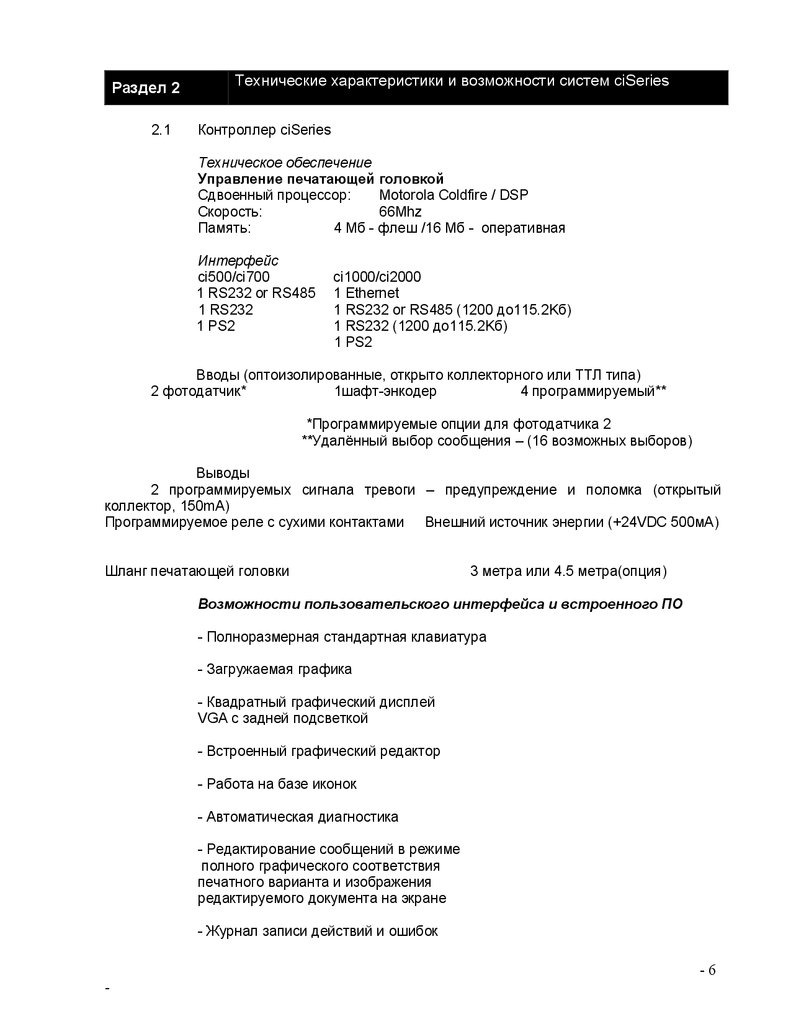










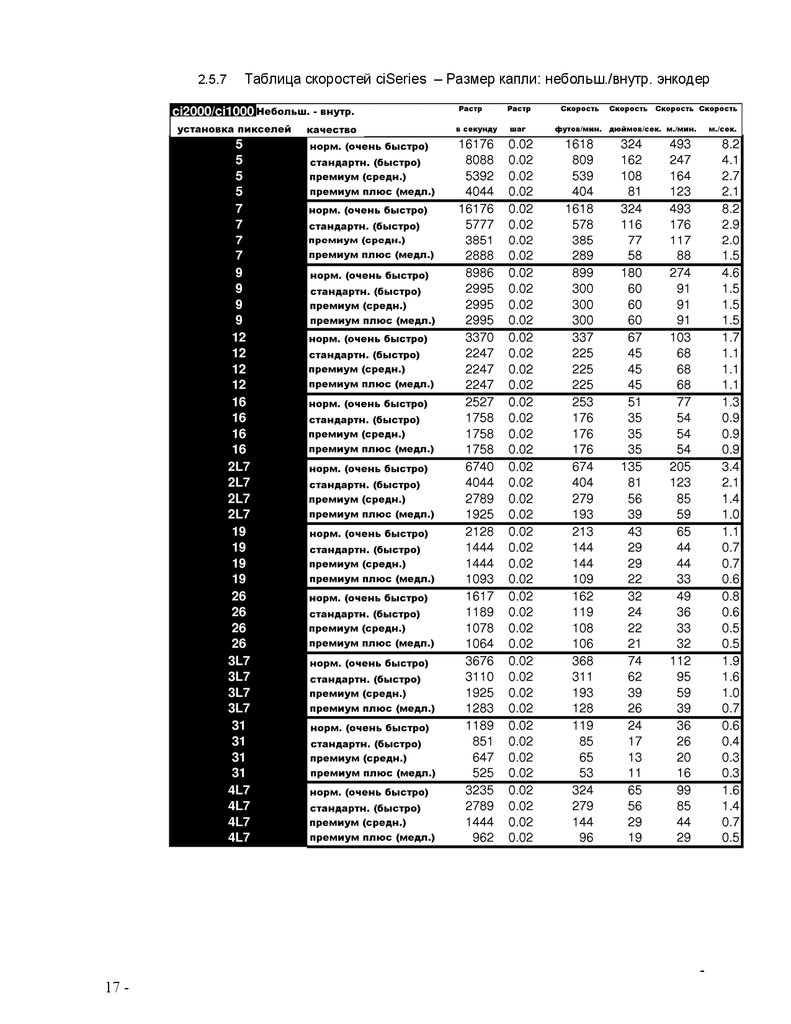

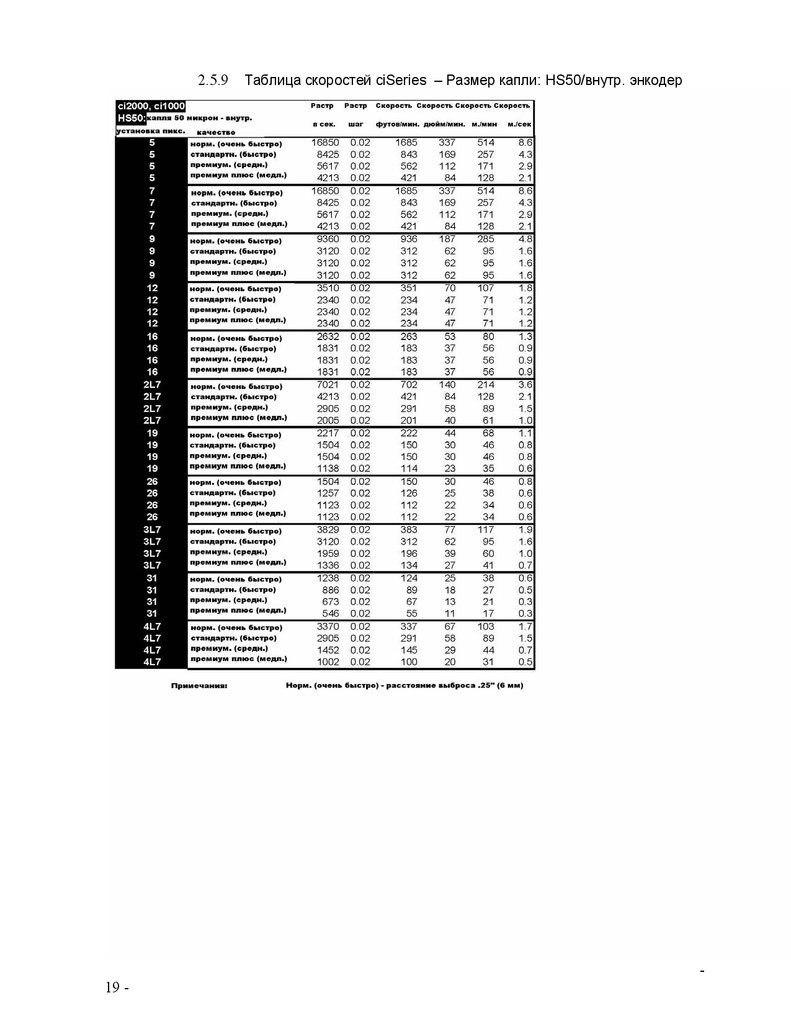








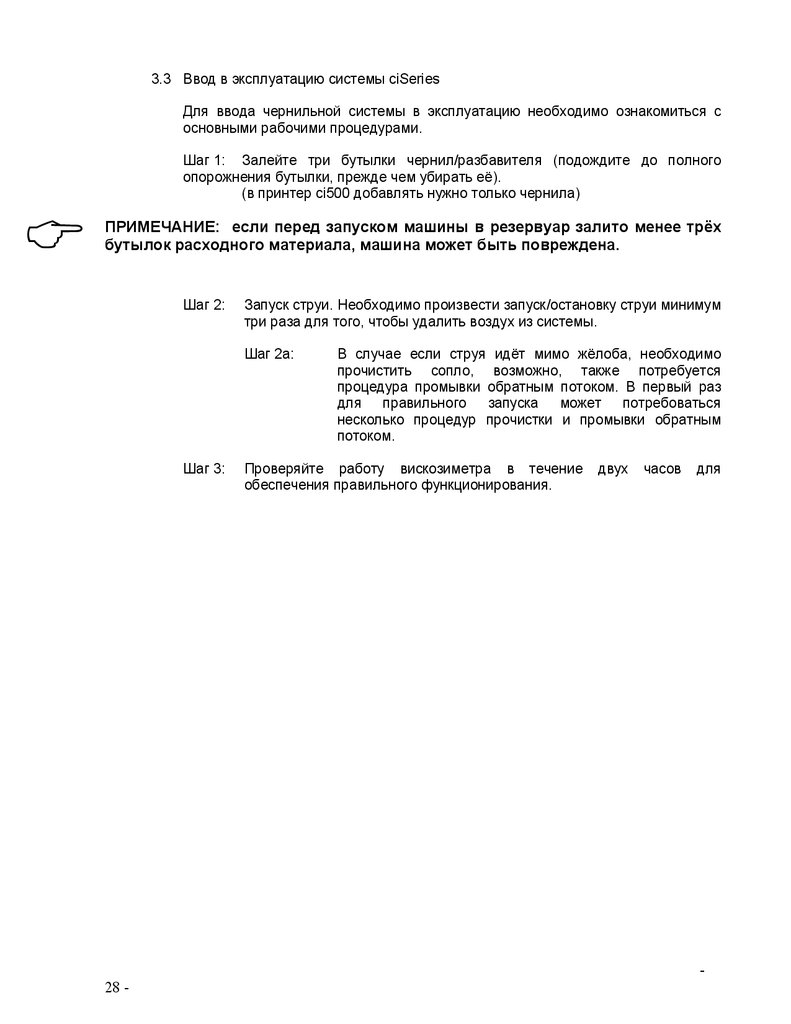
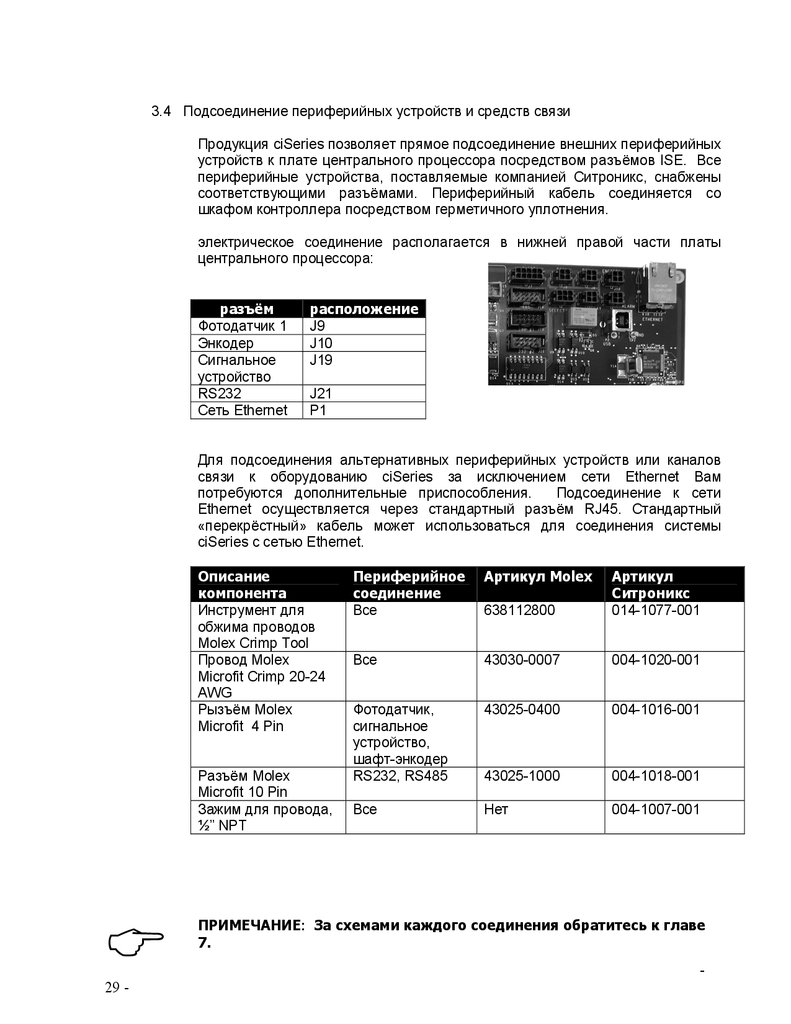







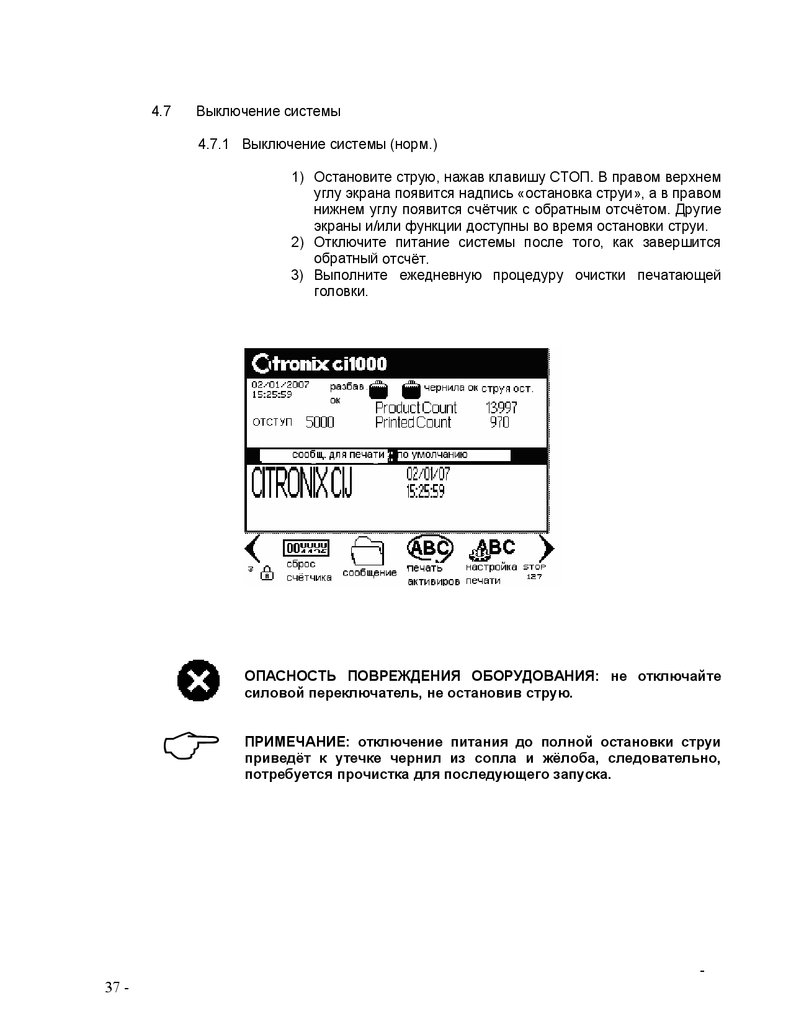



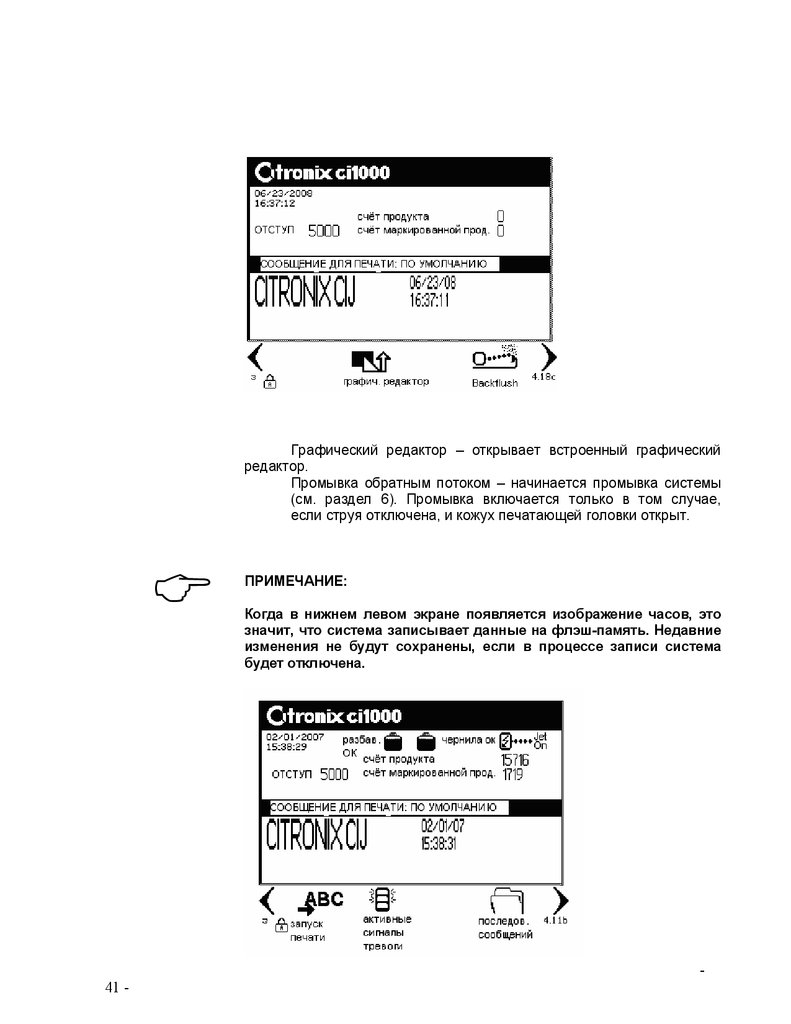

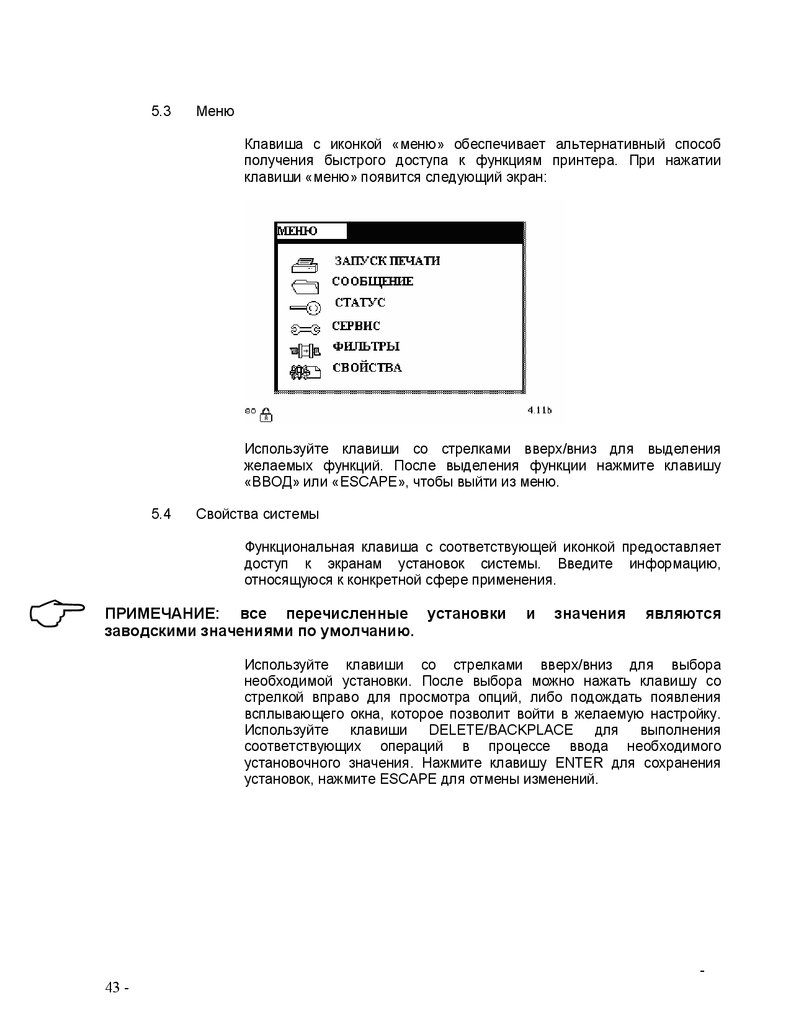
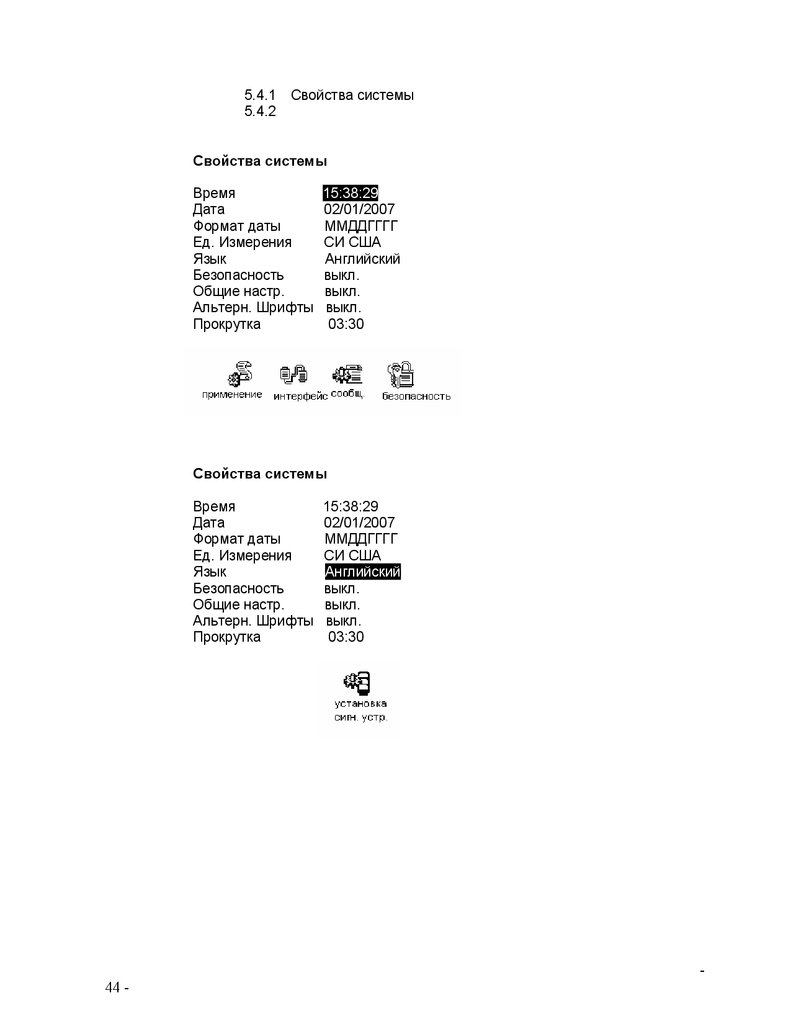


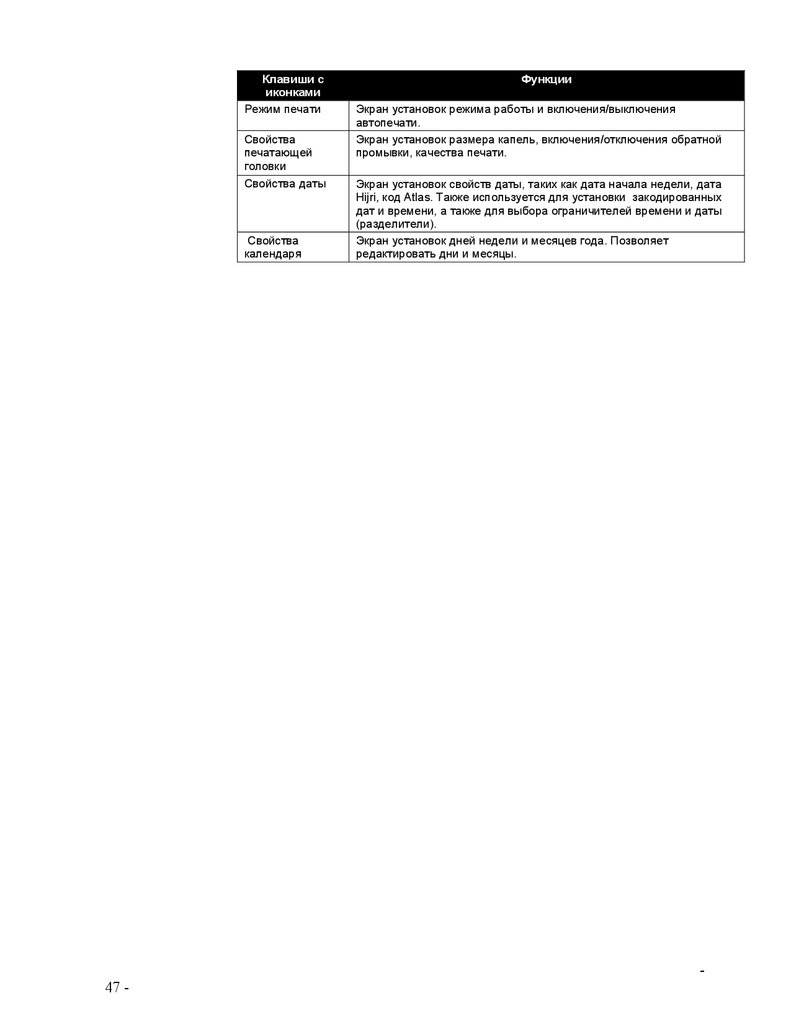






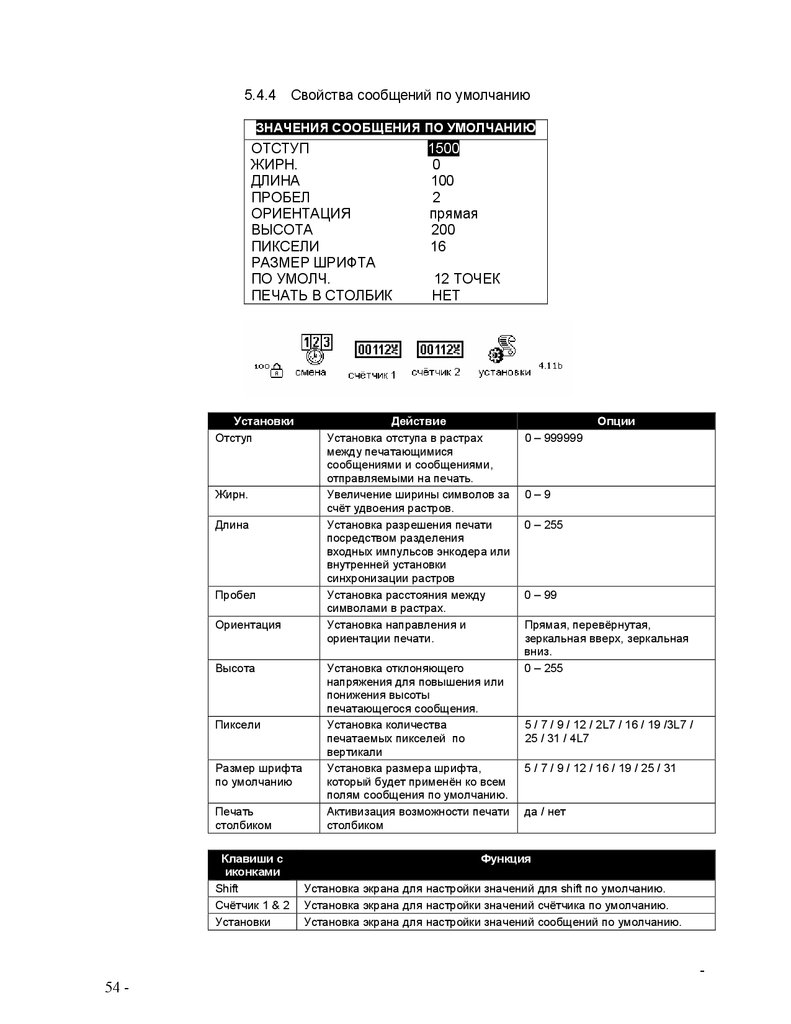


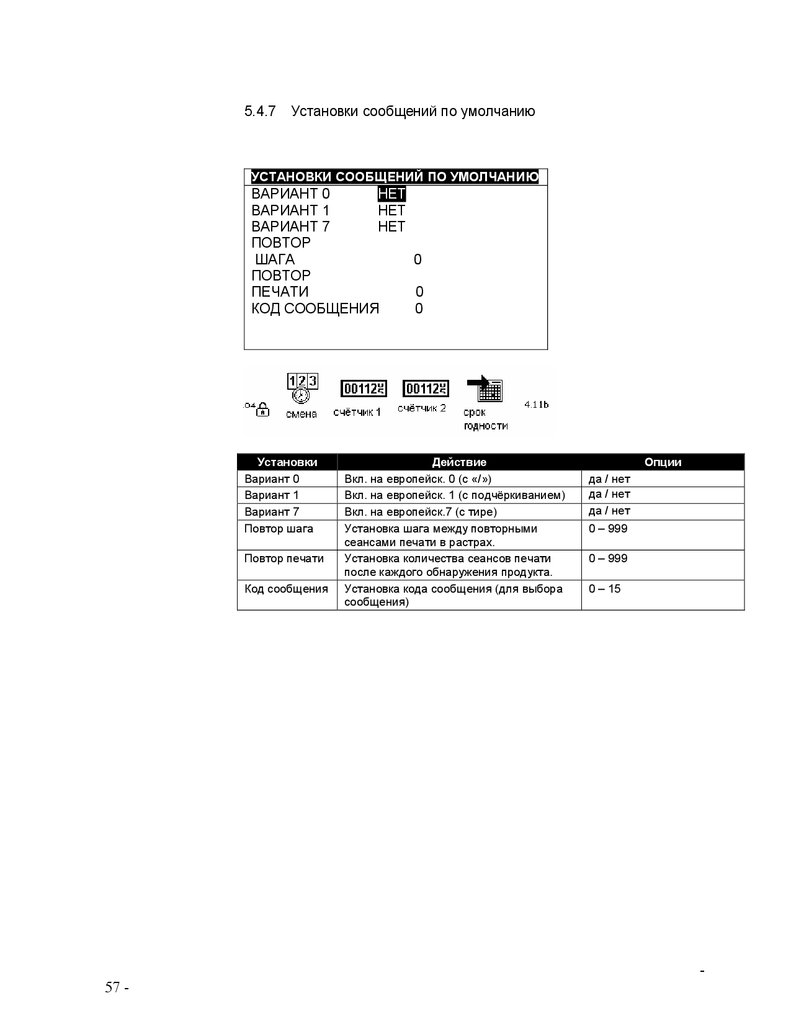
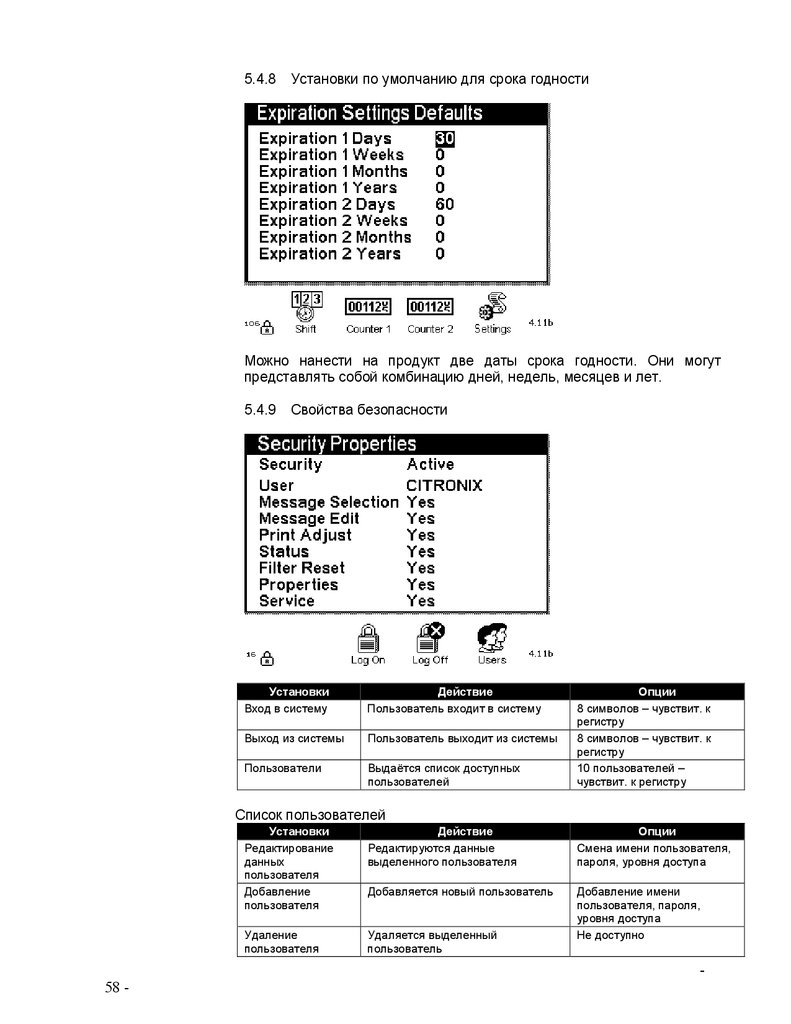

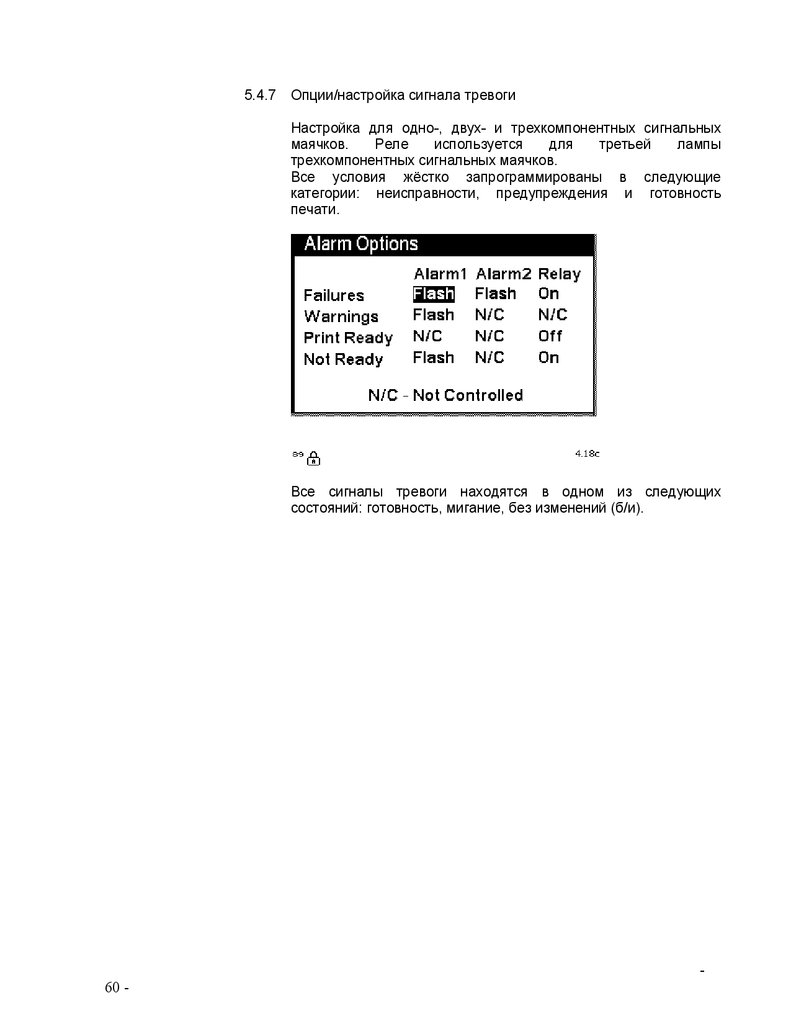






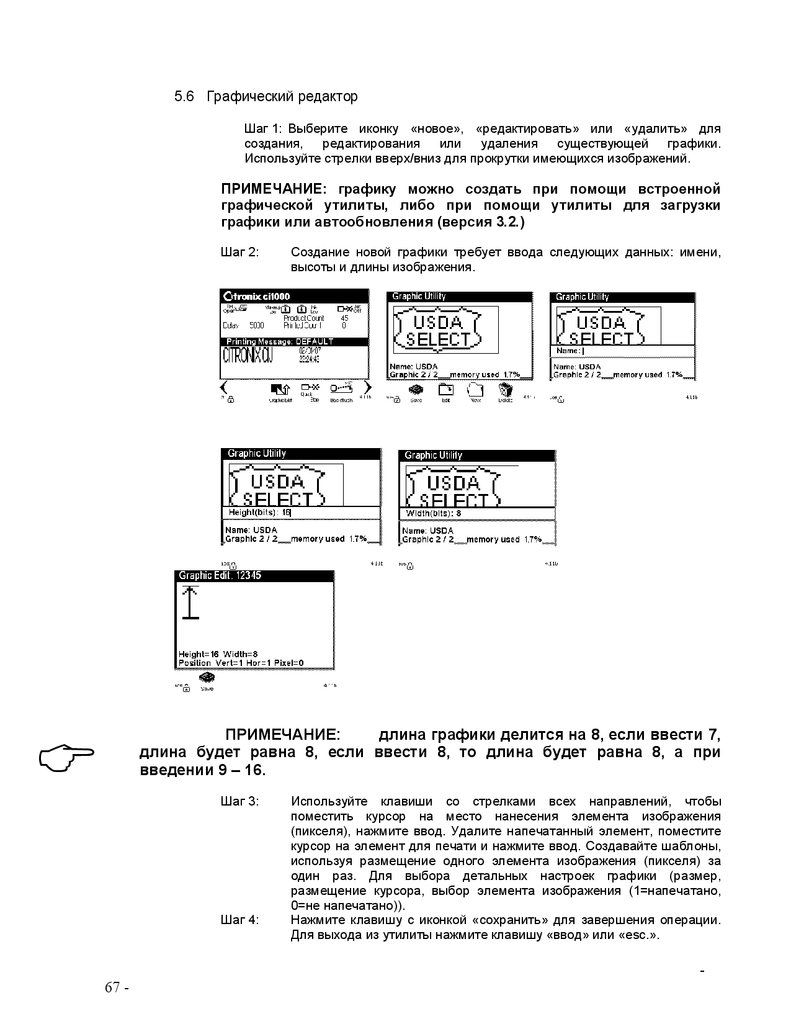


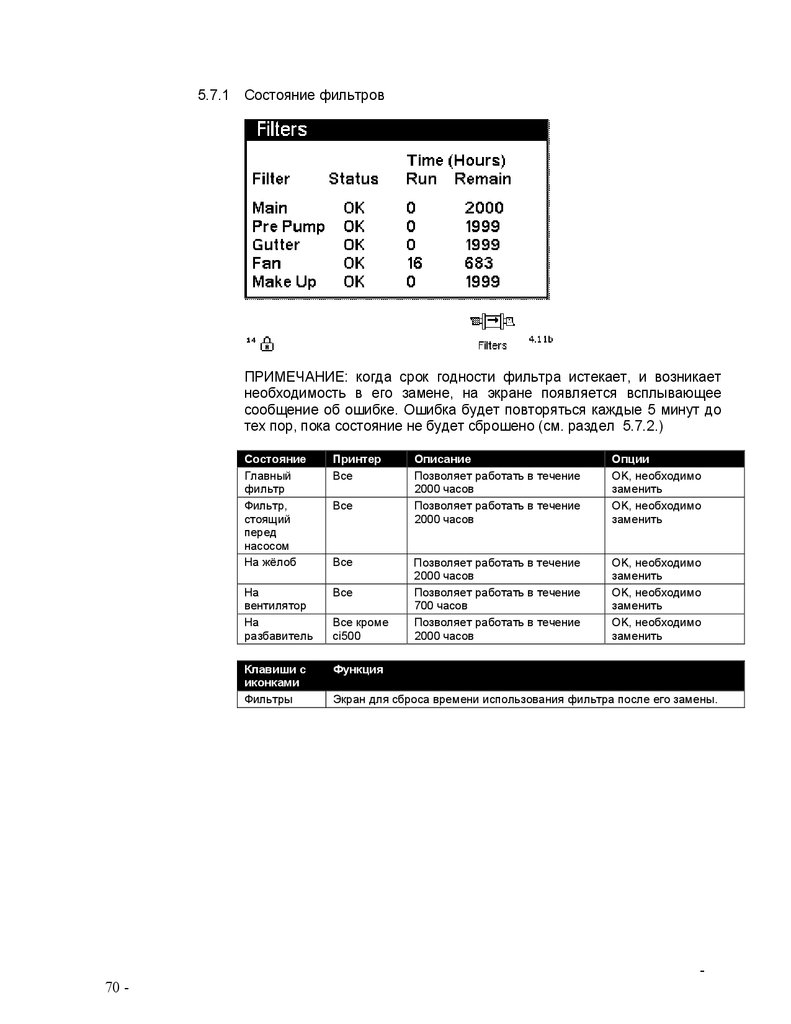
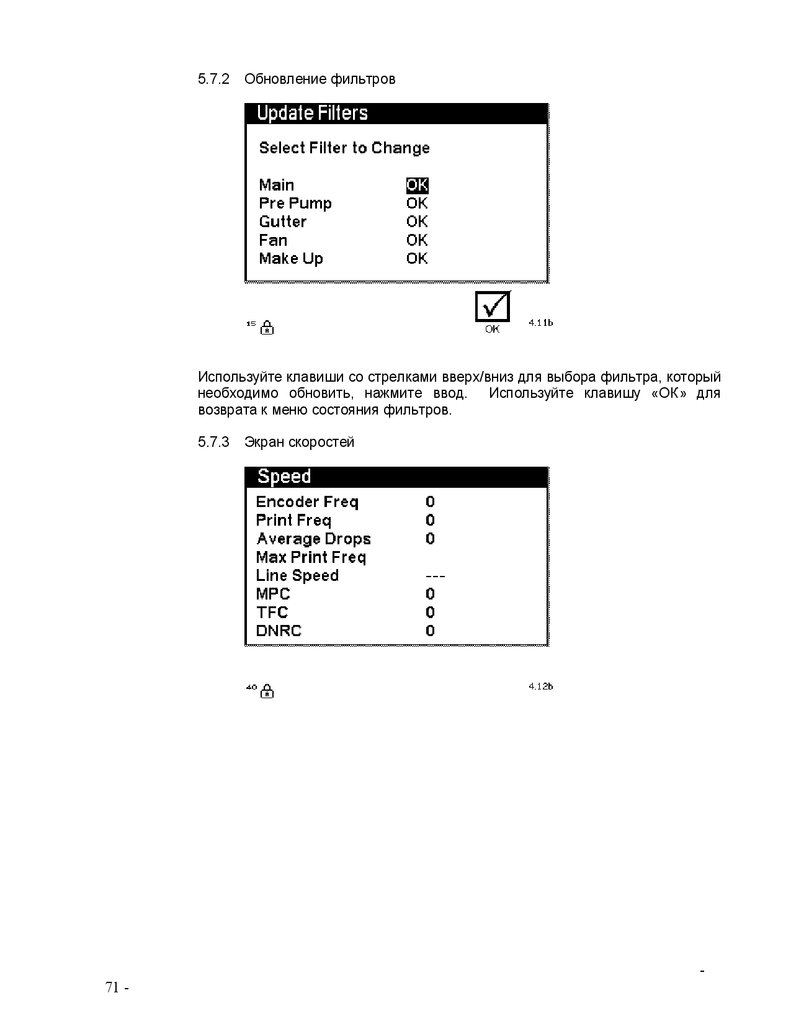
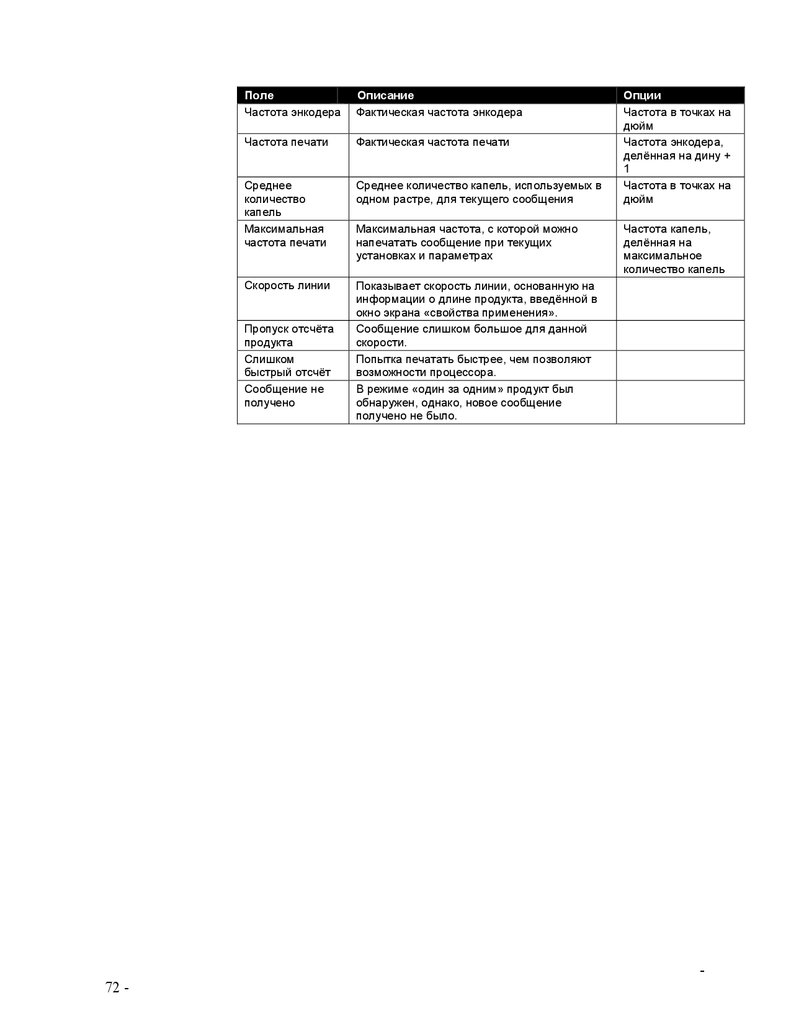











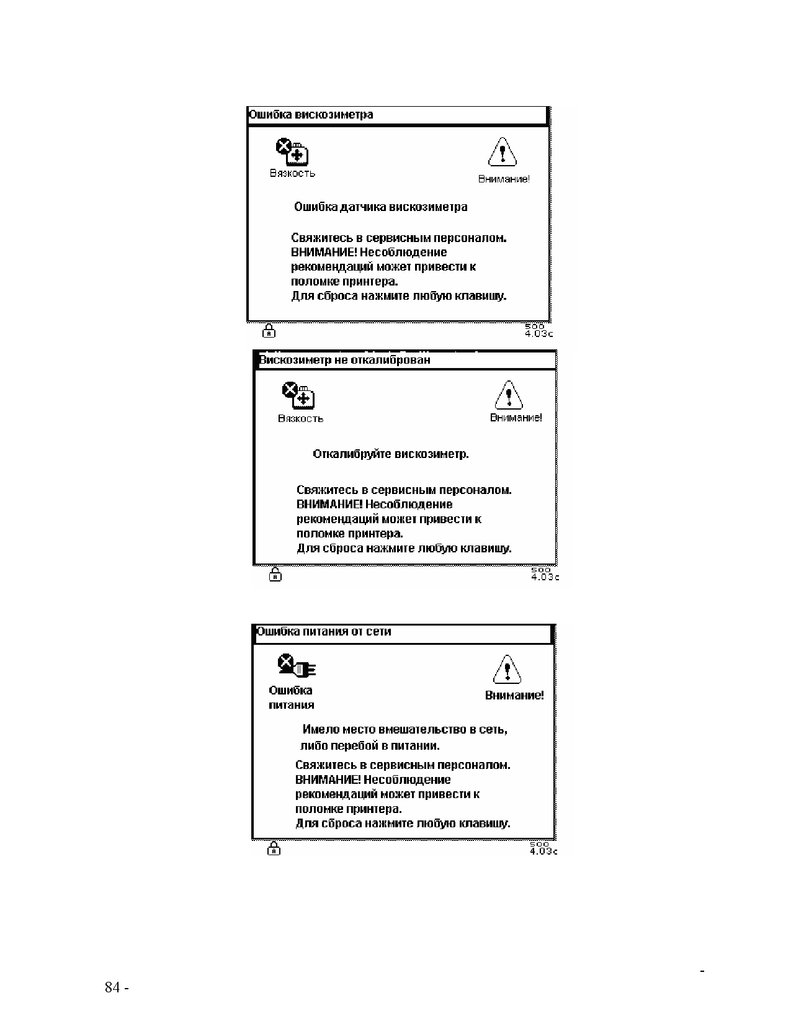

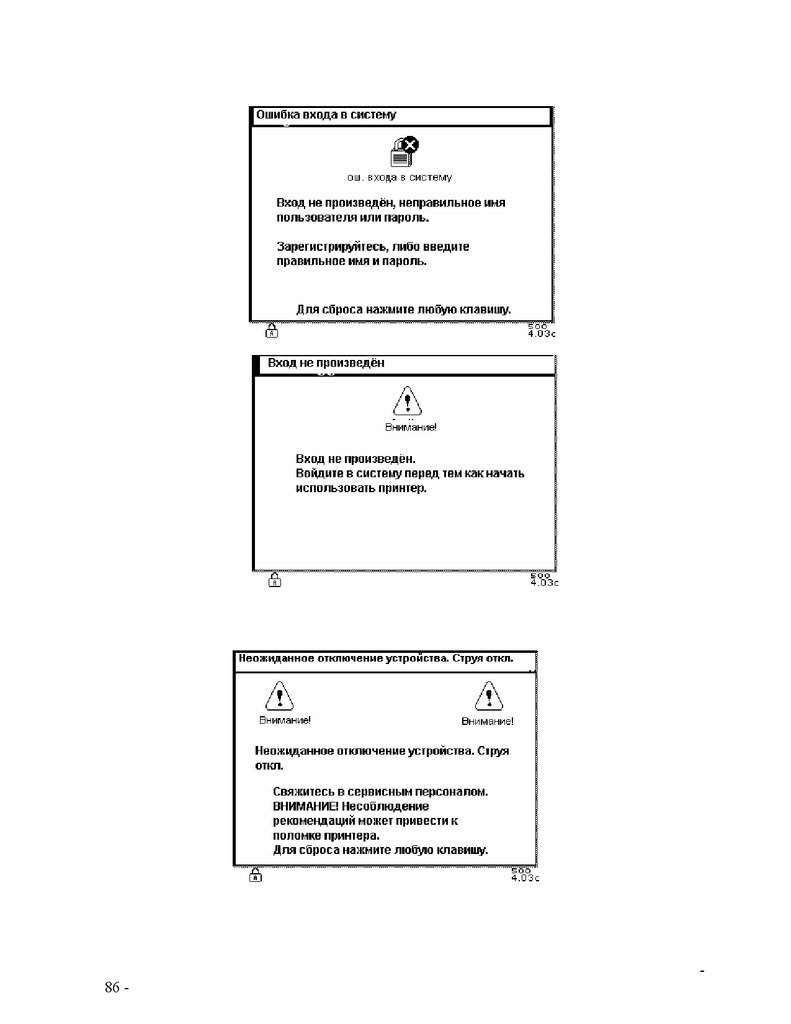
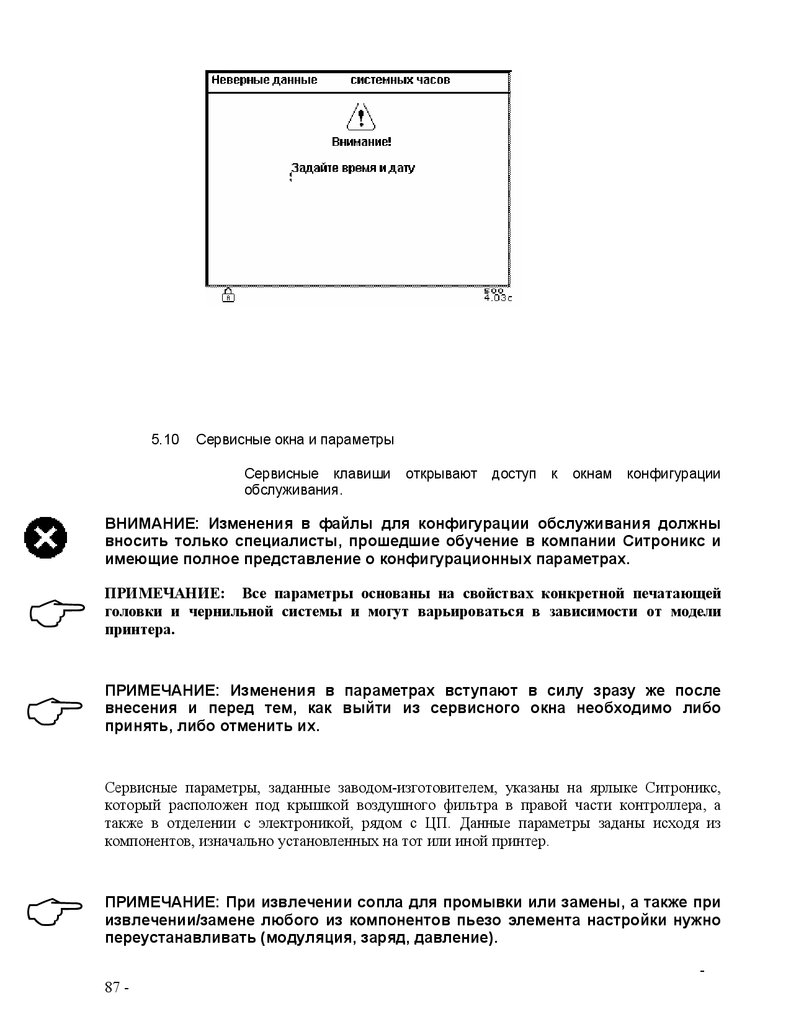






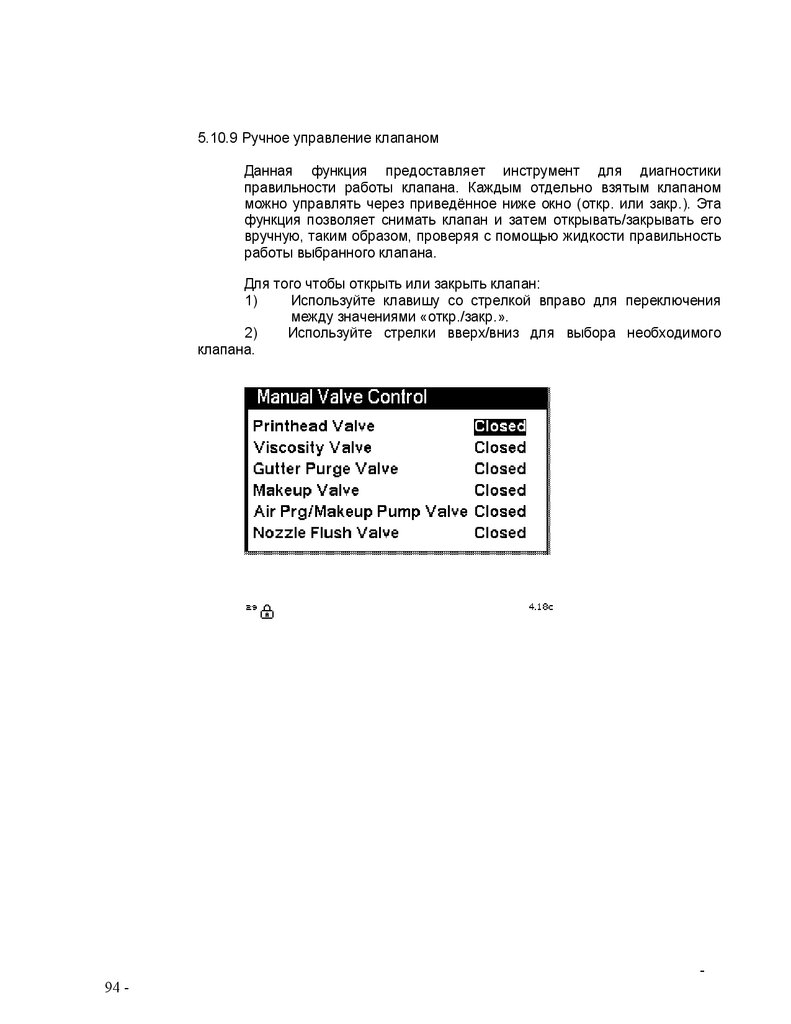






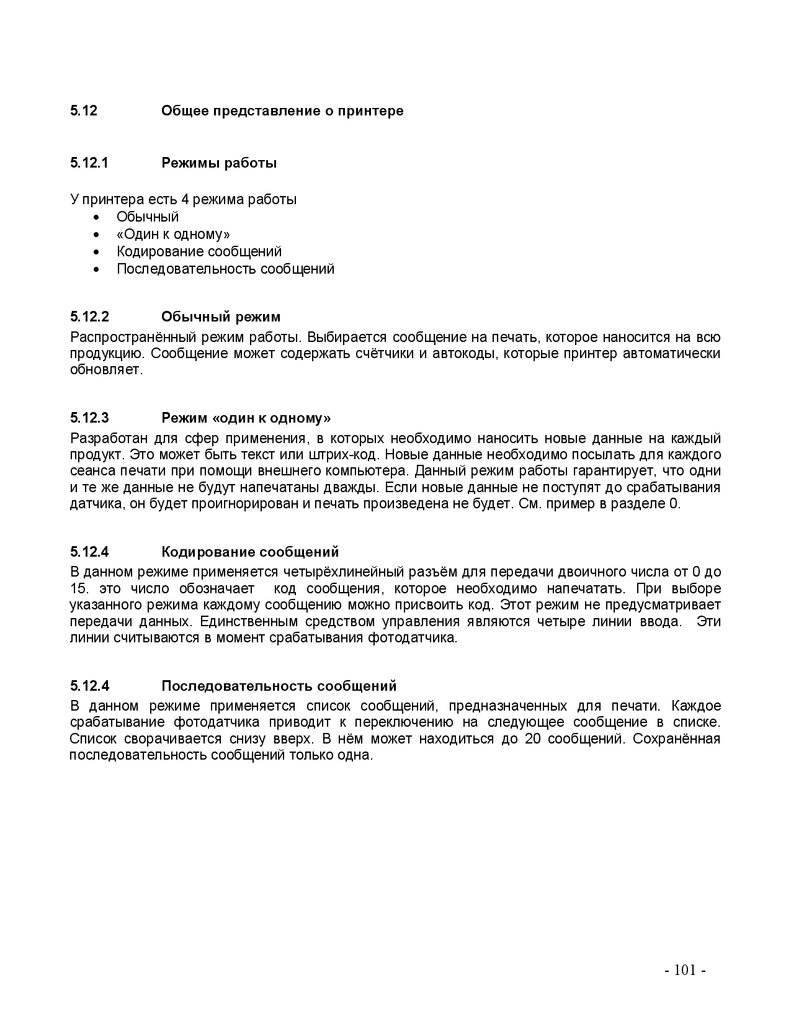
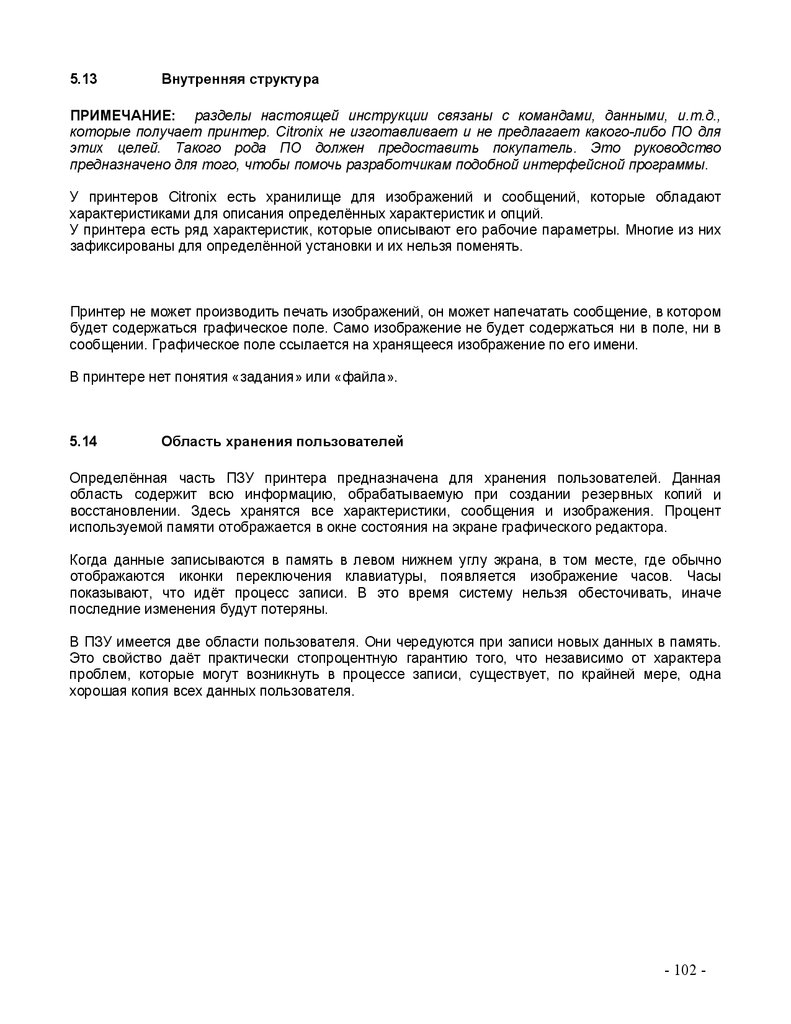

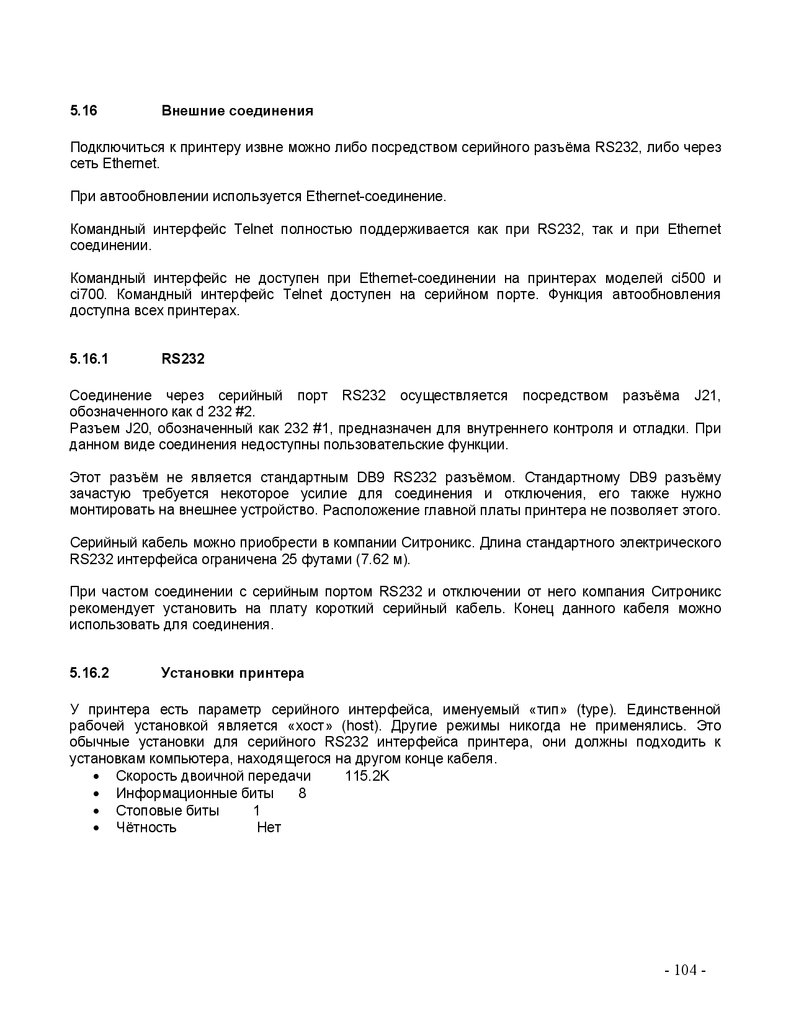




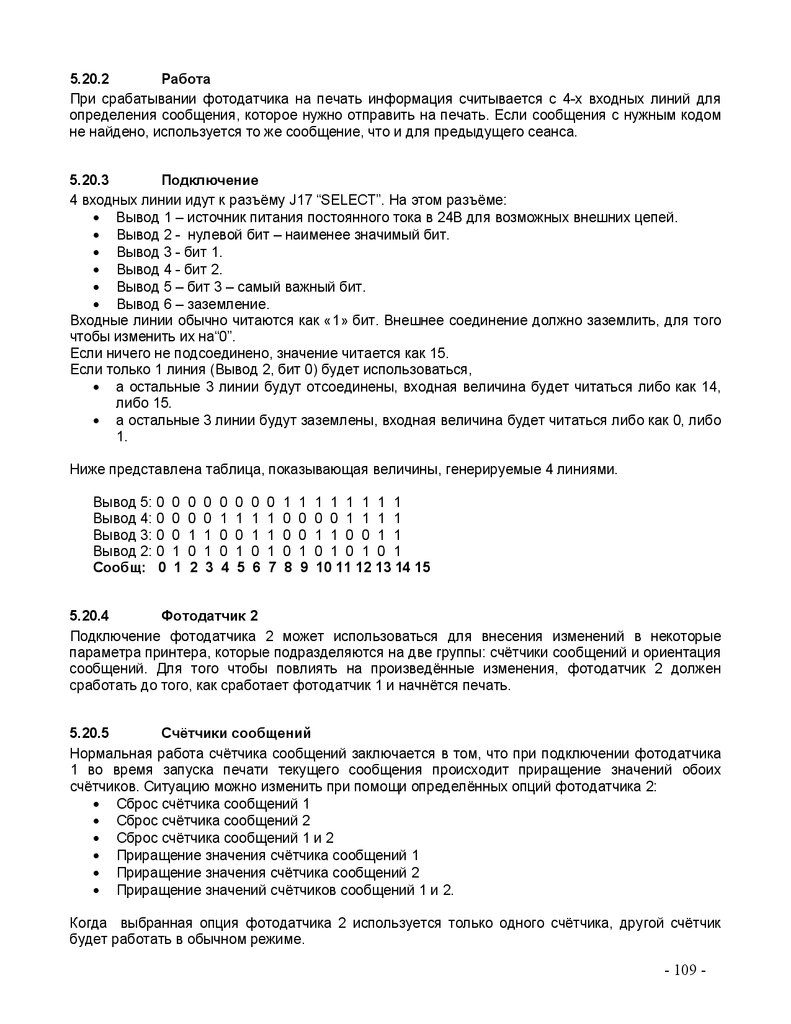
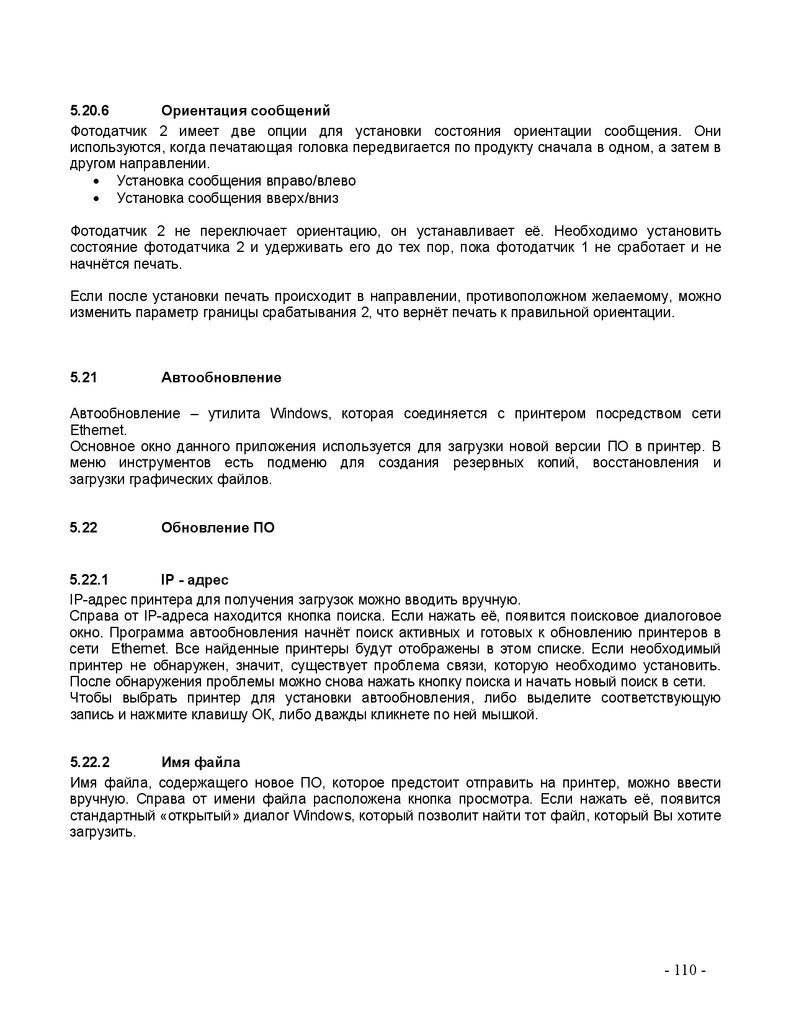




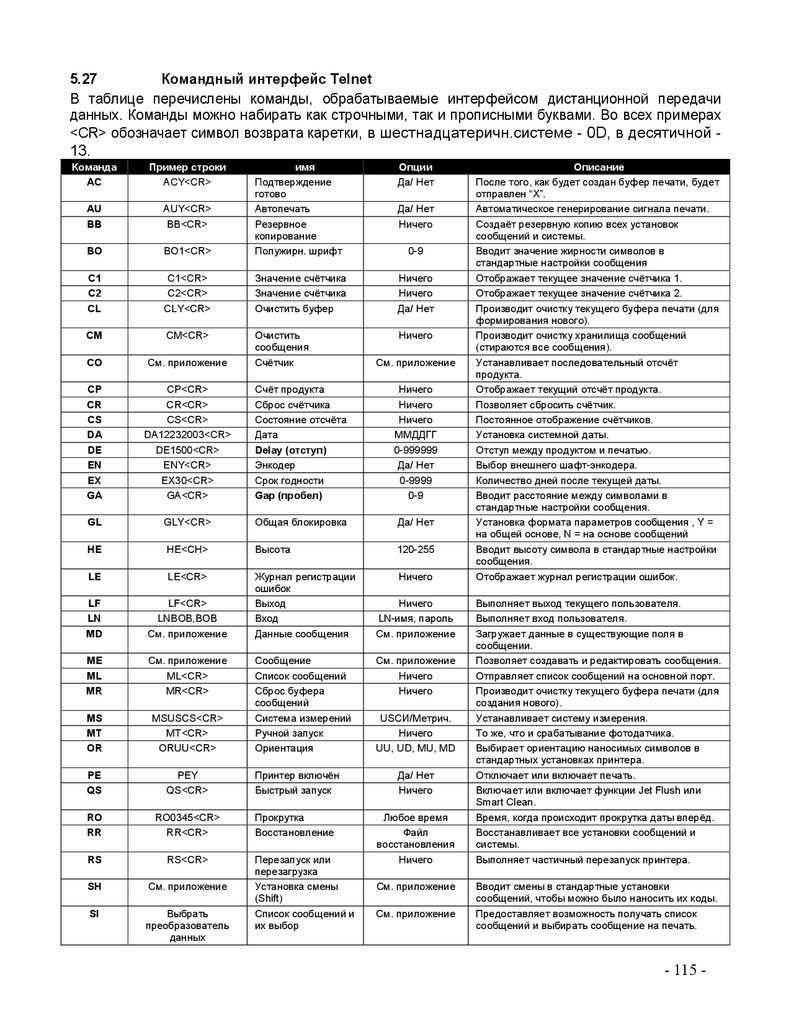







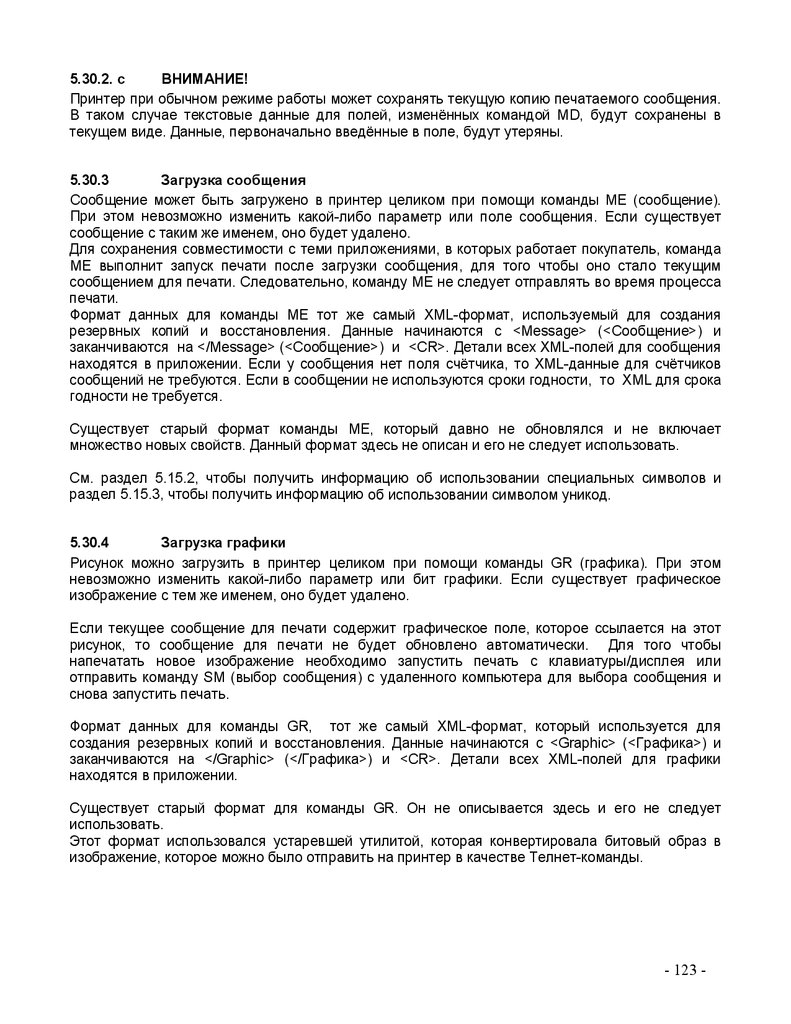



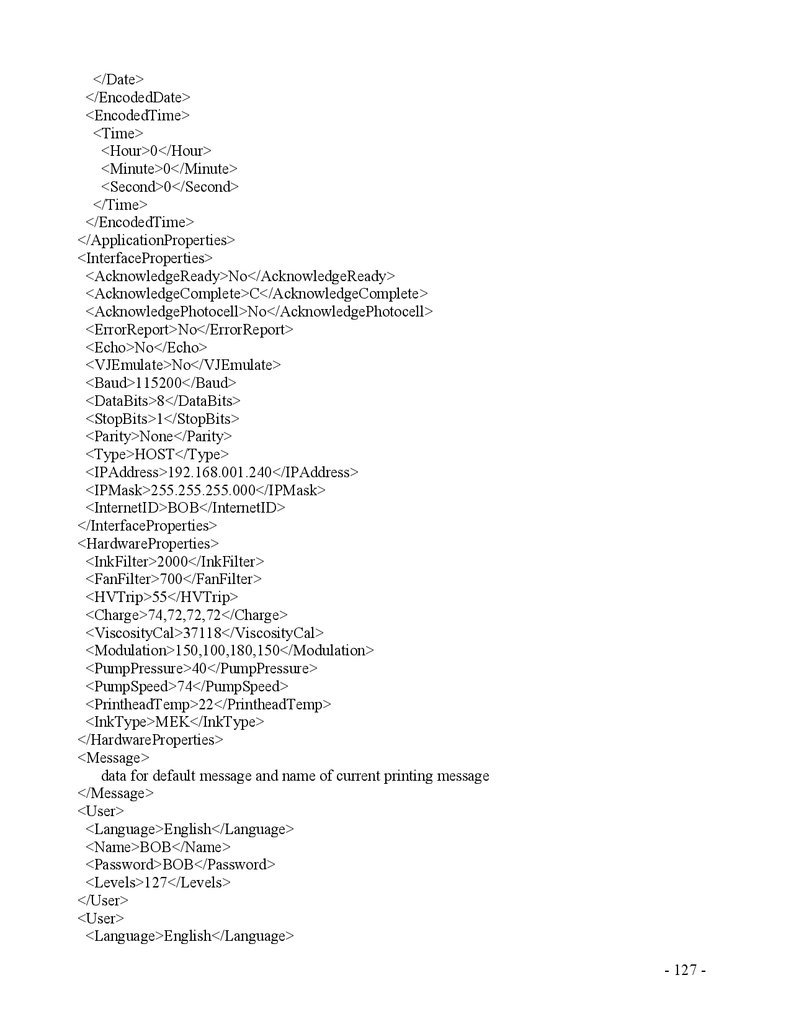
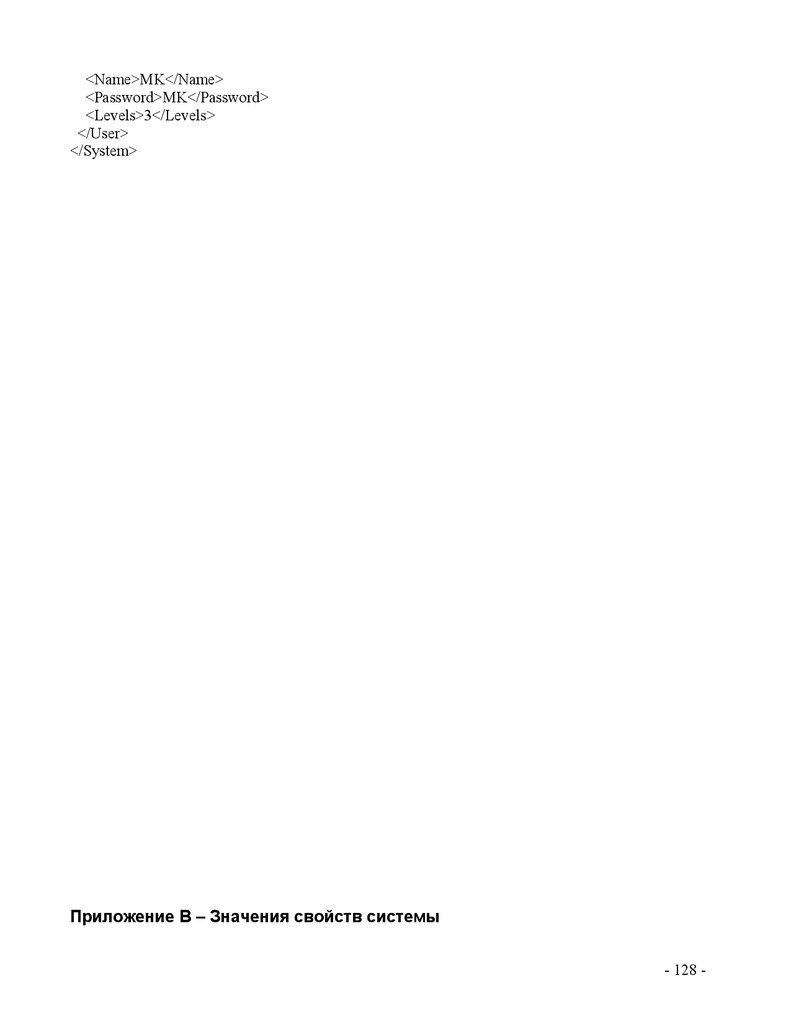
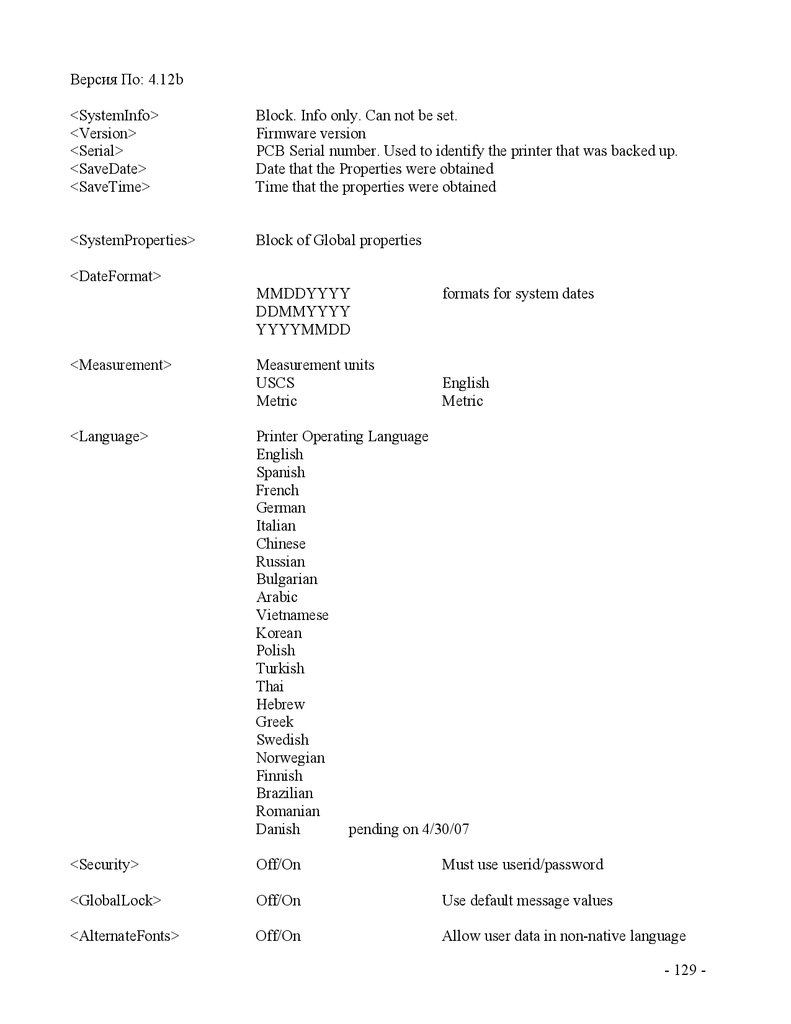
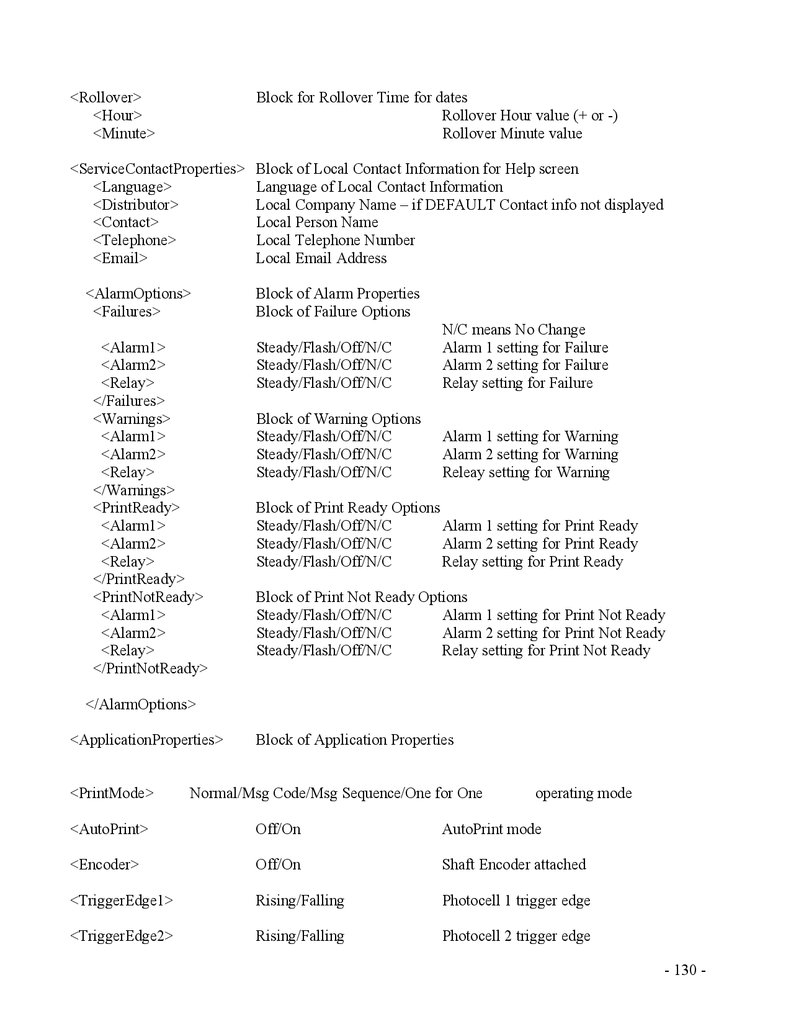
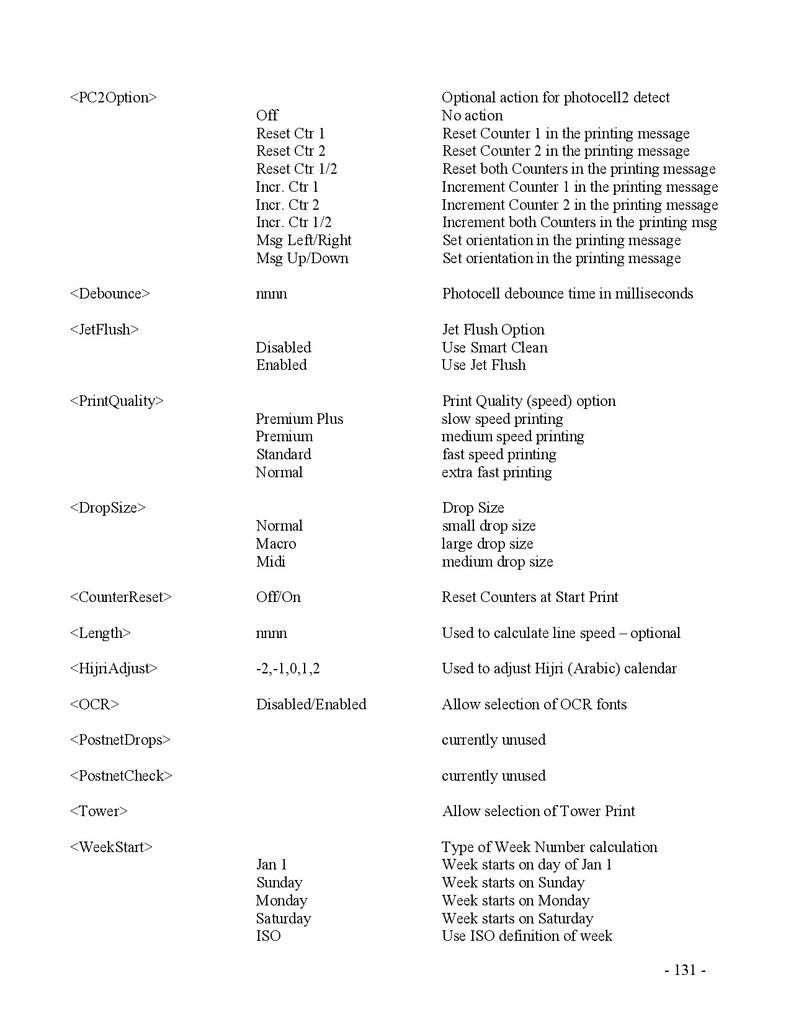
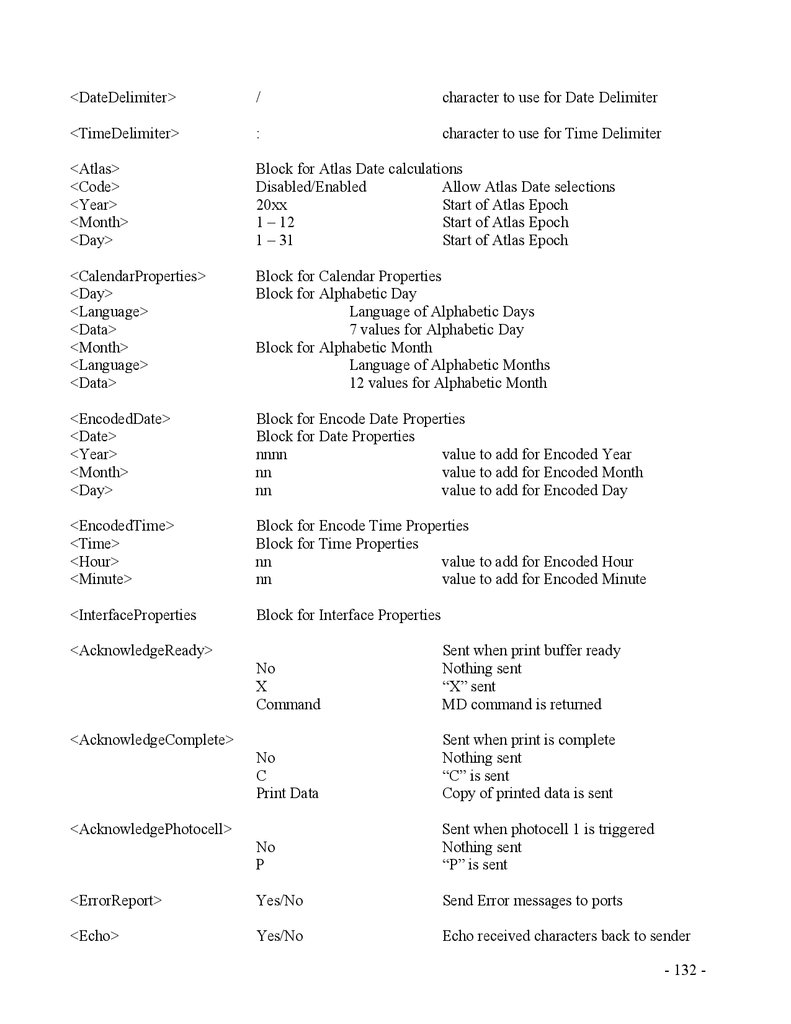

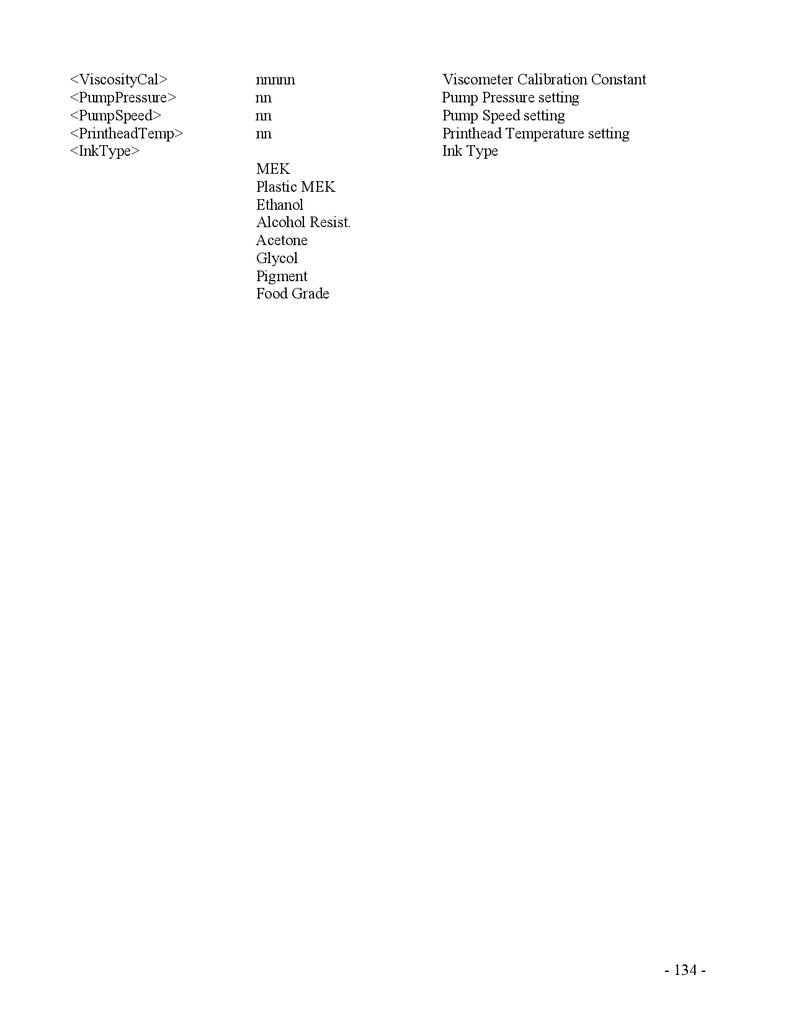




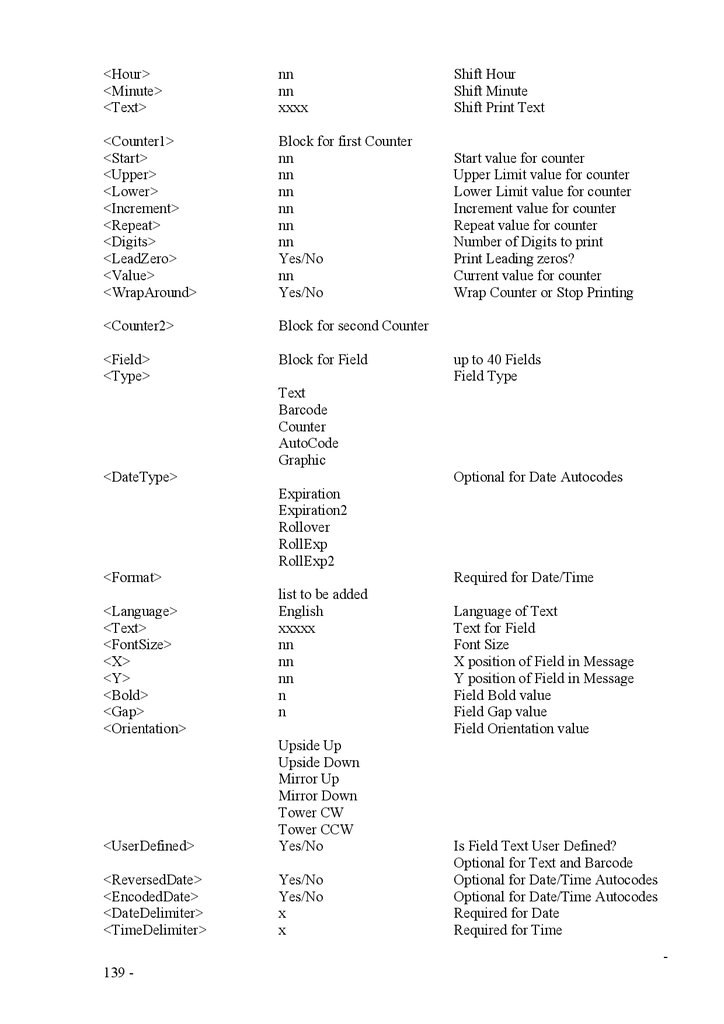
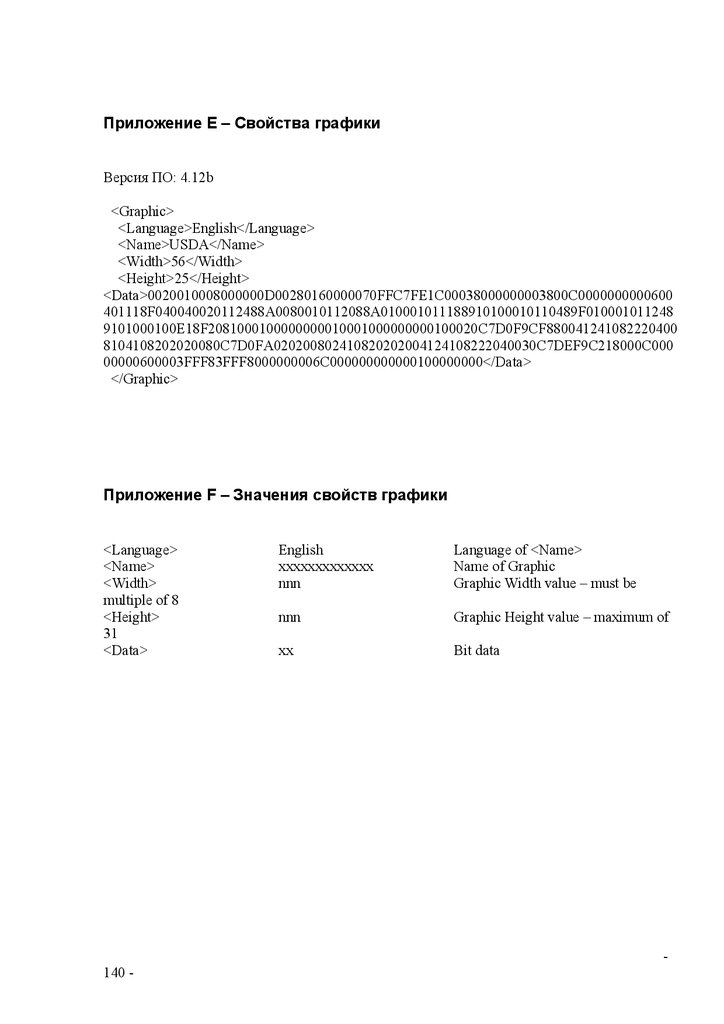

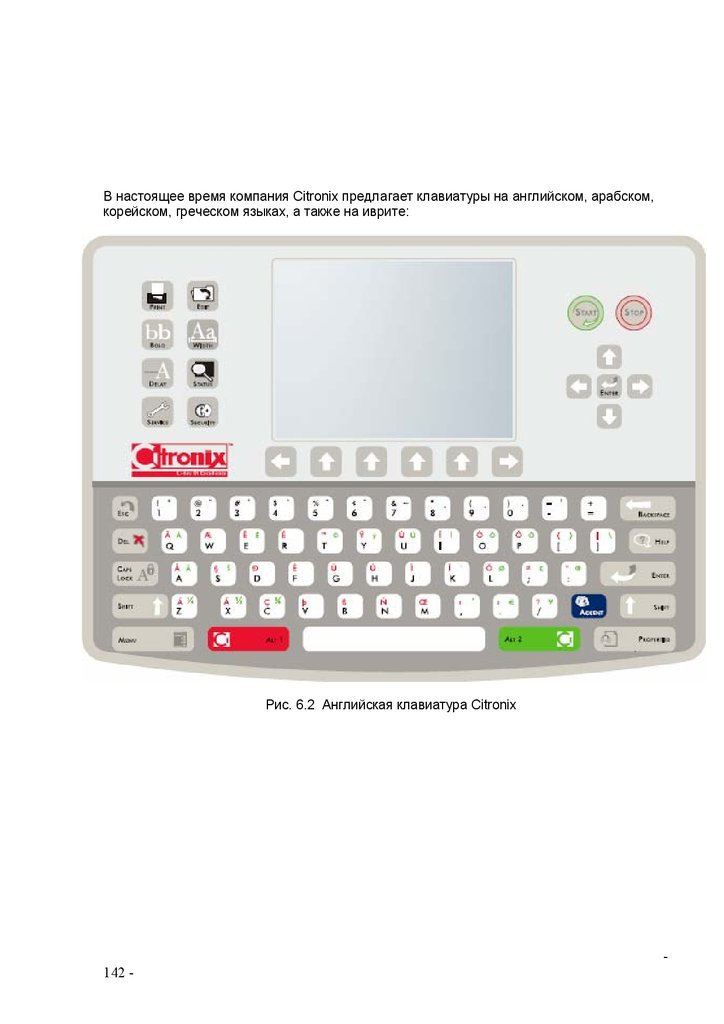






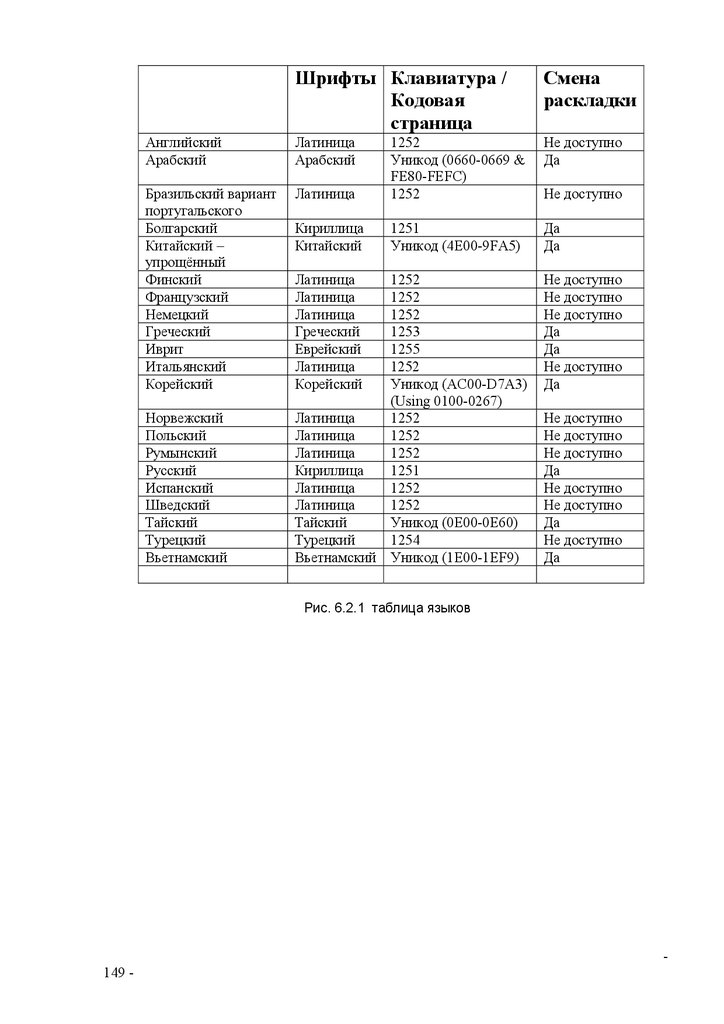


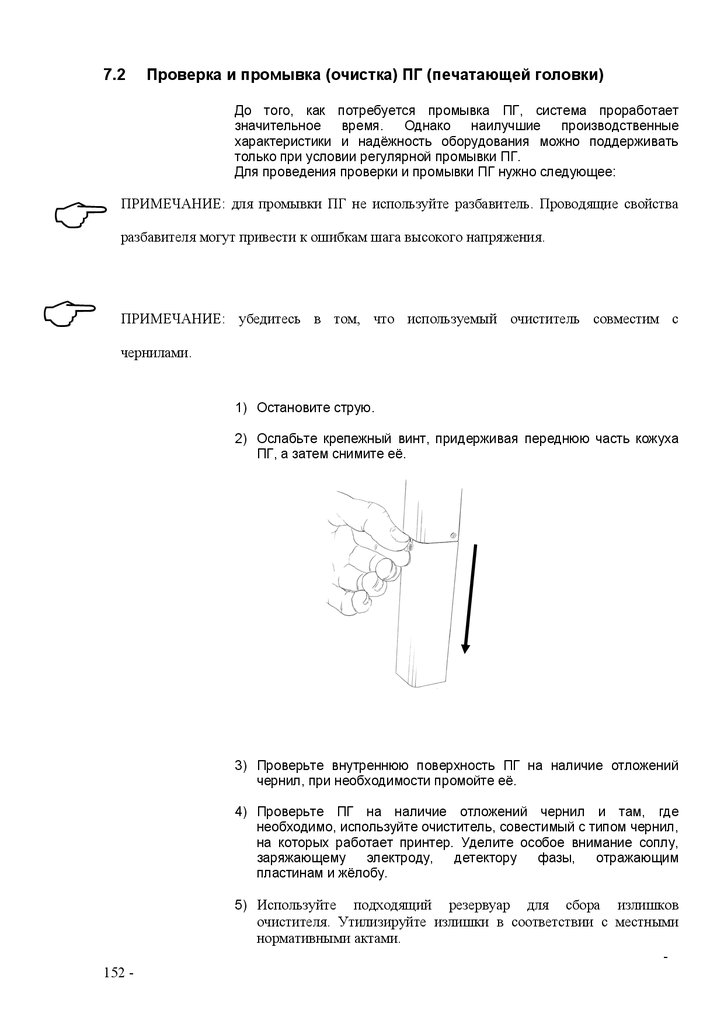
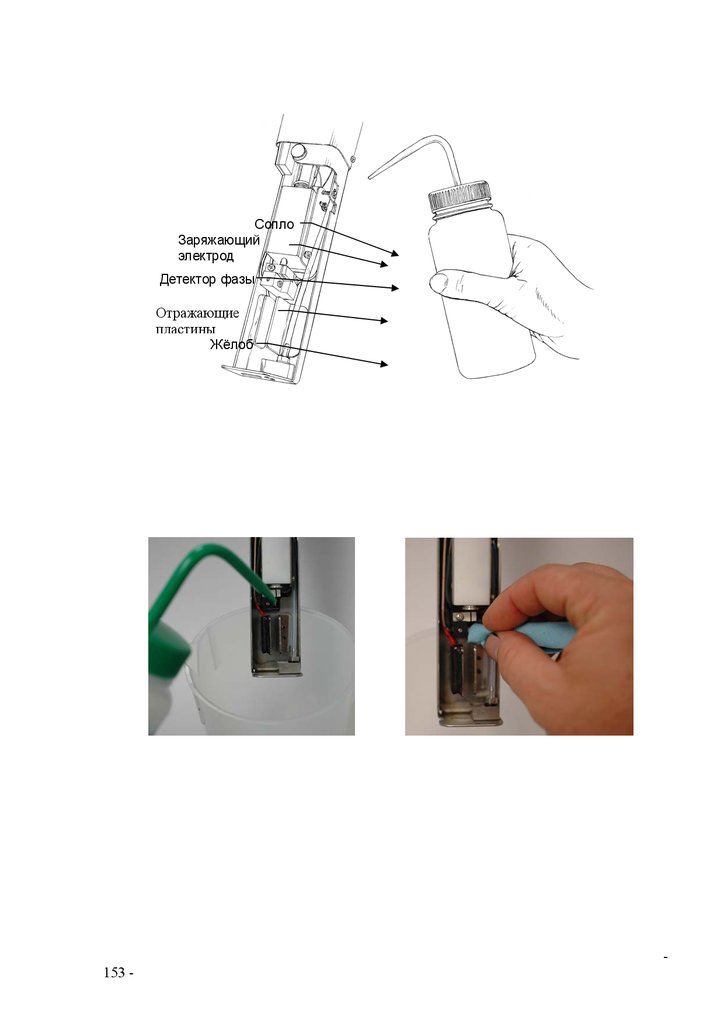
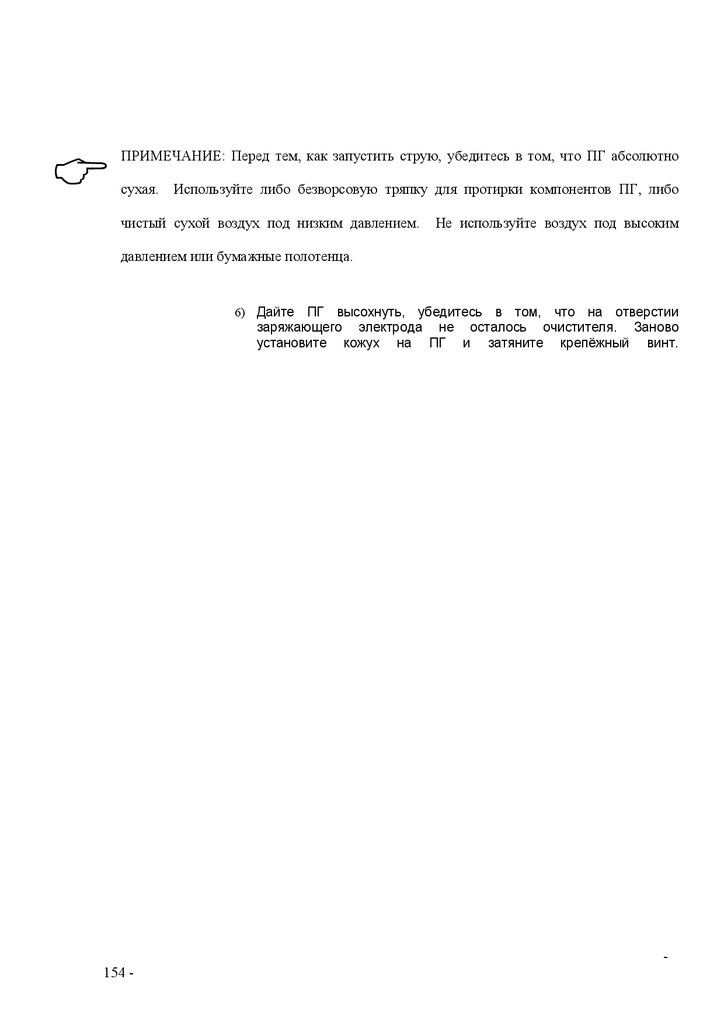

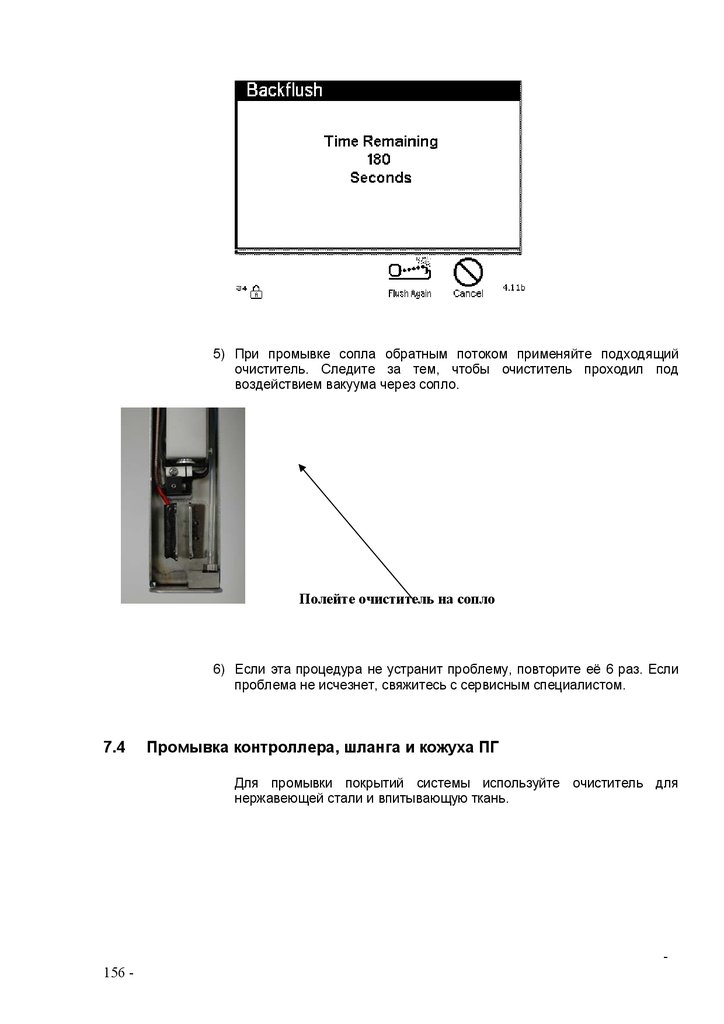

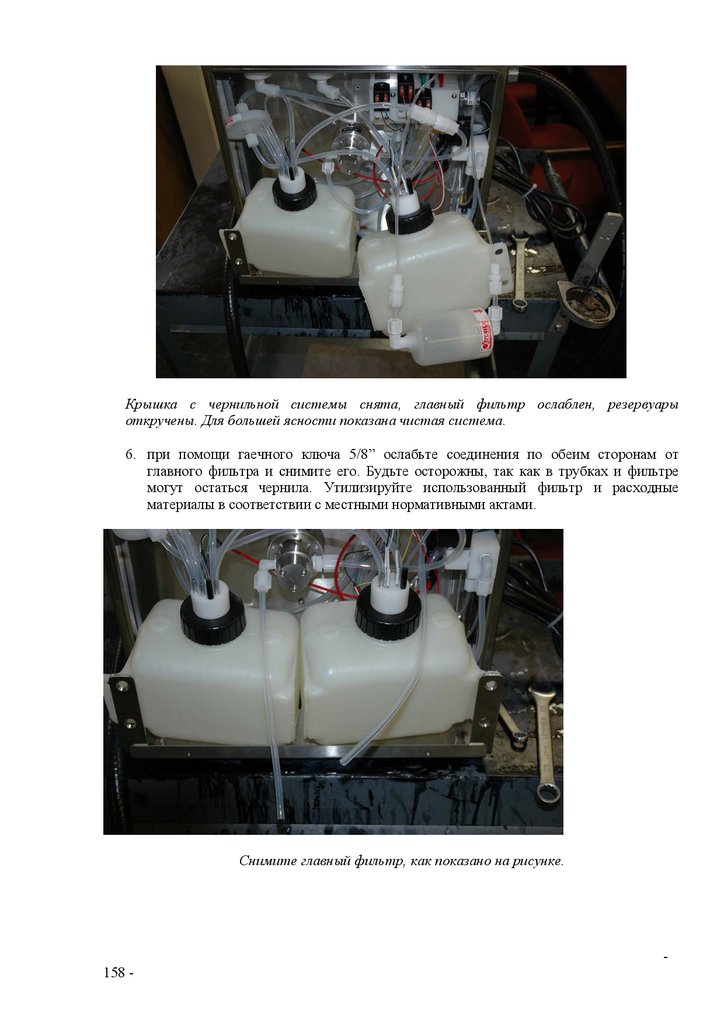
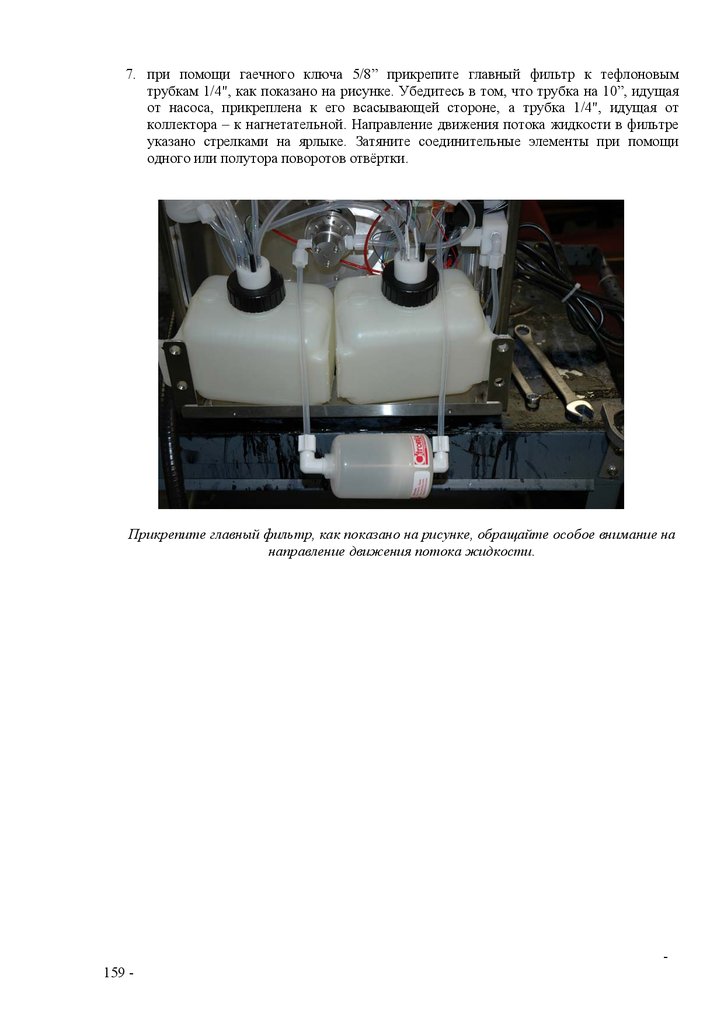




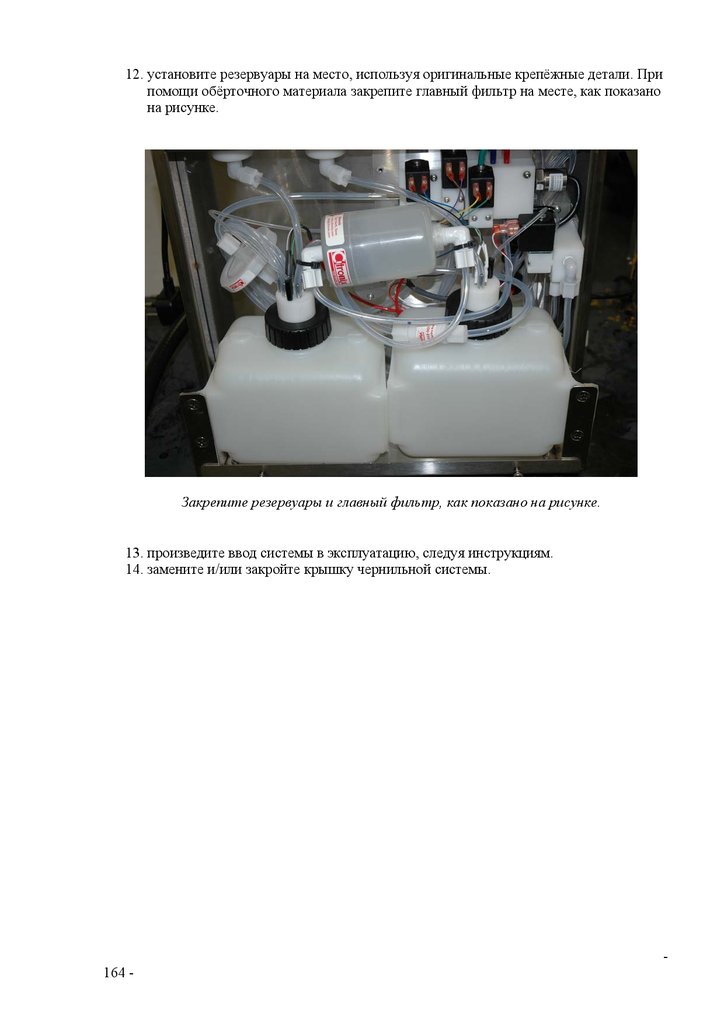


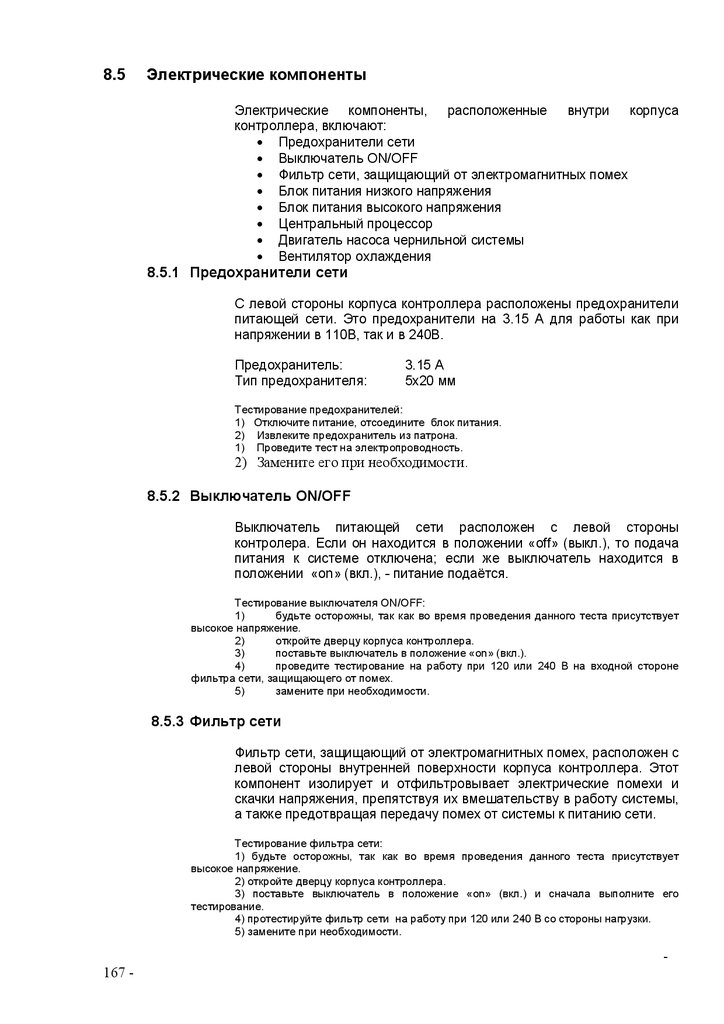




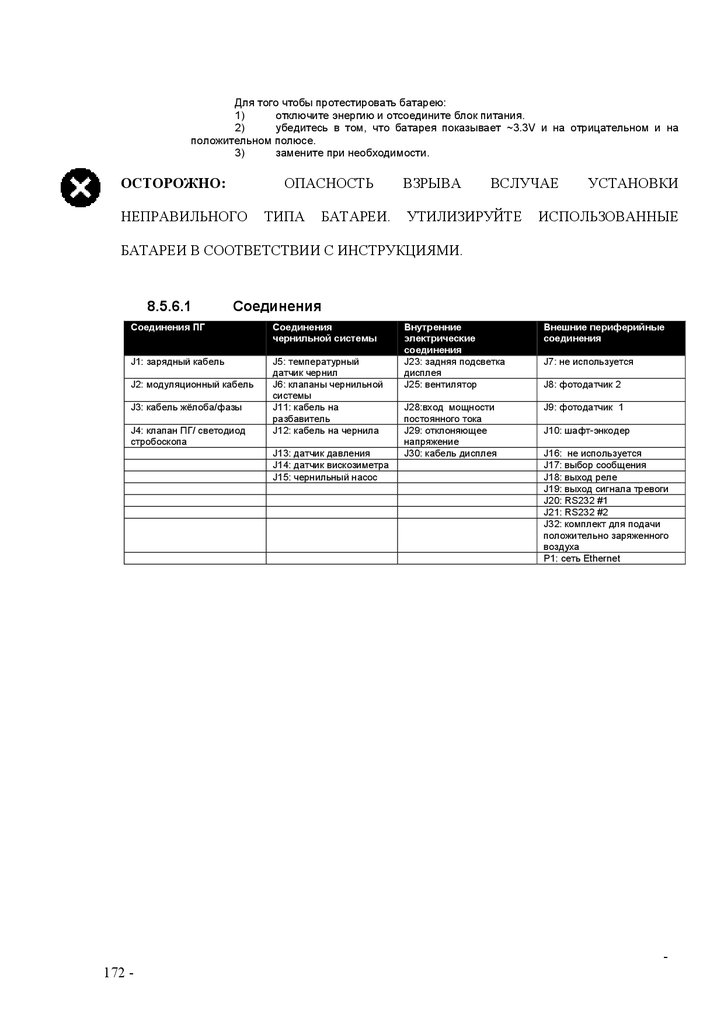






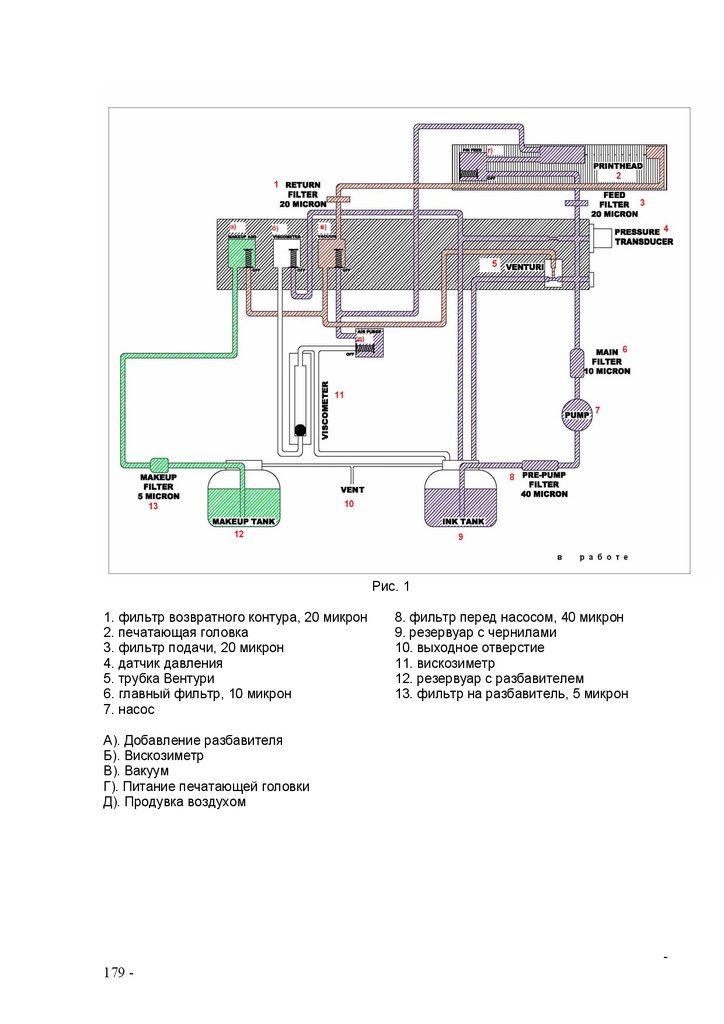





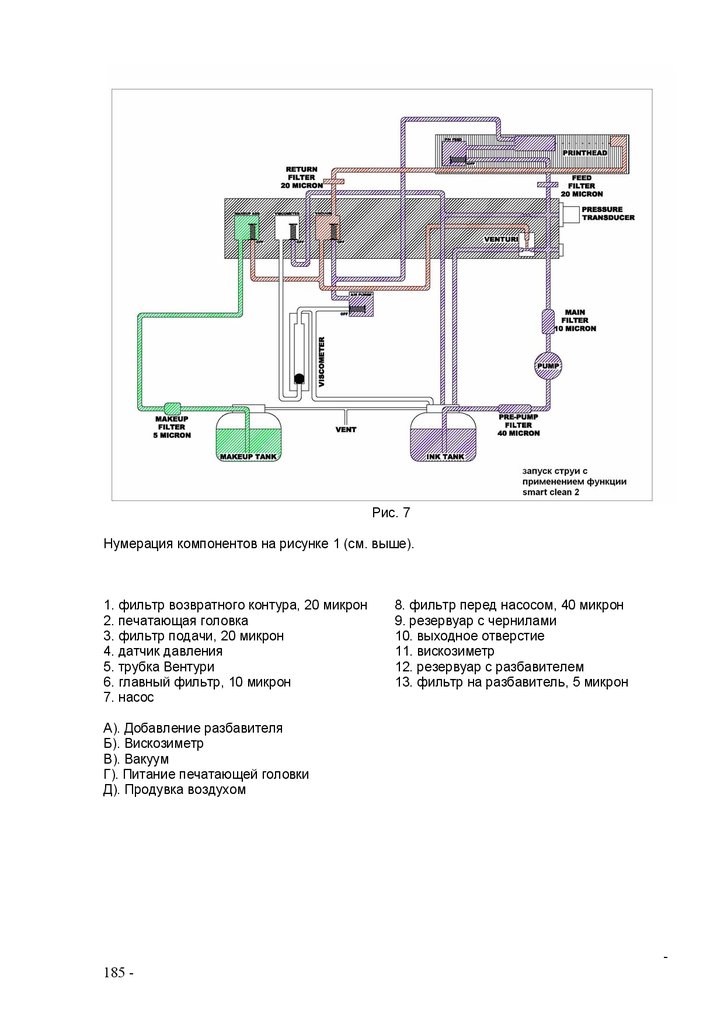
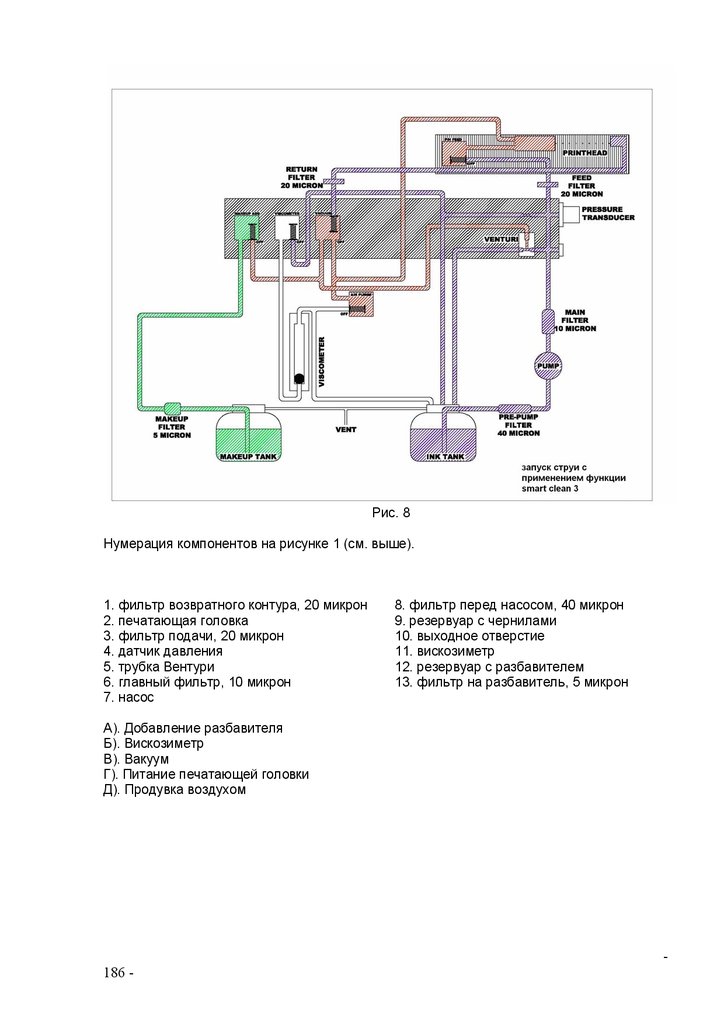
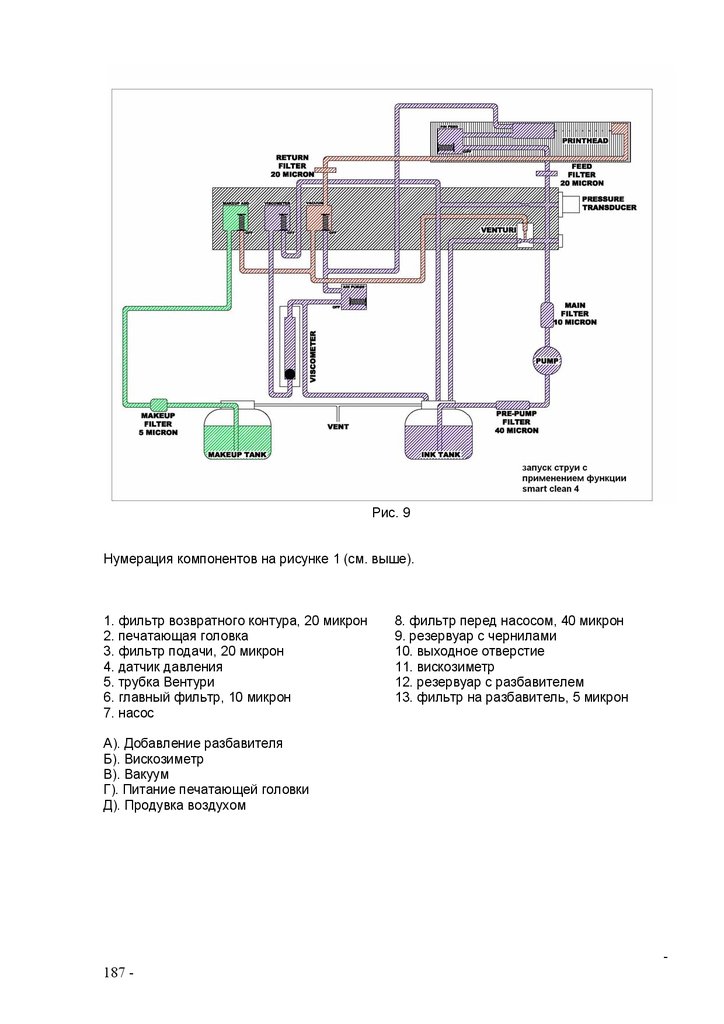



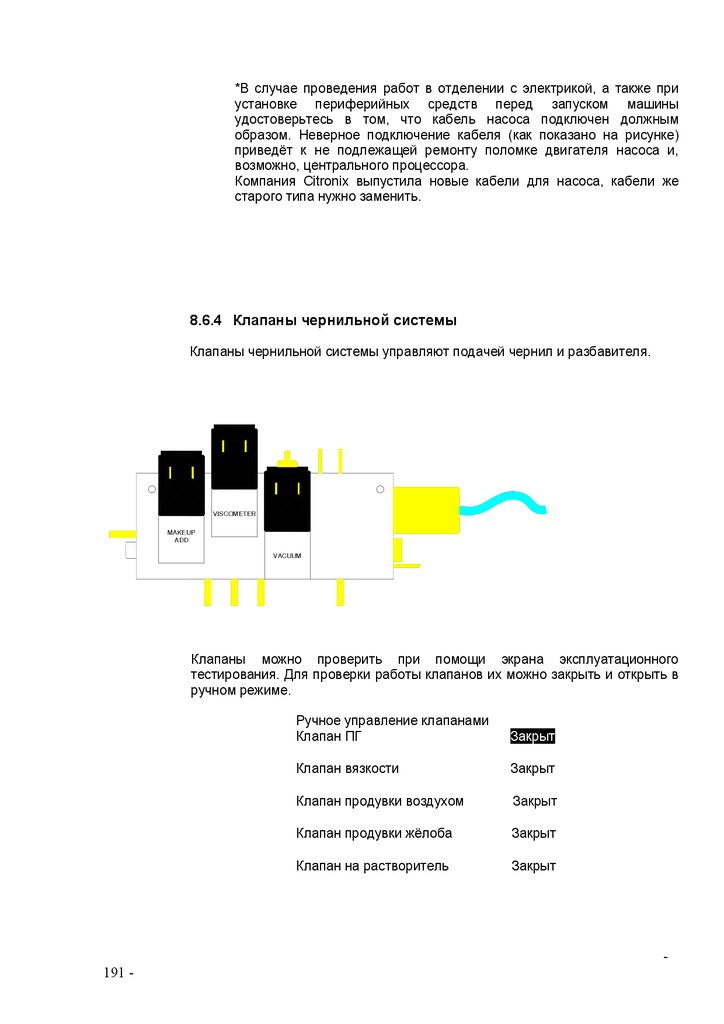




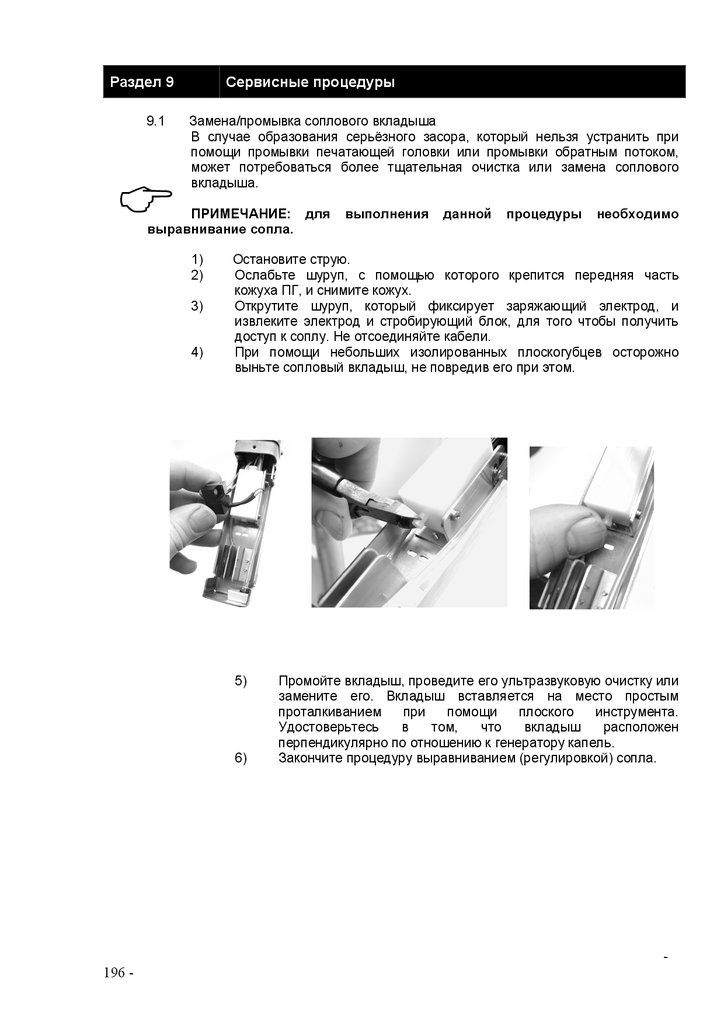


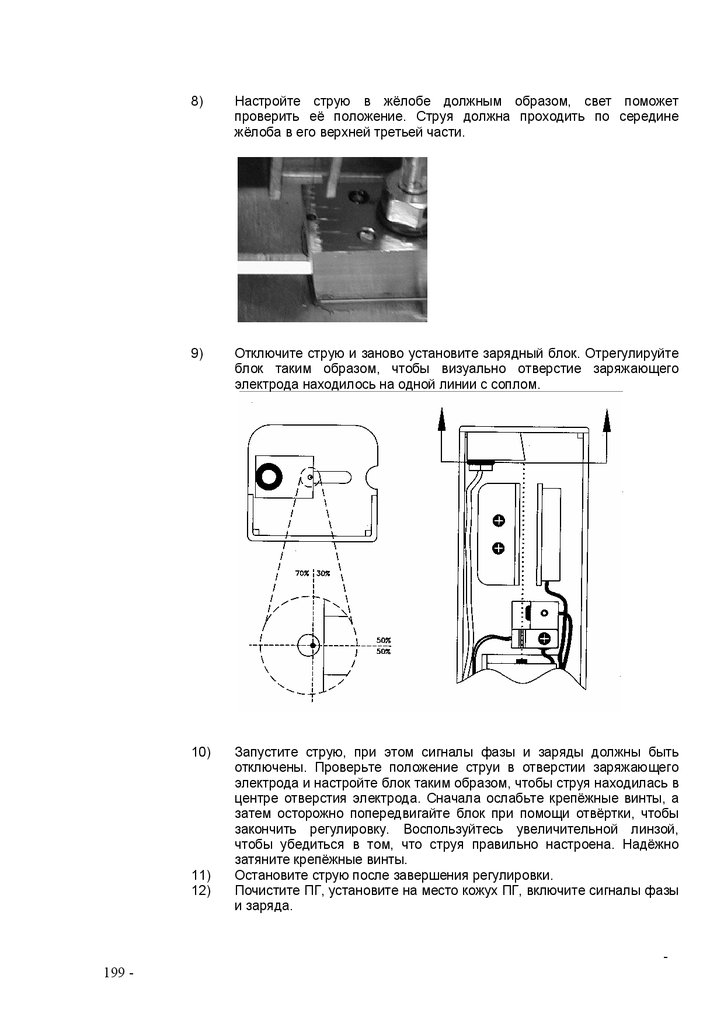






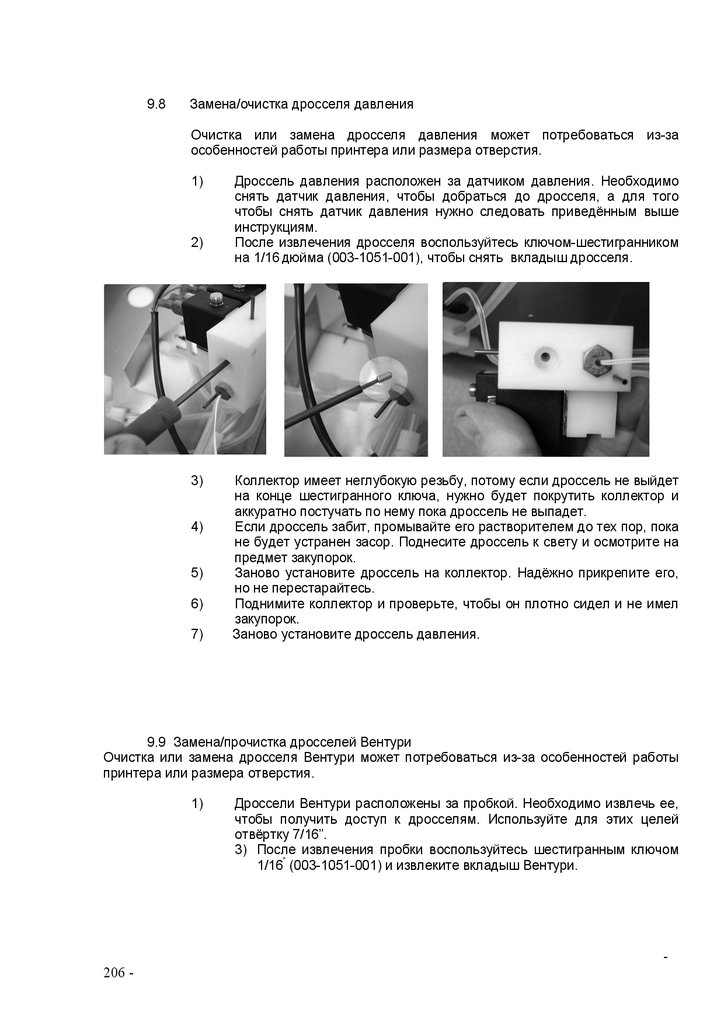
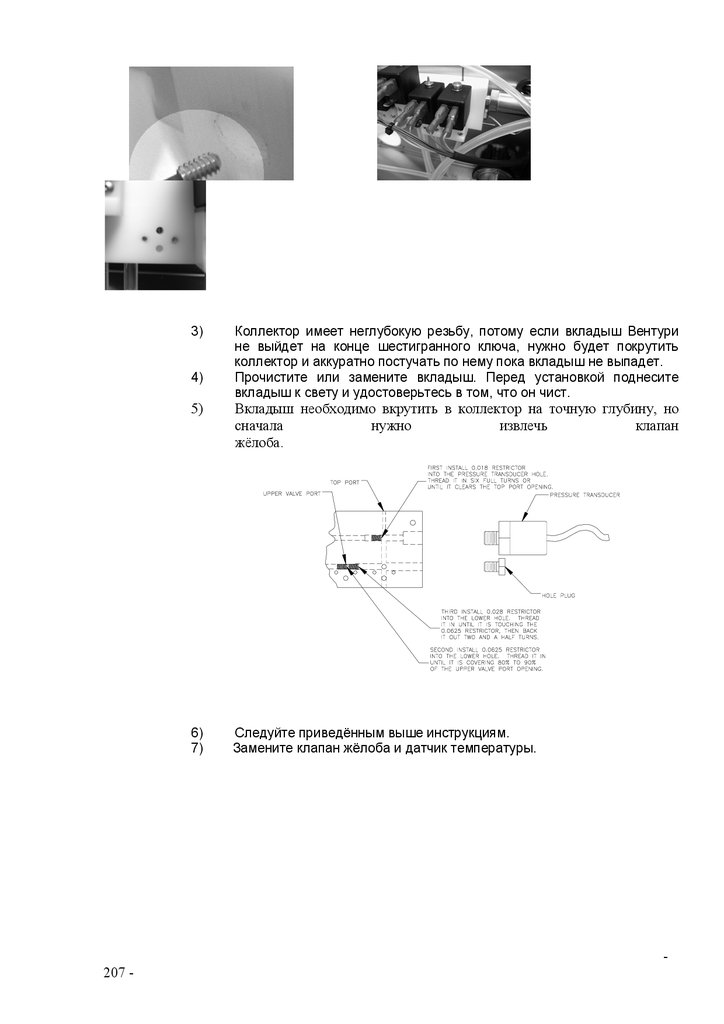
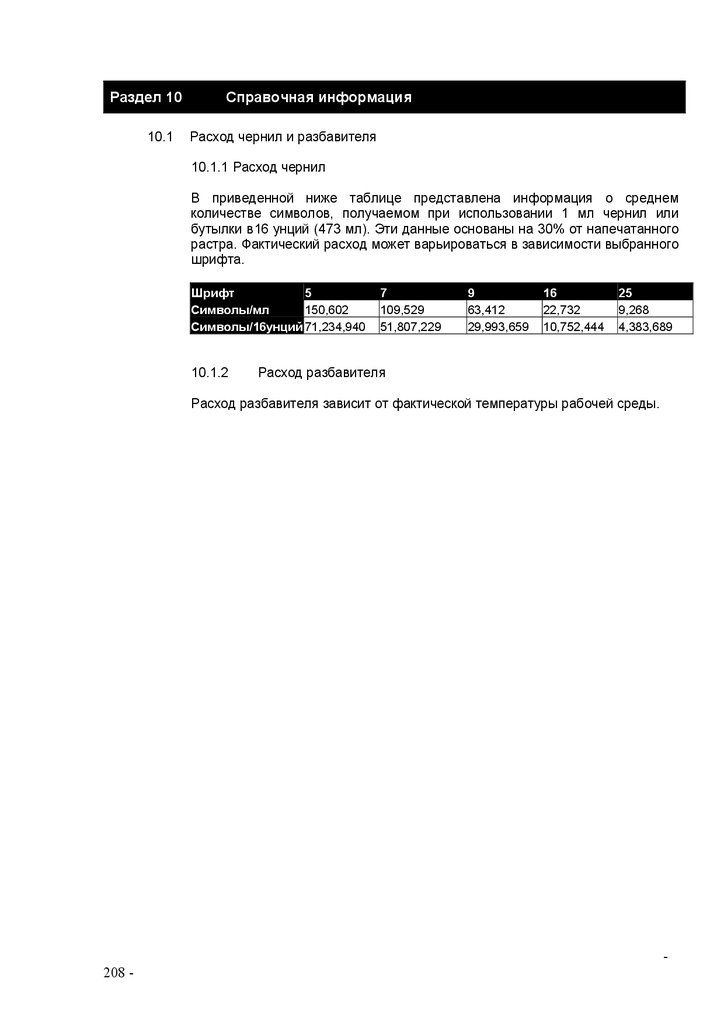

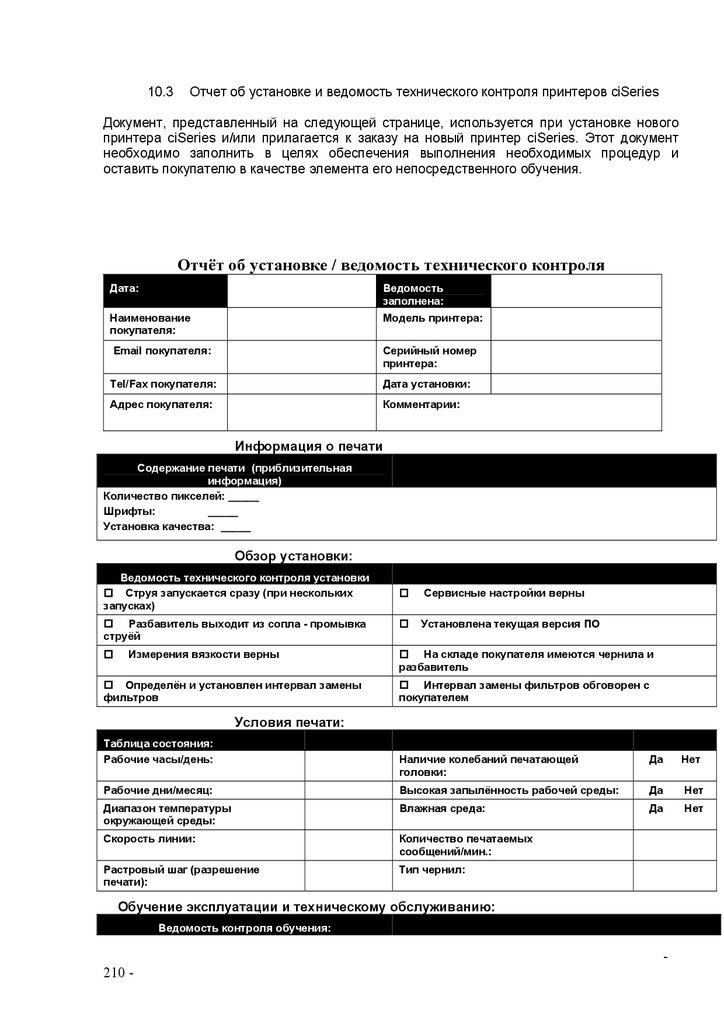


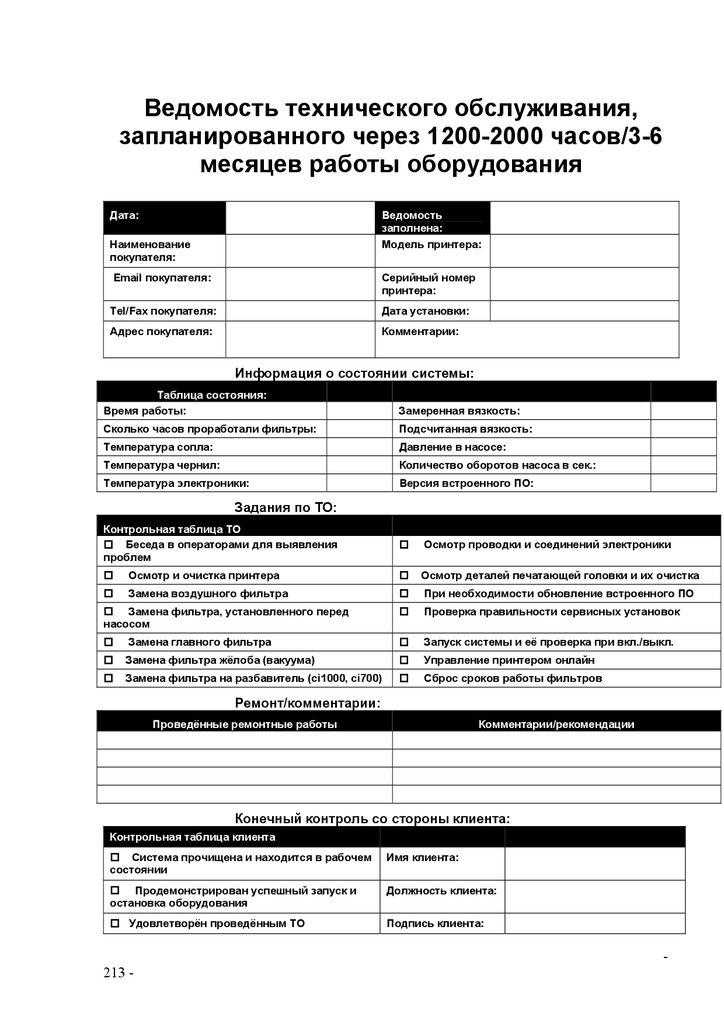


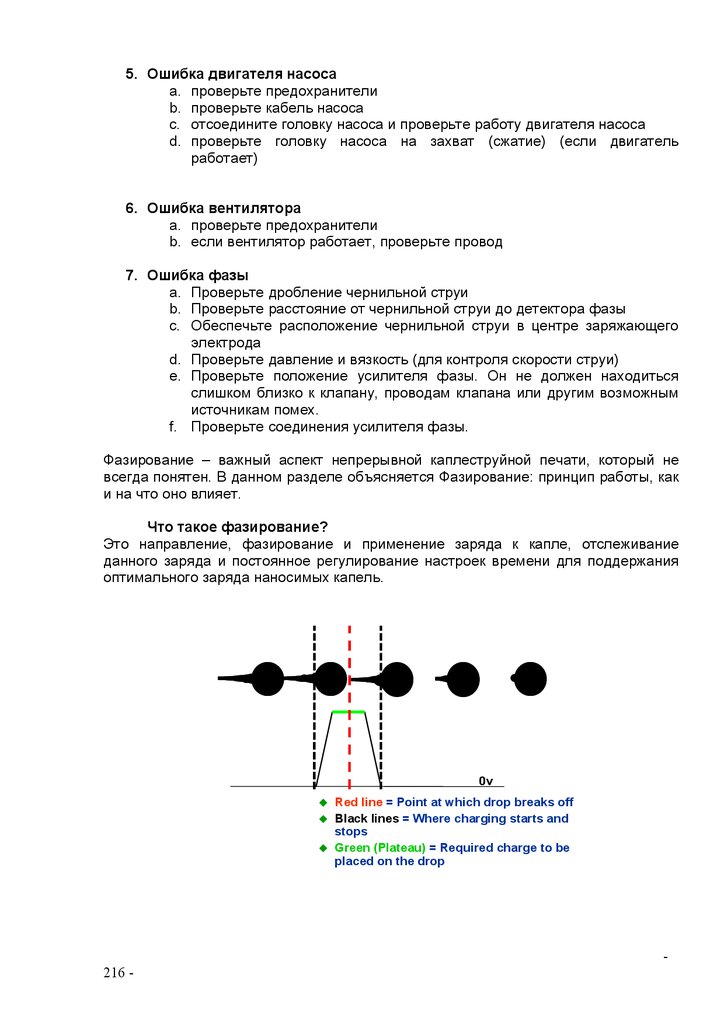
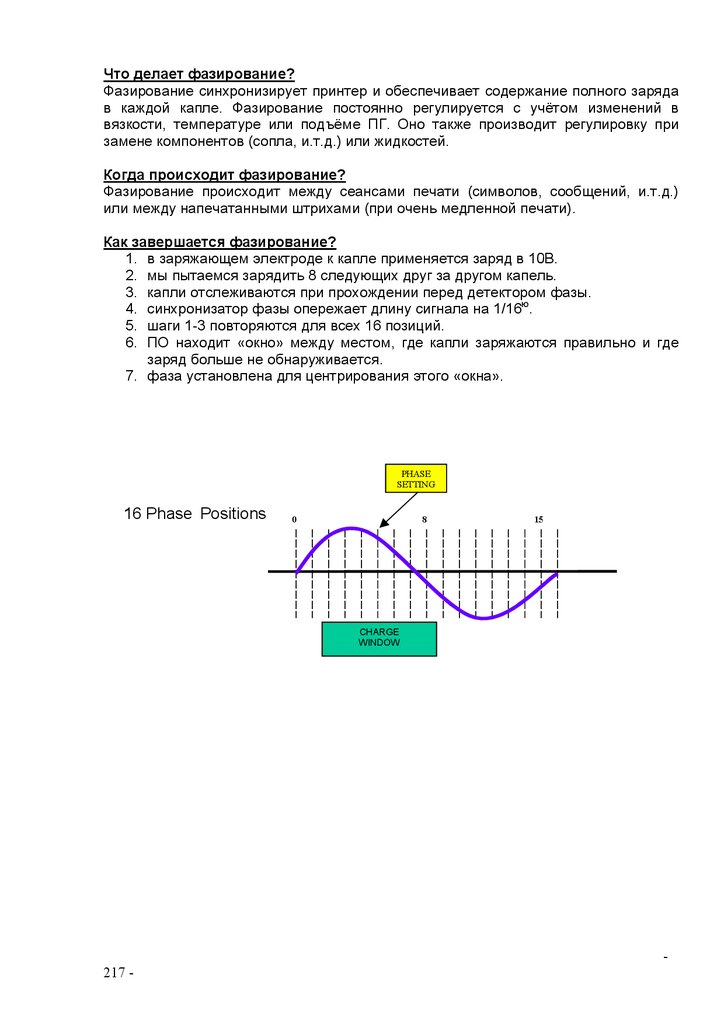

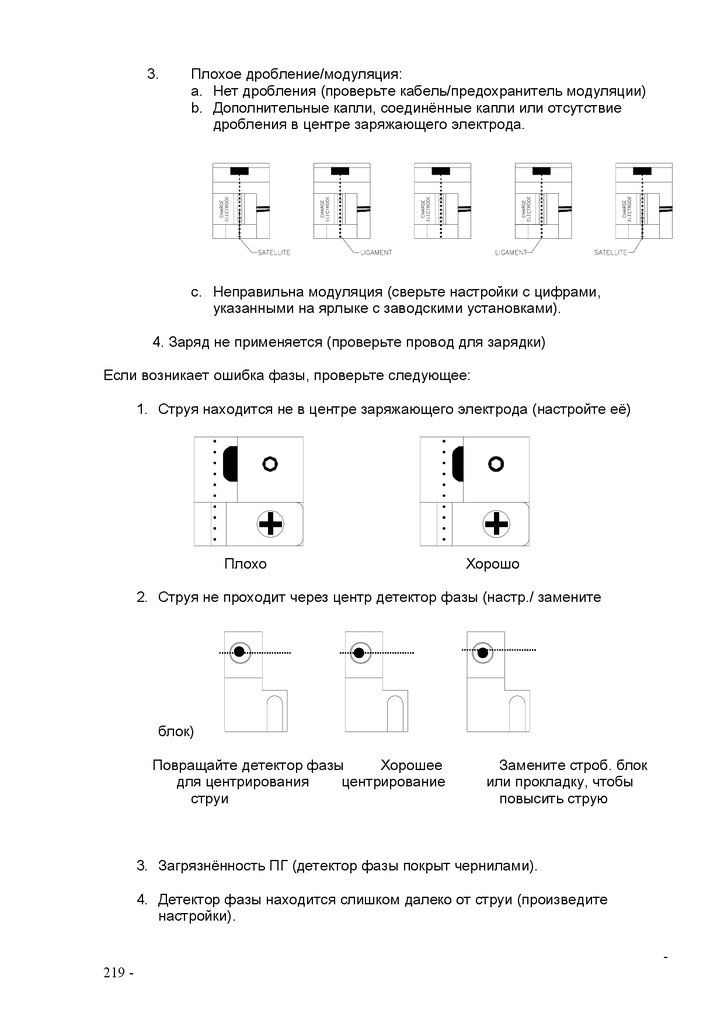






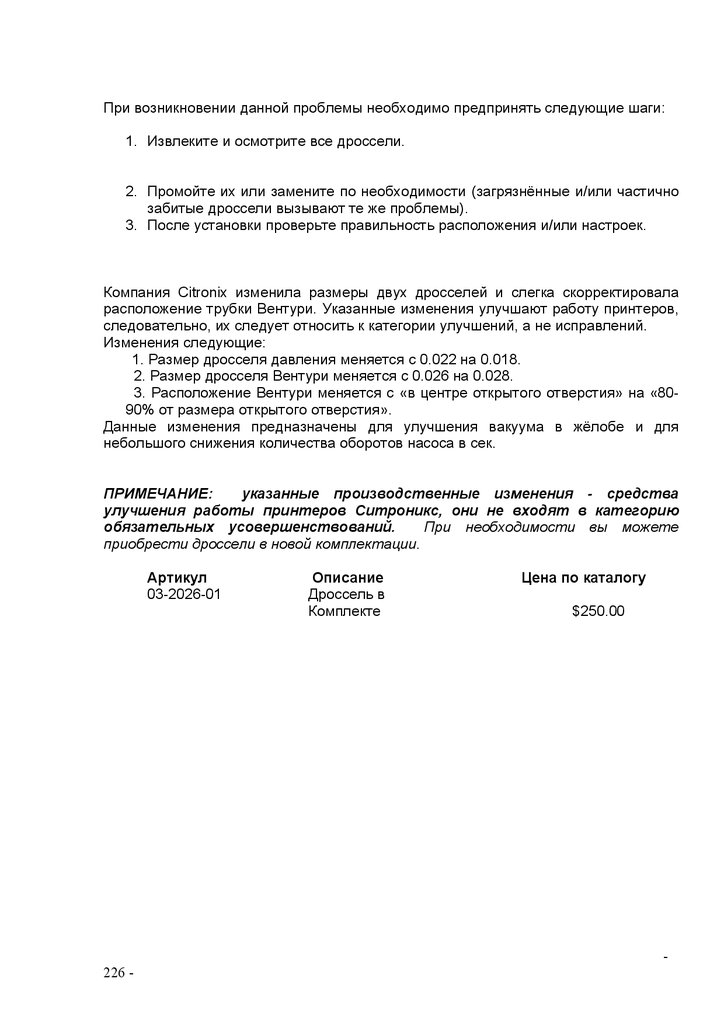
 Электроника
Электроника